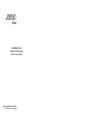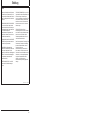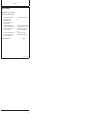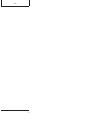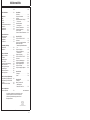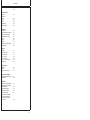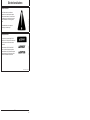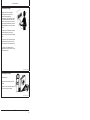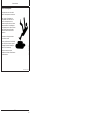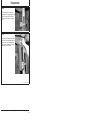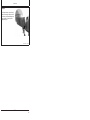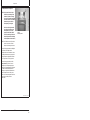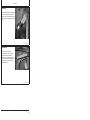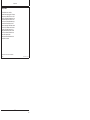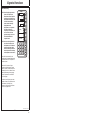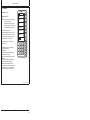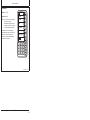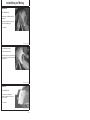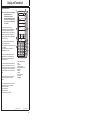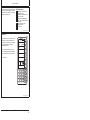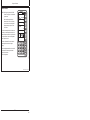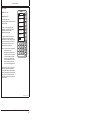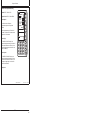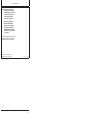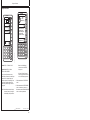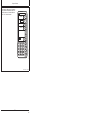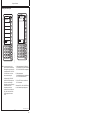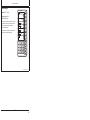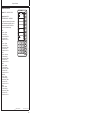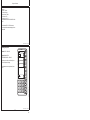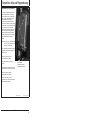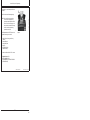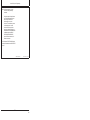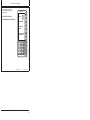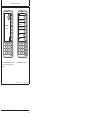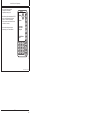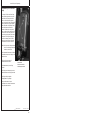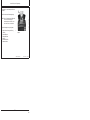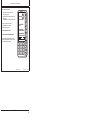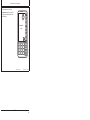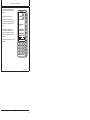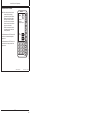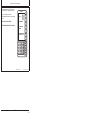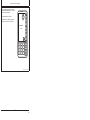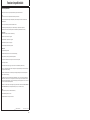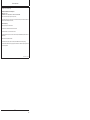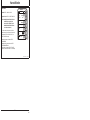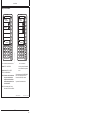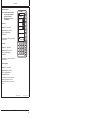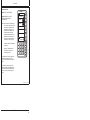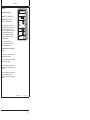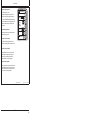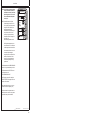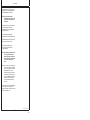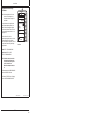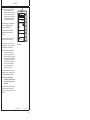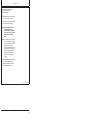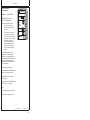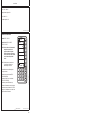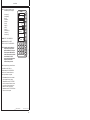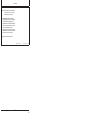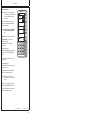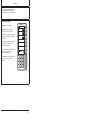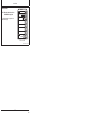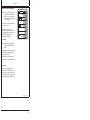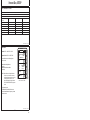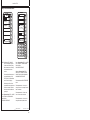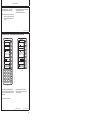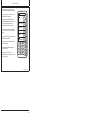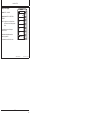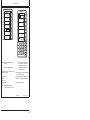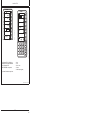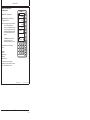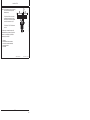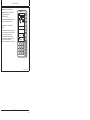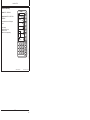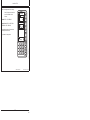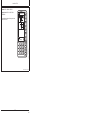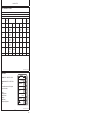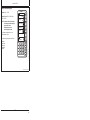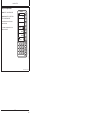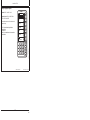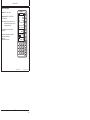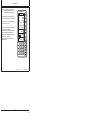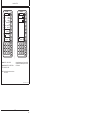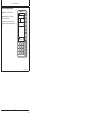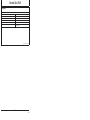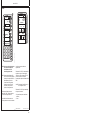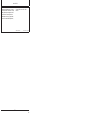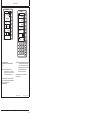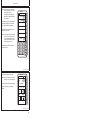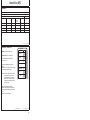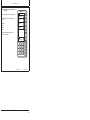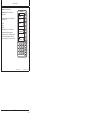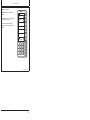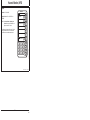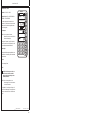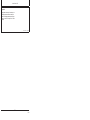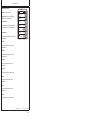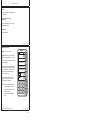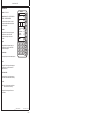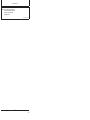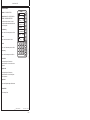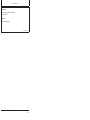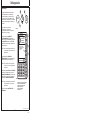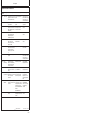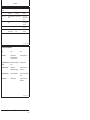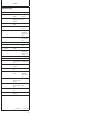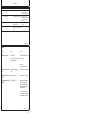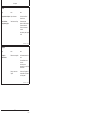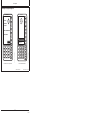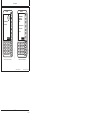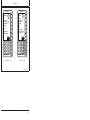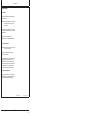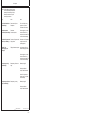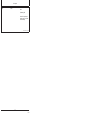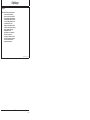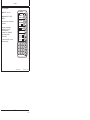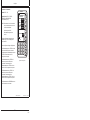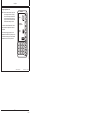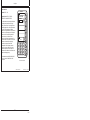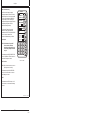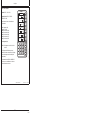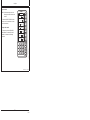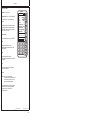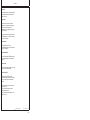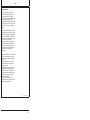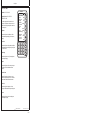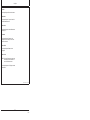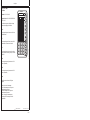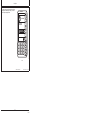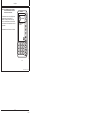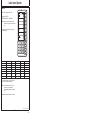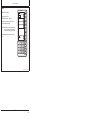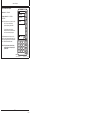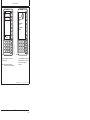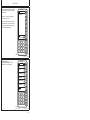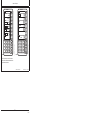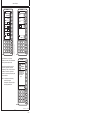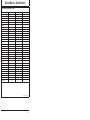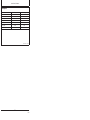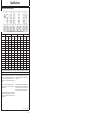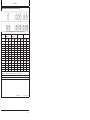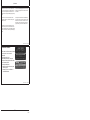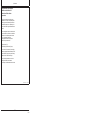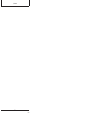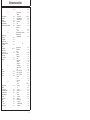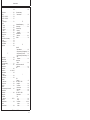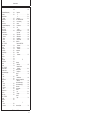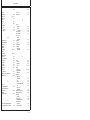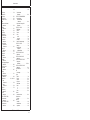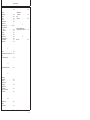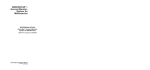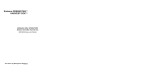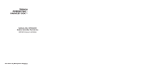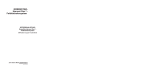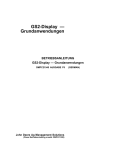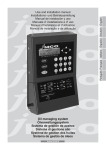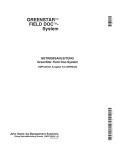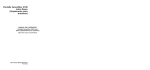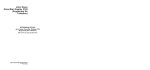Download GreenStar Harvest Doc für Mähdrescher
Transcript
GREENSTARHARVEST-DOCSystem BETRIEBSANLEITUNG GreenStar-Harvest Doc-System OMPC20308 Ausgabe K4 (GERMAN) John Deere Ag Management Solutions (Diese Betriebsanleitung ersetzt OMPC20238) LITHO IN U.S.A. Einleitung Vorwort Willkommen zum GreenStar-Harvest-Doc-System von John Deere. Bei diesem System handelt es sich um ein integriertes Pra¨zisionslandbausystem. Es dient zur Erfassung von Ertragsdaten und damit verbundenen Informationen. DIESES HANDBUCH SORGFA¨LTIG DURCHLESEN, um zu lernen, wie das System richtig bedient und gewartet wird. Andernfalls kann es zu Verletzungen oder Gera¨tescha¨den kommen. Dieses Handbuch und die an der Maschine angebrachten Sicherheitsaufkleber sind mo¨glicherweise auch in anderen Sprachen erha¨ltlich. (Sie ko¨nnen u¨ber den John-Deere-Ha¨ndler bestellt werden.) DIESES HANDBUCH SOLLTE ALS DAUERHAFTER BESTANDTEIL des Systems betrachtet werden und beim Verkauf beim System verbleiben. MASSANGABEN in dieser Betriebsanleitung entsprechen den metrischen Maßen. Außerdem sind jeweils noch die entsprechenden U.S.-Maße angegeben. Nur korrekte Ersatz- und Befestigungsteile verwenden. Fu¨r metrische und Zollbefestigungsteile sind mo¨glicherweise spezielle metrische bzw. Zollschlu¨ssel erforderlich. DIE BEZEICHNUNGEN "RECHTS" und "LINKS" beziehen sich auf die Vorwa¨rtsfahrtrichtung der Maschine. DIE PRODUKT-KENNUMMERN (P.I.N.) an der dafu¨r vorgesehenen Stelle im Abschnitt Spezifikationen bzw. Kennummern eintragen. Alle Nummern genau notieren, um das Auffinden der Komponenten im Falle eines Diebstahls zu erleichtern. Ihr Ha¨ndler braucht diese Nummern auch, wenn Sie Teile bestellen. Die Kennummern an einem sicheren Ort - nicht bei der Maschine - ablegen. GEWA¨HRLEISTUNG erfolgt als Teil des Kundendienstprogramms von John Deere fu¨r Kunden, die ihre Gera¨te wie in diesem Handbuch beschrieben bedienen und warten. Die Garantie ist auf dem Garantieerkla¨rungszertifikat erla¨utert, das Sie von Ihrem Ha¨ndler erhalten haben sollten. Diese Garantie bietet Ihnen die Zusicherung, daß John Deere hinter seinen Produkten steht, wenn Ma¨ngel innerhalb der Garantiezeit auftreten. In manchen Fa¨llen bietet John Deere auch Außendienstnachru¨stungen, oft kostenlos fu¨r den Kunden, selbst wenn das Produkt nicht mehr unter Garantie steht. Wenn das Gera¨t mißbraucht wird oder vera¨ndert wird, um seine Leistungsfa¨higkeit u¨ber die urspru¨nglichen Werksspezifikationen hinaus zu vera¨ndern, wird die Garantie nichtig und Außendienstnachru¨stungen werden gegebenenfalls verweigert. OUO6091,0001705 –29–25OCT04–1/1 121704 PN=2 Einleitung Inspektion vor Auslieferung Folgende Pru¨fungs-, Einstellungs- und Wartungsarbeiten wurden vor Auslieferung der Maschine durchgefu¨hrt: ❒ ❒ ❒ 1. Beim Einbau eines Harvest Doc-Systems ist der Rechner unter Umsta¨nden mit anderer Ertragskartierungssoftware geladen. Zur Umprogrammierung siehe den Abschnitt “Setup und Programmierung von Harvest Doc”. 2. Das Harvest Doc-System ist werksseitig auf die englische Sprache eingestellt. Stellen Sie zuna¨chst jede Komponente auf die gewu¨nschte Sprache um. Siehe “Einrichten und Laden einer Sprache”. ❒ 4. Monitorfunktionen (SETUP) wurden u¨berpru¨ft und sind OK. ❒ 3. Nach dem Laden der gewu¨nschten Sprache fu¨r jede Komponente ko¨nnen Sie die Sprache fu¨r das System a¨ndern. Siehe “SETUP Systemeinstellungen”. ❒ 5. Der StarFire-GPS-Empfa¨nger muß vor der Verwendung des Harvest Doc-Systems aktiviert werden. Informationen hieru¨ber finden Sie in der Anbauanleitung, die Sie zusammen mit dem StarFire-GPS-Empfa¨ngerpaket erhalten. 6. Dem Bediener wurden alle Funktionen und Sicherheitsregeln des Harvest Doc-Systems erkla¨rt. Unterschrift des Ha¨ndlers/KD-Fachmanns: Datum: OUO6050,0000C41 –29–03NOV04–1/1 121704 PN=3 Einleitung 121704 PN=4 Inhaltsverzeichnis Seite Seite Sicherheitsmaßnahmen . . . . . . . . . . . . . . . . . . 05-1 Harvest Monitor Erste Schritte . . . . . . . . . . . . . . . . . . . . . . . . . . . 40-1 Festlegen des Schneidwerks . . . . . . . . . . . . . . . 40-2 Kalibrierung . . . . . . . . . . . . . . . . . . . . . . . . . . . . 40-5 Kompensationsverfahren fu¨r niedrigen Fluß—Wahlweise . . . . . . . . . . . . . . . . . . . . . . 40-9 Manuelles Einstellen des Kalibrierungsfaktors. . . . . . . . . . . . . . . . . . . . 40-12 Einstellen der Feuchtekorrektur . . . . . . . . . . . . 40-13 Einstellen des Feuchtealarms. . . . . . . . . . . . . . 40-17 Wahl von Speichern . . . . . . . . . . . . . . . . . . . . . 40-18 Einstellen von Gewichts-/Fla¨cheneinheiten . . . . 40-19 Komponenten Display . . . . . . . . . . . . . . . . . . . . . . . . . . . . . . . . Rechner . . . . . . . . . . . . . . . . . . . . . . . . . . . . . . . Empfa¨nger . . . . . . . . . . . . . . . . . . . . . . . . . . . . . PC-Datenspeicherkarte und KeyCard . . . . . . . . . Feuchtesensor . . . . . . . . . . . . . . . . . . . . . . . . . . Massenflußsensor . . . . . . . . . . . . . . . . . . . . . . . Desktop-Software . . . . . . . . . . . . . . . . . . . . . . . . 10-1 10-1 10-2 10-3 10-4 10-4 10-5 Allgemeine Informationen Funktionsbeschreibung. . . . . . . . . . . . . . . . . . . . SETUP-Bildschirm . . . . . . . . . . . . . . . . . . . . . . . RUN-Bildschirm . . . . . . . . . . . . . . . . . . . . . . . . . INFO-Bildschirm . . . . . . . . . . . . . . . . . . . . . . . . . 15-1 15-2 15-3 15-4 Harvest Doc, SETUP SETUP - HARVEST DOC - PAGE 1 . . . . . . . . . 45-1 Erste Schritte . . . . . . . . . . . . . . . . . . . . . . . . . . . 45-1 Festlegen von benutzerdefinierten Namen . . . . . 45-2 Benutzerdefinierte Namen— Standardma¨ßiges/Erweitertes Buchstaben Set . . . . . . . . . . . . . . . . . . . . . . . . . . . . . . . . . 45-3 Festlegen von Vorga¨ngen. . . . . . . . . . . . . . . . . . 45-5 Festlegen von Schnittbreite und Schneidwerkversatz . . . . . . . . . . . . . . . . . . . . 45-8 Erstellen von Vermessung . . . . . . . . . . . . . . . . 45-11 SETUP - HARVEST DOC - PAGE 2 . . . . . . . . 45-14 Erste Schritte . . . . . . . . . . . . . . . . . . . . . . . . . . 45-14 Festlegen von Wetterbedingungen . . . . . . . . . . 45-15 Festlegen der Schlagverha¨ltnisse . . . . . . . . . . . 45-16 Anzeigen festgelegter Segmente . . . . . . . . . . . 45-17 Festlegen von Ladungen . . . . . . . . . . . . . . . . . 45-19 Festlegen nicht angezeigter Segmente. . . . . . . 45-22 Instandhaltung und Wartung Massenflußsensor . . . . . . . . . . . . . . . . . . . . . . . 20-1 Feuchtesensor . . . . . . . . . . . . . . . . . . . . . . . . . . 20-1 Display und Tastenblock Allgemeine Informationen . . . . . . . . . . . . . . . . . . 25-1 Kontrasttaste . . . . . . . . . . . . . . . . . . . . . . . . . . . 25-2 Einleitende Hinweise . . . . . . . . . . . . . . . . . . . . . 25-3 SETUP - PAGE 1 . . . . . . . . . . . . . . . . . . . . . . . . 25-4 Einrichten der Hintergrundbeleuchtung . . . . . . . . 25-5 Display-Adresse a¨ndern . . . . . . . . . . . . . . . . . . . 25-7 Einstellung des Seiten-Layouts. . . . . . . . . . . . . . 25-9 Systemeinstellungen. . . . . . . . . . . . . . . . . . . . . 25-10 Einstellen des La¨ndercodes . . . . . . . . . . . . . . . 25-11 Einstellung der Sprache . . . . . . . . . . . . . . . . . . 25-12 Harvest Doc, RUN Flußdiagramm . . . . . . . . . . . . . . . . . . . . . . . . . . 50-1 Optionen. . . . . . . . . . . . . . . . . . . . . . . . . . . . . . . 50-2 Harvest Doc, Setup und Programmierung Neuprogrammierung von Ertragskartierung . . . . 30-1 Neuprogrammierung von Field Doc/Parallel Tracking . . . . . . . . . . . . . . . . . . . . . . . . . . . . . 30-7 Automatisches Laden von Software . . . . . . . . . 30-12 Harvest Doc, INFO Flußdiagramm . . . . . . . . . . . . . . . . . . . . . . . . . . 55-1 Bedienung des Harvest DocMa¨hdreschersystems Bildschirm INFO Harvest Doc . . . . . . . . . . . . . 55-1 Vorsaison-Inspektionsliste Vorsaison-Inspektionsliste . . . . . . . . . . . . . . . . . 35-1 Fortsetz. siehe na¨chste Seite Alle Informationen, Abbildungen und technischen Angaben in dieser Publikation entsprechen dem neuesten Stand zum Zeitpunkt der Vero¨ffentlichung. Konstruktionsa¨nderungen jederzeit und ohne Bekanntgabe vorbehalten. COPYRIGHT 2004 DEERE & COMPANY Moline, Illinois All rights reserved A John Deere ILLUSTRUCTION Manual i 121704 PN=1 Inhaltsverzeichnis Seite Harvest Monitor, INFO Diagnose . . . . . . . . . . . . . . . . . . . . . . . . . . . . . . Feuchtesensor Page 1 . . . . . . . . . . . . . . . . . . . . . . . . . . . . . . Page 2 . . . . . . . . . . . . . . . . . . . . . . . . . . . . . . Page 3 . . . . . . . . . . . . . . . . . . . . . . . . . . . . . . Massenflußsensor . . . . . . . . . . . . . . . . . . . . . . . Ma¨hdreschernetzwerk. . . . . . . . . . . . . . . . . . . . . 60-1 60-2 60-4 60-5 60-6 60-8 Sto¨rungssuche Warnbildschirme. . . . . . . . . . . . . . . . . . . . . . . . . 65-1 Diagnosefehlercodeliste fu¨r Harvest Doc . . . . . . 65-2 Feuchtesensor des Ma¨hdreschers . . . . . . . . . . . 65-3 Diagnosecodeliste fu¨r das Display . . . . . . . . . . . 65-4 Display . . . . . . . . . . . . . . . . . . . . . . . . . . . . . . . . 65-5 Rechner . . . . . . . . . . . . . . . . . . . . . . . . . . . . . . . 65-6 Empfa¨nger . . . . . . . . . . . . . . . . . . . . . . . . . . . . . 65-6 Abbildungen zur Display-Sto¨rungssuche. . . . . . . 65-7 Display-Bildschirme . . . . . . . . . . . . . . . . . . . . . 65-10 Empfa¨nger Empfa¨nger . . . . . . . . . . . . . . . . . . . . . . . . . . . . . 70-1 SETUP - GPS - PAGE 1 . . . . . . . . . . . . . . . . . . 70-2 SETUP - GPS - PAGE 2 . . . . . . . . . . . . . . . . . . 70-7 INFO - GPS - PAGE 1 . . . . . . . . . . . . . . . . . . . . 70-9 INFO - GPS - PAGE 2 . . . . . . . . . . . . . . . . . . . 70-12 INFO - GPS - PAGE 3 Sat.-Status . . . . . . . . . . 70-14 Warnbildschirme. . . . . . . . . . . . . . . . . . . . . . . . 70-15 Laden einer Sprache La¨ndercode . . . . . . . . . . . . . . . . . . . . . . . . . . . . 75-1 Sprache . . . . . . . . . . . . . . . . . . . . . . . . . . . . . . . 75-2 Setup und Laden einer Sprache . . . . . . . . . . . . . 75-3 Harvest Monitor - Spezifikationen Tabelle “Zahlbare Normfeuchte und -dichte”. . . . 80-1 Standardgewichte . . . . . . . . . . . . . . . . . . . . . . . . 80-2 Spezifikationen Drehmomente fu¨r metrische Schrauben . . . . . . . Drehmomentwerte fu¨r Inch-Bolzen und Sechskantschrauben. . . . . . . . . . . . . . . . . . . . Besitznachweis aufbewahren . . . . . . . . . . . . . . . Diebstahlschutz der Maschinen . . . . . . . . . . . . . Konformita¨tsbescheinigung. . . . . . . . . . . . . . . . . Sicherheitshinweis zur nachtra¨glichen Installation von elektrischen und elektronischen Gera¨ten und/oder Komponenten . . . . . . . . . . . . . . . . . . . . . . . . . 90-1 90-2 90-3 90-4 90-4 90-5 ii 121704 PN=2 Sicherheitsmaßnahmen Dieses Zeichen macht auf die an der Maschine angebrachten oder in dieser Druckschrift enthaltenen Sicherheitshinweise aufmerksam. Wenn dieses Zeichen an der Maschine oder in diesem Handbuch zu sehen ist, auf die Sicherheitshinweise fu¨r Verletzungsgefahren achten. T81389 Alle Sicherheitshinweise sowie die allgemeinen Unfallverhu¨tungsvorschriften befolgen. –UN–07DEC88 Warnzeichen erkennen OUO6050,000072A –29–28MAY04–1/1 Warnbegriffe verstehen TS187 Sicherheitsaufkleber mit GEFAHR oder VORSICHT werden an spezifischen Gefahrenstellen angebracht. Sicherheitsaufkleber mit ACHTUNG enthalten allgemeine Vorsichtsmaßnahmen. ACHTUNG macht auch in dieser Druckschrift auf Sicherheitshinweise aufmerksam. –29–30SEP88 Das Warnzeichen wird durch die Begriffe GEFAHR, VORSICHT oder ACHTUNG erga¨nzt. Dabei kennzeichnet GEFAHR die Stellen oder Bereiche mit der ho¨chsten Gefahrenstufe. OUO6050,000072B –29–28MAY04–1/1 05-1 121704 PN=7 Sicherheitsmaßnahmen TS201 Sorgfa¨ltig alle in dieser Druckschrift enthaltenen Sicherheitshinweise sowie alle an der Maschine angebrachten Sicherheitsaufkleber lesen. Sicherheitsaufkleber in gutem Zustand halten. Fehlende oder bescha¨digte Sicherheitsaufkleber ersetzen. Darauf achten, daß neue Komponenten und Ersatzteile mit den gegenwa¨rtig gu¨ltigen Sicherheitsaufklebern versehen sind. Ersatzsicherheitsaufkleber sind vom John-Deere-Ha¨ndler erha¨ltlich. –UN–23AUG88 Sicherheitshinweise befolgen Vor Arbeitsbeginn mit der Handhabung der Maschine und ihren Bedienungselementen vertraut werden. Nie zulassen, daß jemand ohne Sachkenntnisse die Maschine bedient. Die Maschine stets in gutem Zustand halten. Unzula¨ssige Vera¨nderungen beeintra¨chtigen die Funktion und/oder Betriebssicherheit sowie die Lebensdauer der Maschine. Wenn irgendein Teil dieser Betriebsanleitung nicht verstanden und Hilfe beno¨tigt wird, mit Ihrem John-DeereHa¨ndler in Verbindung treten. OUO6050,000072C –29–28MAY04–1/1 Vorbereitungen fu¨r den Notfall Im Brandfall geru¨stet sein. TS291 Notrufnummern fu¨r A¨rzte, Krankenwagen, Krankenhaus und Feuerwehr am Fernsprecher bereithalten. –UN–23AUG88 Verbandskasten und Feuerlo¨scher in greifbarer Na¨he bereithalten. OUO6050,000072D –29–10MAR04–1/1 05-2 121704 PN=8 Sicherheitsmaßnahmen Sicherheit bei Wartungsarbeiten Wartungsarbeiten setzen voraus, daß deren Abla¨ufe bekannt sind. Den Arbeitsplatz sauber und trocken halten. Schmier-, Wartungs- und Einstellarbeiten nur bei stehender Maschine ausfu¨hren. Darauf achten, daß Ha¨nde, Fu¨ße und Kleidungsstu¨cke nicht in den Gefahrenbereich angetriebener Teile kommen. Sa¨mtliche Antriebssysteme abschalten; Druck durch Beta¨tigen der Bedienungseinrichtungen abbauen. Gera¨te auf den Boden absenken. Den Motor abstellen, den Zu¨ndschlu¨ssel abziehen und die Parkbremse einru¨cken. Maschine abku¨hlen lassen. Bei Arbeiten an der elektrischen Anlage oder Schweißarbeiten an der Maschine zuerst das Massekabel (-) der Batterie abklemmen. TS218 Alle Teile in gutem Zustand halten. Auf vorschriftsma¨ßige Montage achten. Scha¨den sofort beheben. Abgenutzte oder bescha¨digte Teile ersetzen. Ansammlungen von ¨ l oder Schmutz beseitigen. Schmierfett, O –UN–23AUG88 Maschinenteile, die zur Wartung angehoben werden mu¨ssen, unfallsicher unterbauen. OUO6050,000072E –29–28MAY04–1/1 05-3 121704 PN=9 Komponenten H62580 Das Display befindet sich an der rechten vorderen Eckstrebe der Kabine. Das Display ermo¨glicht dem Fahrer das Einsehen von Systeminformationen in Echtzeit, wa¨hrend er auf dem Fahrersitz sitzt und die Maschine bedient. –UN–08FEB00 Display OUO6050,0000B2C –29–26OCT04–1/1 Rechner H62583 –UN–08FEB00 Der Rechner ist an der Ru¨ckseite des Displays angebaut, das sich an der rechten vorderen Eckstrebe der Kabine befindet. Der Rechner speichert die Ertragsdaten und schreibt Erntedaten zur Verwendung mit der DesktopSoftware auf die PC-Datenspeicherkarte. OUO6050,0000B2D –29–27OCT04–1/1 10-1 121704 PN=10 Komponenten Empfa¨nger PC8327B –UN–20OCT04 Der Empfa¨nger befindet sich vorne an der Kabine. Er empfa¨ngt u¨ber einen einzigen Empfa¨ngerblock GPSStandortdaten und ein Differentialkorrektursignal und integriert diese Daten zur Verwendung mit dem Ertragskartierungssystem. OUO6050,0000B2E –29–26OCT04–1/1 10-2 121704 PN=11 Komponenten PC-Datenspeicherkarte und KeyCard PC7749 Damit Harvest Doc richtig funktionieren kann, mu¨ssen die Setup-Daten von der Desktop-Software auf eine PC-Karte gespeichert und im Rechner installiert werden. (Die vollsta¨ndigen Verfahren zum Daten-Setup ko¨nnen der Betriebsanleitung der Desktop-Software entnommen werden.) –UN–01JUL03 WICHTIG: Vor jeder neuen Saison die KeyCardSoftware u¨ber www.stellarsupport.com aktualisieren. Die Daten des vorherigen Jahrs von der PC-Datenkarte herunterladen und sichern und die Karte mit der DesktopSoftware bereinigen, um zusa¨tzliche Datenspeicherung zu ermo¨glichen. A—KeyCard B—PC-Datenspeicherkarte HINWEIS: Die PC-Datenkarte und die KeyCard ko¨nnen entweder in den vorderen oder hinteren Steckplatz des Rechners eingesetzt werden. Wa¨hrend des Erntevorgangs befindet sich die KeyCard (A) im Rechner. Auf dieser Karte werden die Anwendungssoftware und die Produktindizes, mit denen die Anwendungssoftware aktiviert wird, gespeichert. Auf der KeyCard werden keine aufgezeichneten Felddaten, wie z.B. Ertrag, Feuchte, Hof und Feld, gespeichert. Wa¨hrend des Erntevorgangs befindet sich die PCDatenspeicherkarte (B) im Rechner. +Sie ist der Datentra¨ger, auf dem alle Ertragsdaten gespeichert werden, die vom Ertragskartierungssystem erfaßt werden. Eine 32-MB-PC-Datenspeicherkarte speichert eine Datenmenge, die ungefa¨hr 1000 Erntebetriebsstunden entspricht. Sie kann leicht in das Hofbu¨ro gebracht werden, wo neue Daten heruntergeladen werden ko¨nnen. Es wird empfohlen, die Daten jeden Abend herunterzuladen. OUO6050,0000B2F –29–03NOV04–1/1 10-3 121704 PN=12 Komponenten Feuchtesensor PC8434 –UN–03NOV04 Der Feuchtesensor befindet sich oben am Ko¨rnerelevator. Dieser Sensor mißt sta¨ndig die Feuchte einer kleinen Ko¨rnerprobe, die aus den Ko¨rnern entnommen wird, die durch den Ko¨rnerelevator in das Ko¨rnersystem befo¨rdert werden. OUO6050,0000B31 –29–26OCT04–1/1 PC8435 Der Massenflußsensor ist im Oberteil des Ko¨rnerelevatorgeha¨uses im Korntank angebracht. Geerntete Ko¨rner werden vom Ko¨rnerelevator ausgeworfen und auf das Prallblech abgelenkt. Der Massenflußsensor wandelt die Aufschlagskraft der Ko¨rner in einen elektronischen Impuls um, u¨ber den der Feuchtertrag ermittelt wird. –UN–03NOV04 Massenflußsensor OUO6050,0000C42 –29–03NOV04–1/1 10-4 121704 PN=13 Komponenten Desktop-Software Die Desktop-Software wird von John DeerePartnerunternehmen verkauft und geliefert. Die DesktopSoftware ist eine unter MICROSOFT Windows 95, 98, 2000, ME und XP ausfu¨hrbare Softwareanwendung, die es dem Bediener ermo¨glicht, Daten u¨ber den Hof, das Feld, die Sorte und die Marker (Standortmarkierungen) einzurichten. Mit der Desktop-Software ko¨nnen die wa¨hrend des Arbeitsvorgangs erfaßten Daten mittels der PC-Karte auf den PC u¨bertragen werden. Nachdem die Daten auf den PC u¨bertragen wurden, ko¨nnen sie angezeigt, bearbeitet und analysiert werden. Daru¨ber hinaus ko¨nnen mit der Desktop-Software Karten und Berichte in Farbe ausgedruckt werden. Detailinformationen sind dem Benutzerhandbuch der Desktop-Software zu entnehmen. MICROSOFT Windows ist ein Warenzeichen der MICROSOFT Company OUO6050,0000B32 –29–27OCT04–1/1 10-5 121704 PN=14 Allgemeine Informationen Funktionsbeschreibung JOHN DEERE Das Harvest Doc-System bietet dem Fahrer eine benutzerfreundliche, menu¨gesteuerte Befehlseingabe. Mit diesen Befehlen ko¨nnen die Fahrer das System an ihre Spezifikationen anpassen. Kein GPS 0 0 Ertrag trock (kg/ha) A Max 0 SCHLAGDURCHS. 0.0 Min 0.0 PAGE 1 B Feuchte (%) Max 0.0 SCHLAGDURCHS. Schnittbreite (Rows) C D 12 Breitenänderung 1 (Rows) E Marker aktiv: F Harvest Doc: Kein GPS Ernte nicht kartierbar G PAGE 1 2 3 4 5 6 SETUP 7 8 9 INFO . 0 CLR RUN –29–17APR03 WICHTIG: Damit Harvest Doc richtig funktionieren kann, mu¨ssen die Setup-Daten von der Desktop-Software auf eine PC-Datenkarte gespeichert und im Rechner installiert werden. (Die vollsta¨ndigen Verfahren zum Daten-Setup ko¨nnen der Betriebsanleitung der Desktop-Software entnommen werden.) RUN PC7579 WICHTIG: Wenn der Empfa¨nger eingeschaltet wird, befindet er sich im EinzelfrequenzDifferentialmodus. Es dauert ungefa¨hr 20 bis 30 Minuten, bis der Empfa¨nger in den Doppelfrequenzmodus umschaltet. Es kann eine leichte Positionsverschiebung zwischen den beiden Modi erfolgen. Empfing die Maschine eine Doppelfrequenz, bevor sie abgeschaltet wurde, kommt es nicht zu einer Verzo¨gerung von 20 bis 30 Minuten, es sei denn, sie wurde fu¨r einen Zeitraum abgeschaltet, der la¨nger ist als die unter STD. EIN NACH ABSCHALTUNG eingestellten Stunden. Mit dem Harvest Doc-System kann der Fahrer in Verbindung mit der Desktop-Software Hof-/Felddaten erfassen und analysieren. Die erfaßten Daten dienen zur Hofbetriebsfu¨hrung, wie z.B. in den Bereichen FruchtartBuchhaltung, Berichterstattung und Rechnungslegung. Das System ermo¨glicht dem Fahrer das Erfassen von Daten zu Erntevorga¨ngen. Der Aufbau des Harvest Doc-Systems geht vom ersten Anzeigefeld, dem Betrieb, aus. Zu jedem Betrieb ko¨nnen mehrere Mandanten (Ho¨fe), Schla¨ge (Felder), Maßnahmen und Vorga¨nge geho¨ren. Jede Maßnahme kann bis zu sechs Vorga¨nge umfassen. OUO6050,0000B38 –29–03NOV04–1/1 15-1 121704 PN=15 Allgemeine Informationen SETUP-Bildschirm JOHN DEERE Bildschirm: SETUP - PAGE 1 SETUP Folgendes dru¨cken: SETUP Spurfahren A HINWEIS: Je nach Anzahl der in die KeyCard geladenen Programme erscheinen einige Wahlmo¨glichkeiten mo¨glicherweise nicht auf der aktuellen Seite. Die Taste PAGE dru¨cken, um auf zusa¨tzliche Bildschirme zuzugreifen. Harvest Doc B KeyCard C Leistungsmonitor D Mit diesen Bildschirmen kann der Fahrer Betriebsinformationen a¨ndern. Wurde die SETUP-Taste gedru¨ckt, wird der SETUP-Bildschirm angezeigt. Durch Auswahl eines beliebigen Anzeigefelds kann der Fahrer die Betriebsinformationen a¨ndern oder wa¨hlen. Systemeinstellungen E GreenStar Display F Mit RUN zurück zur RUN-Page. G 2 3 4 5 6 SETUP 7 8 9 INFO . 0 CLR RUN –29–17APR03 • SPURFAHREN, falls die KeyCard mit Spurfahren programmiert (gekauft) wurde. • YIELD MAPPING, • KEYCARD zum Laden neuer Software. (Siehe den Abschnitt “Laden von Software”). • StarFire. (Siehe den Abschnitt “Empfa¨nger” fu¨r SetupVerfahren.) • SYSTEMEINSTELLUNGEN dient dem Benutzer zur Auswahl der gewu¨nschten Einstellungen fu¨r La¨ndercode, Sprache, Einheiten (englisch oder metrisch), Datumsformat, Zeitformat und Zahlenformat. Alle Einstellungen ko¨nnen entweder als Gruppe u¨ber den La¨ndercode oder einzeln eingerichtet werden. PAGE 1 PC7580 Auf diesem Bildschirm kann der Fahrer folgendes anzeigen und a¨ndern: PAGE 1 OUO6050,0000B39 –29–26OCT04–1/1 15-2 121704 PN=16 Allgemeine Informationen RUN-Bildschirm JOHN DEERE Kein GPS 0 0 RUN PAGE 1 Ertrag trock (kg/ha) SCHLAGDURCHS. 0.0 Feuchte (%) Min 0.0 Max SCHLAGDURCHS. 0.0 Schnittbreite (Rows) B 2 3 4 5 6 7 8 9 . 0 CLR C Bereich: 2,0 (ha) D D Abstand: 0,5 (km) E Tankladung LC: 001 F 3D GPS Speichern AUS SFire 2 ist: F G Massenfluß deaktiviert. Händler für Wartung anrufen. G PAGE 0,0 % M 0 (kg) E PAGE 1 2 3 SETUP 4 5 6 SETUP INFO 7 8 9 INFO . 0 CLR RUN RUN PC7579 1 Corn 1111 Bildschirm: RUN - PAGE 1 Bildschirm: RUN - PAGE 2 Folgendes dru¨cken: RUN HINWEIS: Je nach den in die KeyCard geladenen Programmen und je nachdem, ob Spurfahren aktiviert ist, kann der Bildschirm RUN PAGE 1 anders aussehen. Bei dem dargestellten Bildschirm RUN - PAGE 1 ist Spurfahren aktiviert. Die PAGE-Taste dru¨cken, um auf zusa¨tzliche Run-Segmente zuzugreifen. PC7638 Harvest Doc: Kein GPS Ernte nicht kartierbar B Fruchtart: Sorte: –29–17APR03 Marker aktiv: A C 12 Breitenänderung 1 (Rows) PAGE 2 AMS Betrieb: HOME Mandant: EAST 80 Schlag: Maßn.: CORN HARVEST A Max 0 6:59:39 AM –29–02MAY03 JOHN DEERE RUN Bei den Bildschirmen handelt es sich um grundlegende Betriebsbildschirme. Durch Dru¨cken der RUN-Taste wird auf sie zugegriffen. Mit Hilfe der PAGE-Taste wird zwischen der Anzeige zweier verfu¨gbarer RUNBildschirme umgeschaltet. Die Harvest DocInformationen erscheinen auf den Bildschirmen RUN PAGE 1 und RUN - PAGE 2. Der Bildschirm RUN - PAGE kann vom Fahrer zur Anzeige verschiedener Maßnahmen und Vorga¨nge benutzerspezifisch angepaßt werden. OUO6050,0000B3A –29–03NOV04–1/1 15-3 121704 PN=17 Allgemeine Informationen INFO-Bildschirm JOHN DEERE PAGE 1 INFO Folgendes dru¨cken: INFO Spurfahren A HINWEIS: Je nach Anzahl der in die KeyCard geladenen Programme erscheinen einige Wahlmo¨glichkeiten mo¨glicherweise nicht auf der aktuellen Seite. Die Taste PAGE dru¨cken, um auf zusa¨tzliche Bildschirme zuzugreifen. Harvest Doc B KeyCard C Harvest Monitor D Mit diesem Bildschirm kann der Fahrer allgemeine Informationsbildschirme ansehen. Wurde die INFO-Taste gedru¨ckt, wird ein Menu¨ angezeigt. Auf die INFOBildschirme wird durch Dru¨cken der Buchstabentaste neben HARVEST DOC zugegriffen. Starfire Simulator E Leistungsmonitor F Mit RUN zurück zur RUN-Page. G PAGE 1 2 3 4 5 6 SETUP 7 8 9 INFO . 0 CLR PC7729 RUN –29–01JUL03 Bildschirm: INFO - PAGE 1 OUO6050,0000B3B –29–03NOV04–1/1 15-4 121704 PN=18 Instandhaltung und Wartung Massenflußsensor ALLE 500 BETRIEBSSTUNDEN –UN–03NOV04 Den Massenflußsensor auf Materialansammlung und Verschleiß pru¨fen. PC8436 Die Flu¨gelmuttern (A) entfernen und den Sensor auf Schlamm- bzw. Ernteru¨cksta¨nde pru¨fen. A—Flu¨gelmuttern OUO6050,0000B3E –29–26OCT04–1/2 Die Korntank-Befu¨llschnecke absenken. PC8437 Die Sensorzelle auf Ansammlung von Ru¨cksta¨nden und Verschleiß pru¨fen. Die Platten ko¨nnen mit einem feuchten Tuch gereinigt werden. –UN–03NOV04 Die obere Elevator-Abdeckung entfernen. OUO6050,0000B3E –29–26OCT04–2/2 Feuchtesensor ALLE 500 BETRIEBSSTUNDEN –UN–11JUL03 Den Feuchtesensor (A) auf Ansammlung von Ru¨cksta¨nden und Verschleiß pru¨fen und mit einem feuchten Tuch reinigen. PC7813 A—Feuchtesensor OUO6050,0000B3F –29–26OCT04–1/1 20-1 121704 PN=19 Display und Tastenblock Allgemeine Informationen B A WICHTIG: Die auf den folgenden Seiten abgebildeten Display-Bildschirme dienen nur Referenzzwecken. Die tatsa¨chlich angezeigten Bildschirme ko¨nnen aufgrund des Anschlusses von optionalen Gera¨ten und/oder der verwendeten Softwareversion anders aussehen. RUN C JOHN DEERE Ertrag PAGE 1 A Das Display ist eine Mehrzweckanzeige mit benutzerfreundlicher, menu¨gesteuerter Befehlseingabe. Der Anzeigebereich umfaßt mehrere Anzeigefelder, sieben Buchstaben-Tasten (A-G), die rechts neben den Anzeigefeldern angeordnet sind, einen numerischen Tastenblock, eine PAGE-Taste und drei Moduswahltasten (SETUP, INFO und RUN). K Mais (trocken) Fruchtart Ertrag trocken (bu/ac) 137 B Ertrag feucht (bu/ac) 142 C Feuchte - Feld (%) 17.6 D D E Speichern Stop ist EIN F G • SETUP: Ermo¨glicht dem Fahrer das Anzeigen und A¨ndern der Systemkonfiguration. • INFO: Ermo¨glicht dem Fahrer das Anzeigen der Totalen und der Diagnose. • RUN: Ermo¨glicht dem Fahrer das Anzeigen von Betriebsinformationen im Feld. J PAGE F 6 SETUP G 8 9 INFO H 0 CLR 1 2 3 4 5 7 . RUN H62388 Ein Beispiel fu¨r jeden DISPLAY-Bildschirm ist auf den folgenden Seiten zu sehen. Jeder Bildschirm umfaßt mehrere Anzeigefelder, und jedes Anzeigefeld zeigt spezielle Informationen an. E –29–01FEB00 I Kein GPS A—Modus—SETUP, INFO oder RUN B—Seite C—Kontrasttaste D—Buchstaben-Tastenblock E—Na¨chsten Bildschirminhalt abrufen F—SETUP-Taste G—INFO-Taste H—RUN-Taste I—Numerischer Tastenblock J—Schwarzer Pfeil K—Anzeigebereich Die einzelnen Datenanzeigefelder ko¨nnen entweder aktiv oder inaktiv sein. Aktive Anzeigefelder sind durch einen schwarzen Pfeil gekennzeichnet. Sie zeigen Informationen an, die gea¨ndert werden ko¨nnen. Inaktive Anzeigefelder zeigen nur Informationen an und ko¨nnen nicht gea¨ndert werden. Das Dru¨cken der Buchstaben-Taste rechts neben dem aktiven Anzeigefeld bewirkt einen der folgenden Vorga¨nge: • Die im Anzeigefeld enthaltenen Daten ko¨nnen mit Hilfe des numerischen Tastenblocks gea¨ndert werden. • Ein neues Menu¨ erscheint. • Ein Prozeß wird gestartet. • Eine neue Seite erscheint. • Der ausgewa¨hlte Eintrag wird gea¨ndert. Fortsetz. siehe na¨chste Seite 25-1 OUO6050,0000B48 –29–26OCT04–1/2 121704 PN=20 Display und Tastenblock Setup 1 ZURÜCK-Symbol. Eine Buchstabentaste drücken, um zum vorhergehenden Bildschirm zurückzukehren. Der schwarze Pfeil gibt an, daß die Buchstabentaste aktiv ist. –29–26OCT00 BEDEUTUNG DER SYMBOLE GEHE ZU-Symbol. Die Taste drücken, um eine Auswahl zu aktivieren. WEITER-Symbol. Die Taste drücken, um auf EIN oder AUS zu schalten. PC6631 Wa¨hrend der Arbeit mit dem Display werden verschiedene Symbole in den Anzeigefeldern angezeigt. Die einzelnen Symbole geben die Art der Funktion an, die im jeweiligen Anzeigefeld ausgefu¨hrt werden kann. Vorgangsnummer OUO6050,0000B48 –29–26OCT04–2/2 Kontrasttaste A Die Kontrasttaste (A) dient zur Einstellung der Lichtsta¨rke des Displays zur Verbesserung der Erkennbarkeit und Deutlichkeit. Um den Kontrast zu regeln, die Kontrasttaste dru¨cken und gedru¨ckt halten, bis die gewu¨nschte Kontrasteinstellung erreicht ist. Um die Erkennbarkeit des Bildschirms zu verbessern, kann auch die Hintergrundbeleuchtungsintensita¨t gea¨ndert werden. (Siehe SETUP weiter unten in diesem Abschnitt.) JOHN DEERE RUN Ertrag PAGE 1 A Mais (trocken) Fruchtart Ertrag trocken (bu/ac) 137 B Ertrag feucht (bu/ac) 142 C Feuchte - Feld (%) 17.6 D A—Kontrasttaste E Kein GPS Speichern Stop ist EIN F G 2 3 4 5 6 SETUP 7 8 9 INFO . 0 CLR H62389 RUN –29–01FEB00 PAGE 1 OUO6050,0000B52 –29–26OCT04–1/1 25-2 121704 PN=21 Display und Tastenblock Einleitende Hinweise Beim ersten Einschalten erscheint der Bildschirm RUN - PAGE 1 auf dem Display. Um den na¨chsten und die darauf folgenden Bildschirme anzuzeigen, jeweils die Taste PAGE dru¨cken. Die einzelnen Datenanzeigefelder ko¨nnen entweder aktiv oder inaktiv sein. Aktive Anzeigefelder sind durch einen schwarzen Pfeil gekennzeichnet. Sie zeigen Informationen an, die gea¨ndert werden ko¨nnen. Inaktive Anzeigefelder ko¨nnen nicht gea¨ndert werden. Das Dru¨cken der Buchstaben-Taste rechts neben dem aktiven Anzeigefeld bewirkt einen der folgenden Vorga¨nge: JOHN DEERE Ertrag PAGE 1 A Mais (trocken) Fruchtart Ertrag trocken (bu/ac) 137 B Ertrag feucht (bu/ac) 142 C Feuchte - Feld (%) 17.6 D E Kein GPS Speichern Stop ist EIN F G PAGE 1 2 3 4 5 6 SETUP 7 8 9 INFO . 0 CLR RUN H62391 • Die im Anzeigefeld enthaltenen Daten ko¨nnen mit Hilfe des numerischen Tastenblocks gea¨ndert werden. • Ein neues Menu¨ erscheint. • Ein Prozeß wird gestartet. RUN –29–01FEB00 HINWEIS: Das Display verfu¨gt u¨ber keinen EIN/AUSSchalter. Es wird gespeist, wenn die Maschine angelassen wird. OUO6050,0000B51 –29–26OCT04–1/1 25-3 121704 PN=22 Display und Tastenblock SETUP - PAGE 1 JOHN DEERE Bildschirm: SETUP - PAGE 1 SETUP Folgendes dru¨cken: SETUP Spurfahren A Vor der Inbetriebnahme muß das Ertragskartierungssystem den Spezifikationen des Fahrers gema¨ß angepaßt werden. Harvest Doc B KeyCard C Einige Daten, die vom Ertragskartierungssystem verwendet werden, werden in der Desktop-Software eingerichtet und u¨ber die PC-Karte in das Ertragskartierungssystem u¨bertragen. Leistungsmonitor D Systemeinstellungen E GreenStar Display F Mit RUN zurück zur RUN-Page. G 2 3 4 5 6 SETUP 7 8 9 INFO . 0 CLR RUN –29–17APR03 HINWEIS: Je nach Anzahl der in die KeyCard geladenen Programme erscheinen einige Wahlmo¨glichkeiten mo¨glicherweise nicht auf der aktuellen Seite. Die PAGE-Taste dru¨cken, um auf zusa¨tzliche Bildschirme zuzugreifen (z.B. erscheint auf dem Bildschirm SETUP PAGE 1 unter Umsta¨nden nicht die Funktion Spurfahren. Spurfahren erfordert, daß der Erwerb in einem Anzeigefeld aufgefu¨hrt wird). PAGE 1 PC7580 Die folgenden Schritte fu¨hren den Fahrer durch das Setup-Verfahren. Je nach Art des Betriebs werden bestimmte Daten auf dem Display angezeigt bzw. daraus ausgeblendet. Die RUN-Seiten ko¨nnen vom Fahrer zur Anzeige der erforderlichen Daten fu¨r den jeweiligen Betrieb benutzerspezifisch angepaßt werden. PAGE 1 Vom Bildschirm SETUP - PAGE 1 aus kann der Fahrer die Bildschirme YIELD MAPPING (Ertragskartierung), StarFire-EMPFA¨NGER (siehe den Abschnitt Empfa¨nger), KEYCARD, LEISTUNGSMONITOR, GreenStar DISPLAY und RUN - PAGE LAYOUT (KONFIG RUN SEITEN) aufrufen. (Siehe die folgenden Seiten zum Einrichten der einzelnen Bildschirme.) OUO6050,0000B50 –29–03NOV04–1/1 25-4 121704 PN=23 Display und Tastenblock Einrichten der Hintergrundbeleuchtung JOHN DEERE Bildschirm: SETUP - DISPLAY - PAGE 1 SETUP Folgendes dru¨cken: SETUP >> GreenStar DISPLAY Display Beleuchtungswahl: TAG Nacht Beleuchtungswahl Beleuchtung Tag (Wert von 0-9) 9 B Beleuchtung Nacht (Wert von 0-9) 5 C Dieser Bildschirm wird zum Einstellen der Hintergrundbeleuchtung und der Display-Adresse verwendet. A Display Adresse: PRIMÄR D E Um die Hintergrundbeleuchtung auf TAG oder NACHT einzustellen, die Taste A dru¨cken. Die Auswahl erscheint eingerahmt und in Großbuchstaben. F SETUP Die Taste BELEUCHTUNG TAG dru¨cken, um die Helligkeit der Hintergrundbeleuchtung TAG zu a¨ndern. Auf dem numerischen Tastenblock eine Zahl von 0 bis 9 zur Angabe der Helligkeit eingeben. Je ho¨her die Zahl, desto heller wird der Bildschirm. Beleuchtung Nacht G PAGE 1 2 3 4 5 6 SETUP 7 8 9 INFO . 0 CLR PC6792 Die Taste BELEUCHTUNG NACHT dru¨cken, um die Helligkeit der Hintergrundbeleuchtung NACHT zu a¨ndern. Auf dem numerischen Tastenblock eine Zahl von 0 bis 9 zur Angabe der Helligkeit eingeben. Je ho¨her die Zahl, desto heller wird der Bildschirm. RUN –29–27AUG01 Beleuchtung Tag Display Adresse Fortsetz. siehe na¨chste Seite 25-5 OUO6050,0000B4F –29–26OCT04–1/2 121704 PN=24 Display und Tastenblock WICHTIG: Bei Verwendung von zwei GreenStarDisplays ko¨nnen auf dem Zusatz- bzw. Hilfsbetrieb-Display nur Parallel Tracking und AutoTrac ausgefu¨hrt werden. Alle anderen Produkte mu¨ssen auf dem prima¨ren Display eingesetzt werden. Wird Parallel Tracking entweder mit SPRAYSTAR- oder SEEDSTARSystemen und einem zweiten Display verwendet, mu¨ssen SPRAYSTAR- und SEEDSTAR-Systeme auf Prima¨r-Display und Parallel Tracking auf “Zusatz-Display 1” gesetzt werden. Dieses Anzeigefeld zeigt die aktuelle Adresse der Anzeige an. (Um die Display-Adresse zu a¨ndern, siehe “DisplayAdresse a¨ndern” weiter unten in diesem Abschnitt.) SPRAYSTAR ist ein Warenzeichen von Deere & Company. SEEDSTAR ist ein Warenzeichen von Deere & Company. OUO6050,0000B4F –29–26OCT04–2/2 25-6 121704 PN=25 Display und Tastenblock Display-Adresse a¨ndern JOHN DEERE GreenStar Display JOHN DEERE SETUP Tracking PAGE 1 PRIMÄR A Zusatz-Display 1 B Zusatz-Display 2 ID 230 Display Adressänderung B Adresse ändern C C Zusatz-Display 3 Sie ändern die Adresse des GreenStar Displays. Eine falsche Einstellung wird die Kommunikation mit den Anbaugeräten unterbrechen! D E E G Änderung abbrechen Display D F F G 3 3 4 5 6 SETUP 4 5 6 SETUP 7 8 9 INFO 7 8 9 INFO . 0 CLR . 0 CLR RUN PC6817 RUN –29–11NOV02 2 PC7372 2 PAGE 1 PAGE 1 –29–07SEP01 SETUP A Betrieb eines GreenStar-Displays zusammen mit einem ACCUDEPTHDisplay nicht zu. Bildschirm: SETUP >> TRACKING >> PAGE 1 Folgendes dru¨cken: SETUP >> GreenStar DISPLAY >> DISPLAY ADRESSE Es ist mo¨glich, das System mit mehr als einem GreenStar-Display zu betreiben. Um mehrere Displays verwenden zu ko¨nnen, muß jedes Display einen anderen Namen erhalten. Das Haupt-Display fu¨r das System wird als Prima¨r-Display bezeichnet. Das Sekunda¨r-Display (Parallel Tracking) ist auf ZusatzDisplay gesetzt. HINWEIS: Bei einem Betrieb mit mehreren Displays erfordert das System die Verwendung von GreenStar-Displays. Das System la¨ßt den Das Display fu¨r Parallel Tracking muß wieder auf prima¨r gea¨ndert werden, wenn es als ein Einzel-Display eingesetzt wird. 1. Die Buchstabentaste neben ZUSATZ-DISPLAY 1 dru¨cken. 2. Die Buchstabentaste neben ADRESSE A¨NDERN dru¨cken, um die Adresse zu a¨ndern, bzw. die Buchstabentaste neben A¨NDERUNG ABBRECHEN dru¨cken, um die A¨nderung abzubrechen. Fortsetz. siehe na¨chste Seite 25-7 OUO6050,0000B4E –29–26OCT04–1/2 121704 PN=26 Display und Tastenblock 3. Zum Verlassen des Bildschirms und zur Ru¨ckkehr zum SETUP-Bildschirm die Buchstabentaste neben SETUP DISPLAY dru¨cken oder zur Ru¨ckkehr zum Bildschirm RUN - PAGE 1 die RUN-Taste dru¨cken. JOHN DEERE SETUP Display Adresse prim betr A HILFSBETR 1 B hilfsbetr 2 C hilfsbetr 3 D E F Display G PAGE 1 2 3 4 5 6 SETUP 7 8 9 INFO . 0 CLR PC6389 RUN –29–14JUN00 SETUP OUO6050,0000B4E –29–26OCT04–2/2 25-8 121704 PN=27 Display und Tastenblock Einstellung des Seiten-Layouts JOHN DEERE JOHN DEERE SETUP PAGE 2 SETUP A Standardkonfiguration A Run Page Layout Konfig RUN Seiten B B C C D D E E F F SETUP Mit RUN zurück zur RUN-Page. G G 2 3 SETUP 4 5 6 SETUP 6 8 9 7 8 9 INFO INFO 0 CLR . 0 CLR 5 7 . RUN RUN H63042 4 PC7662 3 –29–07MAY03 1 2 HINWEIS: Je nach Anzahl der in die KeyCard geladenen Programme erscheinen einige Wahlmo¨glichkeiten unter Umsta¨nden nicht auf dem Bildschirm SETUP - PAGE 1. Die Taste PAGE dru¨cken, um auf weitere Setup-Informationen zuzugreifen. Der Bildschirm RUN - PAGE LAYOUT (KONFIG RUN SEITEN) ermo¨glicht dem Rechner und anderen Anbaugera¨tSteuergera¨ten die ra¨umliche Aufteilung der DISPLAY-Bildschirme. Werden Anbaugera¨te angeschlossen und abgenommen, mu¨ssen die Verfahren von RUN - PAGE LAYOUT (KONFIG RUN SEITEN) mo¨glicherweise wiederholt werden. –29–15MAR00 PAGE PAGE 1 1. Die Buchstabentaste neben RUN PAGE LAYOUT auf dem Bildschirm SETUP dru¨cken. Der Bildschirm SETUP - KONFIG RUN SEITEN wird eingeblendet. 2. Die Buchstabentaste neben STANDARDKONFIGURATION auf dem Bildschirm SETUP - KONFIG RUN SEITEN dru¨cken. 3. Die Taste SETUP dru¨cken, um zum Bildschirm SETUP zuru¨ckzukehren. Der Bildschirm SETUP - KONFIG RUN SEITEN zeigt an, daß die Standardkonfiguration fertiggestellt ist. OUO6050,0000B4D –29–26OCT04–1/1 25-9 121704 PN=28 Display und Tastenblock Systemeinstellungen JOHN DEERE System Ländercode: USA Folgendes dru¨cken: SETUP >> SYSTEMEINSTELLUNGEN Sprache: Englisch Der Bildschirm SYSTEM dient dem Benutzer zur Auswahl der gewu¨nschten Einstellungen fu¨r La¨ndercode, Sprache, Einheiten (englisch oder metrisch), Datumsformat, Zeitformat und Zahlenformat. Alle Einstellungen ko¨nnen entweder als Gruppe u¨ber den La¨ndercode oder einzeln eingerichtet werden. A B Einheiten: ENGLISH Metrisch C Datumsformat: MM/TT/JJ tt.mm.jj D Zeitformat: AM/PM E 24Std Zahlenformat: 1,234.56 1.234,56 F SETUP G PAGE 1 2 3 4 5 6 SETUP 7 8 9 INFO . 0 CLR H70321 RUN –29–16NOV01 SETUP Bildschirm: SETUP - SYSTEM OUO6050,0000B4C –29–26OCT04–1/1 25-10 121704 PN=29 Display und Tastenblock Einstellen des La¨ndercodes JOHN DEERE SETUP Ländercode PAGE 1 A USA Folgendes dru¨cken: SETUP >> SYSTEMEINSTELLUNGEN >> LA¨NDERCODE Die folgenden La¨nder sind derzeit verfu¨gbar und werden mit ihren Standardeinstellungen aufgefu¨hrt. Wenn das gewu¨nschte Land nicht erscheint, die PAGE-Taste dru¨cken, um weitere La¨nder anzuzeigen. • USA – Sprache - Englisch – Einheiten - English – Datumsformat - MM/TT/JJ – Zeitformat - AM/PM – Zahlenformat - 1,234.56 • UK – Sprache - Englisch – Einheiten - Metrisch – Datumsformat - TT.MM.JJ – Zeitformat - AM/PM – Zahlenformat - 1,234.56 • France – Sprache - Franzo¨sisch – Einheiten - Metrisch – Datumsformat - TT.MM.JJ – Zeitformat - 24 STD – Zahlenformat - 1.234,56 • Espan˜a – Sprache - Spanisch – Einheiten - Metrisch – Datumsformat - TT.MM.JJ – Zeitformat - 24 STD – Zahlenformat - 1.234.56 • Deutschland – Sprache - Deutsch – Einheiten - Metrisch – Datumsformat - TT.MM.JJ – Zeitformat - 24 STD – Zahlenformat - 1.234,56 • Schweiz – Sprache - Deutsch – Einheiten - Metrisch – Datumsformat - TT.MM.JJ – Zeitformat - 24 STD – Zahlenformat - 1.234,56 UK B France C España D Deutschland E Schweiz F SETUP G System PAGE 1 2 3 4 5 6 SETUP 7 8 9 INFO . 0 CLR H70323 RUN –29–15NOV01 Bildschirm: SETUP - LA¨NDERCODE - PAGE 1 Fortsetz. siehe na¨chste Seite 25-11 OUO6050,0000B49 –29–26OCT04–1/2 121704 PN=30 Display und Tastenblock ¨ sterreich • O – Sprache - Deutsch – Einheiten - Metrisch – Datumsformat - TT.MM.JJ – Zeitformat - 24 STD – Zahlenformat - 1.234,56 ¨ NSCHTEN LAND Die Buchstabentaste neben dem GEWU dru¨cken. Auf dem Bildschirm SETUP - SYSTEM erscheinen in jedem Anzeigefeld die Standardeinstellungen gema¨ß dem gewa¨hlten Land. OUO6050,0000B49 –29–26OCT04–2/2 Einstellung der Sprache JOHN DEERE SETUP Bildschirm: SETUP - SPRACHEN Folgendes dru¨cken: SETUP >> SYSTEMEINSTELLUNGEN >> SPRACHE Gegenwa¨rtig sind nur die Sprachen Deutsch, Englisch, Franzo¨sisch und Spanisch verfu¨gbar. Die Buchstabentaste neben der gewu¨nschten Sprache dru¨cken. Sprachen ENGLISH A Francais B Español C Deutsch D E F SETUP G System 2 3 4 5 6 SETUP 7 8 9 INFO . 0 CLR H70322 RUN –29–15NOV01 PAGE 1 OUO6050,0000B4B –29–26OCT04–1/1 25-12 121704 PN=31 Harvest Doc, Setup und Programmierung Neuprogrammierung von Ertragskartierung Wenn ein System fu¨r Ertragskartierung programmiert ist und auf einer anderen Maschine zur Verwendung mit Harvest Doc installiert wird, muß es neu programmiert werden. Die folgenden Vorgehensweisen zeigen die grundlegenden Schritte zum Anschließen und Programmieren, um das System auf den Betrieb im Modus Harvest Doc vorzubereiten. Der Rechner muß neu programmiert werden, um im Modus Harvest Doc arbeiten zu ko¨nnen. Nachdem Harvest Doc in den Rechner geladen wurde, kann eine Warnung angezeigt werden, daß die neueste Softwareversion fu¨r das Display, den Empfa¨nger und Harvest Monitor automatisch geladen wird. Weitere Informationen zu dieser Warnung sind dem Abschnitt "Automatisches Laden von Software" zu entnehmen. HINWEIS: Wenn Komponenten in Fahrzeugen installiert sind, die fu¨r die Verwendung mit Harvest Doc bestimmt sind, weiter mit Schritt 7. –UN–26JUL00 1. Den Hauptkabelbaum-Steckverbinder vom Empfa¨ngerSteckverbinder abnehmen und den Empfa¨nger von der Maschine entfernen. H64503 2. Den grauen (B) und den schwarzen (C) Kabelbaumsteckverbinder abnehmen. 3. Die Sechskantschrauben (A) und das Display entfernen. A—Sechskantschraube B—Grauer Rechner-Steckverbinder C—Schwarzer Display-Steckverbinder 4. Den Empfa¨nger an der Maschine anbringen und den Maschinen-Kabelbaum an den Empfa¨nger anschließen. 5. Das Display mit Hilfe der mitgelieferten Befestigungsteile am Tra¨ger befestigen. 6. Den grauen Steckverbinder am RechnerSteckverbinder und den schwarzen Steckverbinder am Display-Steckverbinder anschließen. Fortsetz. siehe na¨chste Seite 30-1 OUO6050,0000B5D –29–26OCT04–1/6 121704 PN=32 Harvest Doc, Setup und Programmierung 7. Die KeyCard (A) im oberen Steckplatz des Rechners installieren. 8. Den Zu¨ndschlu¨ssel in die Betriebsstellung bringen. PC6433 –UN–04AUG00 HINWEIS: Wenn diese Warnungen nicht verworfen werden, kann die Neuprogrammierung mo¨glicherweise nicht durchgefu¨hrt werden. Ist dies der Fall, die Stromversorgung aus- und wieder einschalten und sa¨mtliche Warnungen verwerfen, bis die Neuprogrammierung abgeschlossen werden kann. A—KeyCard 9. Die Buchstabentaste neben WEITER dru¨cken, um die folgenden Warnmeldungen zu verwerfen. • Konfig Run Seiten Warnung (diese Warnung verwerfen) • Fehlende Datenkarte • Fehlende Setup-Daten • Kein GPS • KEYCARD WARNUNG • Datennetzwerkfehler 10. Warten, bis der Bildschirm RUN - PAGE 1 erscheint. 11. Folgendes dru¨cken: INFO >> NEUPROGRAMMIERUNG >> PROGRAMMIERUNG >> MAPPING PROCESSOR (ERTRAGSRECHNER) Fortsetz. siehe na¨chste Seite 30-2 OUO6050,0000B5D –29–26OCT04–2/6 121704 PN=33 Harvest Doc, Setup und Programmierung HINWEIS: Die Stromversorgung aus- und wieder einschalten, um die Programmierung abzubrechen. Einige Displays geben die folgende Nachricht aus: “Kommunikationsu¨berlastung auf dem Display - Display zuru¨cksetzen oder Stromversorgung aus- und wieder einschalten.”. Wenn diese Meldung erscheint, die Stromversorgung aus- und wieder einschalten und den vorherigen Schritt wiederholen. Unmittelbar nach Dru¨cken der Buchstabentaste neben PROGRAMMIERUNG die Buchstabentaste neben MAPPING PROCESSOR (ERTRAGSRECHNER) dru¨cken. Die Schritte wiederholen, bis die Softwareversion erscheint. 13. Auf dem Bildschirm SELECT PROGRAM (Programm wa¨hlen) die Buchstabentaste neben HDOCXXXX.PRP dru¨cken. Fortsetz. siehe na¨chste Seite 30-3 OUO6050,0000B5D –29–26OCT04–3/6 121704 PN=34 Harvest Doc, Setup und Programmierung 14. Warten, bis der Bildschirm ACHTUNG PROGRAMMIERUNG erscheint und den Anweisungen folgen. JOHN DEERE DIE PC-KARTE NICHT ENTFERNEN ! ACHTUNG DIE STROMVERSORGUNG NICHT AUSSCHALTEN A B PROGRAMMIERUNG C DIE PC-KARTE NICHT ENTFERNEN D E DIE STROMVERSORGUNG NICHT AUSSCHALTEN F G 2 3 4 5 6 SETUP 7 8 9 INFO . 0 CLR H63113 RUN –29–17MAR00 PAGE 1 Fortsetz. siehe na¨chste Seite 30-4 OUO6050,0000B5D –29–26OCT04–4/6 121704 PN=35 Harvest Doc, Setup und Programmierung JOHN DEERE SETUP Produkte A Felddokumentation, Standard A B Felddokumentation, Sägerät (nur JD VRD Sägeräte) B Felddokumentation, Sprühgerät C (nur JD Sprühgerät) PROGRAMMIER. D Kartengestütztes Sägerät (nur JC VRD Sägeräte) D E Spurfahren E F Yield Mapping F FERTIG 3 4 5 6 7 8 9 . 0 CLR PAGE PAGE 1 2 3 SETUP 4 5 6 SETUP INFO 7 8 9 INFO . 0 CLR RUN RUN 15. Wenn der Bildschirm PROGRAMMIER. FERTIG erscheint, wird in der unteren rechten Ecke OK angezeigt. PC7248 2 G Setup PC7250 1 SETUP G –29–10SEP02 OK C –29–10SEP02 JOHN DEERE 16. Die Buchstabentaste neben OK dru¨cken. Fortsetz. siehe na¨chste Seite 30-5 OUO6050,0000B5D –29–26OCT04–5/6 121704 PN=36 Harvest Doc, Setup und Programmierung 17. Kurz nach dem Einschalten erscheint die Warnungsseite “Produktschlu¨ssel u. Programmupdates werden gepru¨ft”. JOHN DEERE 18. Bei Aufforderung die Buchstabentaste neben WEITER dru¨cken, um mit dem Bildschirm “Neue Software gefunden fu¨r;” fortzufahren (die vollsta¨ndigen Verfahren sind dem Abschnitt “Automatisches Laden von Software” zu entnehmen). WARNUNG A B Bitte warten C Produktschlüssel u. Programmupdates werden geprüft 19. Nach Abschluß der Neuprogrammierung die Stromversorgung aus- und wieder einschalten. D E F G PAGE 1 2 3 4 5 6 SETUP 7 8 9 INFO . 0 CLR PC7723 RUN –29–01JUL03 NICHT ENTFERNEN: PC Karte OUO6050,0000B5D –29–26OCT04–6/6 30-6 121704 PN=37 Harvest Doc, Setup und Programmierung Neuprogrammierung von Field Doc/Parallel Tracking Wenn ein System fu¨r Field Doc oder Parallel Tracking (paralleles Spurfahren) programmiert ist und auf einer anderen Maschine zur Verwendung mit Harvest Doc installiert wird, muß der Rechner neu programmiert werden, um als Harvest Doc-System zu funktionieren. Die folgenden Vorgehensweisen zeigen die grundlegenden Schritte zum Anschließen und Programmieren, um das System auf den Betrieb im Modus Harvest Doc vorzubereiten. Der Rechner muß neu programmiert werden, um im Modus Harvest Doc arbeiten zu ko¨nnen. Nachdem Harvest Doc in den Rechner geladen wurde, kann eine Warnung angezeigt werden, daß die neueste Softwareversion fu¨r das Display, den Empfa¨nger und Harvest Monitor automatisch geladen wird. Weitere Informationen zu dieser Warnung sind dem Abschnitt "Automatisches Laden von Software" zu entnehmen. –UN–26JUL00 HINWEIS: Wenn Komponenten in Fahrzeugen installiert sind, die fu¨r die Verwendung mit Harvest Doc bestimmt sind, weiter mit Schritt 7. H64503 1. Den Hauptkabelbaum-Steckverbinder vom Empfa¨ngerSteckverbinder abnehmen und den Empfa¨nger von der Maschine entfernen. 2. Den grauen (B) und den schwarzen (C) Kabelbaumsteckverbinder abnehmen. A—Sechskantschraube B—Grauer Rechner-Steckverbinder C—Schwarzer Display-Steckverbinder 3. Die Sechskantschrauben (A) und das Display entfernen. 4. Den Empfa¨nger an der Maschine anbringen und den Maschinen-Kabelbaum an den Empfa¨nger anschließen. 5. Das Display mit Hilfe der mitgelieferten Befestigungsteile am Tra¨ger befestigen. 6. Den grauen Steckverbinder am RechnerSteckverbinder und den schwarzen Steckverbinder am Display-Steckverbinder anschließen. Fortsetz. siehe na¨chste Seite 30-7 OUO6050,0000B5E –29–26OCT04–1/5 121704 PN=38 Harvest Doc, Setup und Programmierung 7. Die KeyCard (A) im oberen Steckplatz des Rechners installieren. 8. Den Zu¨ndschlu¨ssel in die Betriebsstellung bringen. PC6433 –UN–04AUG00 HINWEIS: Wenn der Feuchtesensor am CAN-Bus erfaßt wird, erscheint eine Aufforderung zu automatischem Laden von Software; wenn dies nicht der Fall ist, weiter mit Schritt 9. 9. Folgende Meldungen ko¨nnen angezeigt werden: • Konfig Run Seiten Warnung (diese Warnung verwerfen) • Fehlende Datenkarte • Fehlende Setup-Daten • Kein GPS • KEYCARD WARNUNG • Datennetzwerkfehler A—KeyCard Fortsetz. siehe na¨chste Seite 30-8 OUO6050,0000B5E –29–26OCT04–2/5 121704 PN=39 Harvest Doc, Setup und Programmierung 10. Bei folgendem WEITER dru¨cken: JOHN DEERE • Neue Ladeaktualisierungs-Software fu¨r den Rechner wurde gefunden. • Neue Software fu¨r das Display und andere Gera¨te wurde gefunden. • Neue Software fu¨r den Empfa¨nger wurde gefunden. A WARNUNG 11. Warten, bis der Bildschirm WARNUNG PROGRAMMIER. erscheint und den Bildschirmanweisungen folgen. PROGRAMMIER. B NICHT ENTFERNEN: PC Karte C D NICHT ENTFERNEN: PC-KARTE NICHT ENTFERNEN: STROMVERSORGUNG! NICHT ENTFERNEN: STROMVERSORGUNG! PROGRAMMIERUNG DES KARTIERUNGSRECHNERS 12. Nach Abschluß der Programmierung erscheint der Bildschirm PROGRAMMIER. FERTIG und OK wird in der unteren rechten Ecke angezeigt. E F G v2.61F 2.5 2 3 4 5 6 SETUP 7 8 9 INFO . 0 CLR PC7724 RUN –29–01JUL03 PAGE 1 Fortsetz. siehe na¨chste Seite 30-9 OUO6050,0000B5E –29–26OCT04–3/5 121704 PN=40 Harvest Doc, Setup und Programmierung 13. Die Buchstabentaste neben OK dru¨cken. JOHN DEERE 14. Folgendes dru¨cken: SETUP >> KEYCARD >> HARVEST DOC COMBINE (HARVEST DOCMA¨HDRESCHER) A B C PROGRAMMIER. D FERTIG E F G PAGE 1 2 3 4 5 6 SETUP 7 8 9 INFO . 0 CLR PC7250 RUN –29–10SEP02 OK Fortsetz. siehe na¨chste Seite 30-10 OUO6050,0000B5E –29–26OCT04–4/5 121704 PN=41 Harvest Doc, Setup und Programmierung 15. Wenn der Bildschirm PROGRAMMIER. FERTIG erscheint, wird in der unteren rechten Ecke OK angezeigt. JOHN DEERE A 16. Die Buchstabentaste neben OK dru¨cken. WARNUNG 17. Der Bildschirm RUN PAGE 1 wird kurzfristig eingeblendet; danach erscheint der Warnbildschirm “Produktschlu¨ssel u. Programmupdates werden gepru¨ft”. PROGRAMMIER. B NICHT ENTFERNEN: PC Karte C 18. Bei Aufforderung das Verfahren mit dem AUTOMATISCHEN LADEN VON SOFTWARE fortsetzen (die vollsta¨ndigen Verfahren sind dem Abschnitt “Automatisches Laden von Software” zu entnehmen). NICHT ENTFERNEN: STROMVERSORGUNG! 19. Nach Abschluß die Stromversorgung aus- und wieder einschalten. v2.61F D PROGRAMMIERUNG DES KARTIERUNGSRECHNERS E F G 2.5 2 3 4 5 6 SETUP 7 8 9 INFO . 0 CLR PC7724 RUN –29–01JUL03 PAGE 1 OUO6050,0000B5E –29–26OCT04–5/5 30-11 121704 PN=42 Harvest Doc, Setup und Programmierung Automatisches Laden von Software JOHN DEERE HINWEIS: Wenn die KeyCard-Software im Rechner installiert und die Stromversorgung eingeschaltet ist, u¨berpru¨ft das System die Softwareversion des Rechners, Displays, Empfa¨ngers sowie anderer vorhandener Gera¨te. Wenn die KeyCard eine aktuellere Softwareversion entha¨lt, wird der Benutzer gefragt, ob er auf die aktuellste Softwareversion aktualisieren mo¨chte. Die Umprogrammierung fu¨r jede Komponente dauert ein paar Minuten. ! ACHTUNG Neue Software für GreenStar-DisplayKartierungsrechner gefunden A B C D E WEITER ABBRECHEN G PAGE 1 2 3 4 5 6 SETUP 7 8 9 INFO . 0 CLR RUN PC6436 2. Die Buchstabentaste neben WEITER dru¨cken, wenn neue Software fu¨r das Display und andere Gera¨te gefunden wurde. F –29–23AUG00 Software aktualisieren? 1. Die Buchstabentaste neben WEITER dru¨cken, falls fu¨r den Rechner neue Laderaktualisierungssoftware gefunden wird. Fortsetz. siehe na¨chste Seite 30-12 OUO6050,0000B5F –29–27OCT04–1/3 121704 PN=43 Harvest Doc, Setup und Programmierung 3. Die Buchstabentaste neben WEITER dru¨cken, wenn neue Software fu¨r den Empfa¨nger gefunden wurde. JOHN DEERE 4. Warten, bis der Bildschirm ACHTUNG PROGRAMMIERUNG erscheint und den Anweisungen folgen. ! ACHTUNG A B PROGRAMMIERUNG DIE PC-KARTE NICHT ENTFERNEN C DIE STROMVERSORGUNG NICHT AUSSCHALTEN DIE PC-KARTE NICHT ENTFERNEN D E DIE STROMVERSORGUNG NICHT AUSSCHALTEN F G 2 3 4 5 6 SETUP 7 8 9 INFO . 0 CLR H63113 RUN –29–17MAR00 PAGE 1 Fortsetz. siehe na¨chste Seite 30-13 OUO6050,0000B5F –29–27OCT04–2/3 121704 PN=44 Harvest Doc, Setup und Programmierung 5. Wenn die Programmierung erfolgt ist, erscheint der Bildschirm PROGRAMMIER. FERTIG. In der unteren rechten Ecke wird OK angezeigt. JOHN DEERE 6. Die Buchstabentaste neben OK dru¨cken. A 7. Der Bildschirm SETUP - HARVEST DOC erscheint. (Siehe den Abschnitt SETUP - HARVEST DOC.) B C PROGRAMMIER. D FERTIG E F G PAGE 1 2 3 4 5 6 SETUP 7 8 9 INFO . 0 CLR PC7250 RUN –29–10SEP02 OK OUO6050,0000B5F –29–27OCT04–3/3 30-14 121704 PN=45 Vorsaison-Inspektionsliste Vorsaison-Inspektionsliste Es wird empfohlen, die Punkte auf der folgenden Inspektionsliste vor Beginn jeder Erntesaison durchzufu¨hren. Bu¨ro: ❒ Die neueste Version der Vorernte-Inspektionsliste von www.stellarsupport.com ausdrucken. ❒ Die neueste Software (PC-Karte, KeyCard und Desktop-Software) von www.stellarsupport.com herunterladen und die Ma¨hdrescherSoftware aktualisieren. ❒ Die Anweisungen zur Aktualisierung der Ma¨hdrescher-Software ausdrucken. ❒ Die standardma¨ßigen Kalibrierungsanweisungen und die wahlweise Anweisung fu¨r Kompensation fu¨r niedrigen Fluß von www.stellarsupport.com ausdrucken (die Kalibrierungsverfahren sind der Betriebsanleitung des Ma¨hdreschers zu entnehmen). Desktop-Software ❒ Erntedaten des vorherigen Jahres wurden auf PC-Karte bereinigt. ❒ Sa¨mtliche Hof- und Feldnamen wurden eingegeben. ❒ Sa¨mtliche Saatsorten fu¨r Spurfahren wurden eingegeben. ❒ Sa¨mtliche Marker fu¨r Spurfahren wurden eingegeben. ❒ Sa¨mtliche Setup-Daten wurden auf PC-Karte gespeichert. Im Ma¨hdrescher ❒ System-Betriebsanleitung durchlesen. ❒ Kontrasttaste einstellen (befindet sich in der oberen rechten Ecke des Displays). ❒ Hintergrundbeleuchtung am Display auf gewu¨nschte Helligkeit einstellen. ❒ Alle Feld- und Fruchtarttotale der Ernte des vorherigen Jahres wurden auf Null zuru¨ckgesetzt. ❒ Aufzeichnungsho¨he einstellen. ❒ Ko¨rnerelevatorkette auf korrekte Spannung gepru¨ft. (Siehe die Verfahren in der Betriebsanleitung des Ma¨hdreschers.) ❒ Die Tu¨r an der Oberseite des Ko¨rnerelevators wurde auf u¨berma¨ßigen Verschleiß gepru¨ft (u¨berma¨ßiger Verschleiß kann die Genauigkeit der aufgezeichneten Daten beeintra¨chtigen). ❒ Das Prallblech des Massenflußsensors wurde auf u¨berma¨ßigen Verschleiß gepru¨ft (u¨berma¨ßiger Verschleiß kann die Genauigkeit der aufgezeichneten Daten beeintra¨chtigen). ❒ Der Empfa¨nger wurde auf Empfang eines GPS-Signals (3-D GPS, EGNOS, SF1, SF2) in der unteren linken Ecke des Displays gepru¨ft. Den Ma¨hdrescher in einen Bereich fahren, der eine ungehinderte Sicht auf den Horizont ermo¨glicht, und den Zu¨ndschlu¨ssel in die zweite Stellung drehen. Der Bildschirm RUN PAGE 1 erscheint. Wenn der Empfa¨nger la¨nger als 6 Monate gelagert wurde, kann es 1 bis 2 Stunden dauern, bis ein GPS- und/oder Differentialsignal erfaßt wird. ¨ NGER ❒ Nachpru¨fen, ob alle Setup-Informationen fu¨r den Empfa¨nger richtig eingestellt sind; hierzu die Taste neben SETUP/StarFire-EMPFA oder SETUP/EMPFA¨NGER dru¨cken. (Siehe die System-Betriebsanleitung, um zu pru¨fen, ob die Werte korrekt sind.) Im Feld: ❒ Die Rollradiuspru¨fung durchfu¨hren (John-Deere-Ha¨ndler kontaktieren). ❒ Ein Standardkalibrierungsverfahren durchfu¨hren. ❒ Das Kompensationsverfahren fu¨r niedrigen Fluß durchfu¨hren. Fortsetz. siehe na¨chste Seite 35-1 OUO6050,0000B64 –29–05NOV04–1/2 121704 PN=46 Vorsaison-Inspektionsliste ❒ Das Prallblech und den Feuchtesensor reinigen. Pru¨fen, Ma¨hdrescher-Zu¨ndschlu¨ssel in zweite Stellung drehen: Bildschirm: INFO - DIAG MF Folgendes dru¨cken: INFO >> HARVEST MONITOR >> DIAGNOSE >> MASSENFLUSSENSOR. ❒ Pru¨fen, ob Flußrohwert und Nullpunkt in etwa gleich sind (23.800 ± 1000). ❒ Wenn Flußrohwert und Nullpunkt nicht in etwa gleich sind, den John-Deere-Ha¨ndler aufsuchen. (Weitere Informationen zu Flußrohwert und Nullpunkt ko¨nnen der Betriebsanleitung entnommen werden.) GreenStar-Funktionspru¨fung: ❒ Die Datenspeicherungskarte in den Rechner einstecken. ❒ Den Motor anlassen und das Dreschwerk sowie das Schneidwerk einschalten. ❒ Den Erntevorsatz absenken und in einem offenen Bereich herumfahren. ❒ Den Bildschirm RUN PAGE 1 u¨berpru¨fen, um sicherzustellen, daß die Funktion Speichern EINGESCHALTET ist (es wird eine tatsa¨chliche Datendatei erstellt). ❒ Die Datendatei in die Desktop-Software herunterladen. ❒ Den Pfad des Ma¨hdreschers u¨berpru¨fen, wa¨hrend die Funktion Speichern EINGESCHALTET ist und der Ertrag Null betra¨gt. Der aufgezeichnete Pfad des Ma¨hdreschers muß gelb angezeigt werden. Sicherstellen, daß der Ma¨hdrescher die Speicherung beendet, wenn das Schneidwerk angehoben wird. OUO6050,0000B64 –29–05NOV04–2/2 35-2 121704 PN=47 Harvest Monitor Erste Schritte JOHN DEERE SETUP Harv Mon Folgendes dru¨cken: SETUP >> HARVEST MONITOR Wenn sowohl Harvest Monitor als auch Harvest Doc betrieben werden, muß der Fahrer die Informationen auf dem Bildschirm SETUP - HARV MON - PAGE 1 im HARVEST MONITOR einrichten. • Schneidwerksart (siehe den Abschnitt SETUP SCHNEIDWERK) • Ertragskalibrierung (siehe den Abschnitt SETUP ERTRAGSKALIBRIERUNG) • Feuchte (siehe den Abschnitt SETUP - FEUCHTE) • Speichern (siehe den Abschnitt SETUP - SPEICHERN) A BACK 40 Schlag: Mais B Schneidwerksart: Maisgebiß C Ertragskalibrierung D Feuchte E Fruchtart: WICHTIG: MANDANT/SCHLAG/FRUCHTART wird in HARVEST DOC eingerichtet (siehe Abschnitt SETUP - HARVEST DOC fu¨r MANDANT/SCHLAG/FRUCHTART weiter unten in diesem Handbuch). PAGE 1 John Deere Abschalthöhe 50.0% SETUP Setup Speichern F G –29–05SEP03 Mandant: H78416 Bildschirm: SETUP - HARV MON - PAGE 1 OUO6050,0000B6F –29–27OCT04–1/1 40-1 121704 PN=48 Harvest Monitor Festlegen des Schneidwerks JOHN DEERE SETUP Schneidwerksart Schneidwerksart Schneidwerk Schneidwerk A Schneidwerksart: Maisgebiß Schneidw.breite: (m) 30 B Schneidw.breite: (Reihen) Breitenänderung 12 C Reihenabstand (cm) D Breitenänderung (Reihen) SETUP 4 5 6 7 8 9 . 0 CLR C 1 D F F SETUP G Harvest Mon PAGE PAGE 1 2 3 SETUP 4 5 6 SETUP INFO 7 8 9 INFO . 0 CLR RUN RUN H71478 3 12 E –29–21FEB03 2 B H75228 1 8 E G Harvest Mon A –29–01APR02 JOHN DEERE SETUP SETUP - SCHNEIDWERK (SCHNEIDWERK/BAND-PICKUP) SETUP - SCHNEIDWERKSART Je nach der gewa¨hlten Schneidwerksart ko¨nnen zusa¨tzliche Punkte eingerichtet werden. Bildschirm: SETUP - SCHNEIDWERK Folgendes dru¨cken: SETUP >> HARVEST MONITOR >> SCHNEIDWERKSART WICHTIG: Sicherstellen, daß die Schneidwerksart richtig ist, wenn das Schneidwerk ausgetauscht wird. Wenn die falsche Schneidwerksart ausgewa¨hlt ist, fu¨hrt dies zu falschen Daten. Die Buchstabentaste neben SCHNEIDWERKSART dru¨cken, um zwischen Maisgebiß, Row Crop, Schneidwerk und Band-Pickup zu wechseln. Die gewu¨nschte Schneidwerksart wa¨hlen. HINWEIS: Zum Umschalten zwischen Feet und Metern siehe SETUP GreenStar-DISPLAY. Fortsetz. siehe na¨chste Seite 40-2 OUO6050,0000B70 –29–03NOV04–1/3 121704 PN=49 Harvest Monitor Maisgebiß/Row-Crop-Gebiß JOHN DEERE WICHTIG: Sicherstellen, daß der Reihenabstand richtig ist, wenn die Schneidwerksart gewechselt wird. Ein falscher Reihenabstand fu¨hrt zur ungenauen Fla¨chenberechnung. Schneidwerksart: Maisgebiß Schneidw.breite Reihenabstand (cm) Bildschirm: SETUP - SCHNEIDWERK Breitenänderung (Reihen) SETUP Schneidwerk A Schneidw.breite: (Reihen) 8 B 12 C 1 D Folgendes dru¨cken: SETUP >> HARVEST MONITOR >> SCHNEIDWERKSART >> SCHNEIDW.BREITE E F SETUP G Harvest Mon Reihenabstand Bildschirm: SETUP - SCHNEIDWERK 2 3 4 5 6 SETUP 7 8 9 INFO . 0 CLR RUN H71478 Folgendes dru¨cken: SETUP >> HARVEST MONITOR >> SCHNEIDWERKSART >> REIHENABSTAND PAGE 1 –29–01APR02 Die Schneidwerksbreite (in Reihen) mit dem numerischen Tastenblock eingeben. Den Reihenabstand in cm (inches) mit dem numerischen Tastenblock eingeben. Breitena¨nderung (Reihen) Bildschirm: SETUP - SCHNEIDWERK Folgendes dru¨cken: SETUP >> HARVEST MONITOR >> SCHNEIDWERKSART >> BREITENA¨NDERUNG (REIHEN) Den Inkrementalwert (in Reihen) fu¨r die A¨nderung der Schnittbreite auf dem Bildschirm RUN - PAGE 1 einstellen. Die Zahl mit dem numerischen Tastenblock eingeben. Fortsetz. siehe na¨chste Seite 40-3 OUO6050,0000B70 –29–03NOV04–2/3 121704 PN=50 Harvest Monitor Schneidwerk/Band-Pickup JOHN DEERE SETUP Schneidwerksart Schneidwerksart Schneidwerk Folgendes dru¨cken: SETUP >> HARVEST MONITOR >> SCHNEIDWERKSART >> BREITENA¨NDERUNG HINWEIS: Wenn Reihenkulturen (z.B. Sojabohnen) mit einem Schneidwerk geerntet werden und der Reihenabstand die Verwendung der vollen Schneidwerkbreite nicht zula¨ßt, muß die Einstellung der Schneidwerkbreite an die Breite der zu schneidenden Fruchtart angepaßt werden. Beispielsweise kann ein Schneidwerk mit einer Schnittbreite von 7,6 Metern (25 ft) je nach Reihenabstand eine Schnittbreite von 7 Metern (24 ft) haben. A Schneidw.breite: (m) 30 B Breitenänderung 12 C D E F SETUP G Harvest Mon PAGE Schneidwerk = Tatsa¨chliche Feldschnittbreite in Metern (feet). 1 2 3 4 5 6 SETUP Band-Pickup = Tatsa¨chliche Breite des Fruchtartschnitts zur Erzeugung von Schwaden in Metern (feet). 7 8 9 INFO . 0 CLR H75228 Den Inkrementalwert (in Reihen) fu¨r die A¨nderung der Schnittbreite auf dem Bildschirm RUN - PAGE 1 einstellen. Die Zahl mit dem numerischen Tastenblock eingeben. RUN –29–21FEB03 Bildschirm: SETUP - SCHNEIDWERKSART Den Inkrementalwert (in Metern oder Feet) fu¨r die A¨nderung der Schnittbreite auf dem Bildschirm RUN PAGE 1 einstellen. Die richtige Schneidwerksbreite in Metern oder Fuß mit dem numerischen Tastenblock eingeben. OUO6050,0000B70 –29–03NOV04–3/3 40-4 121704 PN=51 Harvest Monitor Kalibrierung JOHN DEERE SETUP Ertragskalibrierung System NICHT kalibriert. Folgendes dru¨cken: SETUP >> HARVEST MONITOR >> ERTRAGSKALIBRIERUNG Fu¨r die exakte Messung des Ko¨rnergewichts ist die Kalibrierung des Massenflußsensors erforderlich. Das Standardverfahren zur Kalibrierung muß fu¨r jede zu erntende Fruchtart durchgefu¨hrt werden. Daru¨ber hinaus kann das wahlweise Kompensationsverfahren fu¨r niedrigen Fluß durchgefu¨hrt werden, um bei starken Schwankungen des Ko¨rnerflusses einen ho¨heren Genauigkeitsgrad zu erzielen. A Kalibrierungs- STANDARD modus: Niedriger Fluß B Ertragskalibrierung 5 START ist gestoppt C Geerntetes Gewicht (kg): D Gewicht der Waage (kg): Kalibrierungsfaktor: SETUP Harvest Mon 0 0 E 650 F G –29–05SEP03 Bildschirm: SETUP - ERTRAGSKALIBRIERUNG H78423 Allgemeine Hinweise zur Kalibrierung Bildschirm "System NICHT kalibriert" dargestellt In den nachstehenden Absa¨tzen werden die verschiedenen Bildschirme beschrieben, die fu¨r das Kalibrierungsverfahren verwendet werden. Anzeigefeld "Kalibrierung la¨uft" oder "System nicht kalibriert" Dieser Abschnitt zeigt an, ob der Massenflußsensor auf die gewu¨nschte Fruchtart kalibriert wurde. Wenn das System nicht kalibriert wurde, wird die Meldung “System NICHT kalibriert” angezeigt. Wenn die Standardkalibrierung durchgefu¨hrt wurde, zeigt ein Balkendiagramm an, daß der Massenflußsensor richtig kalibriert wurde. Wurde eine Standardkalibrierung und eine Kalibrierung fu¨r niedrigen Fluß durchgefu¨hrt, erweitert sich das Balkendiagramm, um einen ho¨heren Genauigkeitsbereich anzuzeigen. Fortsetz. siehe na¨chste Seite 40-5 OUO6050,0000B71 –29–26OCT04–1/4 121704 PN=52 Harvest Monitor Anzeigefeld Kalibrierungsmodus JOHN DEERE SETUP Ertragskalibrierung System NICHT kalibriert. Kalibrierungs- STANDARD modus: Niedriger Fluß B Ertragskalibrierung 5 START ist gestoppt C Geerntetes Gewicht (kg): D Anzeigefeld Ertragskalibrierung Gewicht der Waage (kg): Auf diesem Bildschirm kann das Kalibrierungsverfahren gestartet oder gestoppt werden. Kalibrierungsfaktor: SETUP Harvest Mon Anzeigefeld "Geerntetes Gewicht" 0 0 E 650 F G –29–05SEP03 Die Taste neben KALIBRIERUNGSMODUS dru¨cken, um zwischen dem Kalibrierungsmodus STANDARD und dem wahlweisen Kalibrierungsmodus NIEDRIGER FLUSS umzuschalten. A H78423 Dieser Bildschirm gibt an, ob das Standardkalibrierungsverfahren oder das wahlweise Verfahren fu¨r niedrigen Fluß durchgefu¨hrt werden soll. Bildschirm "System NICHT kalibriert" dargestellt Dieser Bildschirm zeigt das ungefa¨hre Gewicht der wa¨hrend des Kalibrierungsverfahrens geernteten Ko¨rner an. Anzeigefeld "Gewicht der Waage" In diesem Bildschirm kann nach dem Abschluß eines Kalibrierungslaufs das Waagengewicht eingegeben werden (wa¨hrend des Kalibrierungslaufs wird das ungefa¨hre geerntete Ko¨rnergewicht angezeigt). Anzeigefeld Kalibrierungsfaktor Der hier angezeigte Wert ermo¨glicht die exakte Messung des Massenflußsensors. Dieser Wert wird wa¨hrend des Kalibrierungsverfahrens automatisch aktualisiert. Dieser Wert kann auch manuell eingestellt werden. Fortsetz. siehe na¨chste Seite 40-6 OUO6050,0000B71 –29–26OCT04–2/4 121704 PN=53 Harvest Monitor WICHTIG: Vor der Kalibrierung sicherstellen, daß der Korntank und das Entleerschneckenrohr des Ma¨hdreschers leer sind. Darauf achten, daß der Wagen bzw. der LKW, in dem die Ko¨rner vom Ma¨hdrescher abtransportiert werden, leer ist. JOHN DEERE SETUP Ertragskalibrierung System NICHT kalibriert. Kalibrierungs- STANDARD modus: Niedriger Fluß B Ertragskalibrierung 5 START ist gestoppt C Geerntetes Gewicht (kg): D Kalibrierungsfaktor: SETUP Harvest Mon 0 E 650 F G –29–05SEP03 Gewicht der Waage (kg): 0 H78423 HINWEIS: Auf dem Bildschirm kann die folgende Informationsmeldung erscheinen: “Low Cal Flow Comp NOT required” (Kompensation fu¨r niedrigen Fluß NICHT erforderlich). Wenn diese Meldung erscheint, war die Durchflußrate wa¨hrend der Kalibrierung sehr niedrig. Aus diesem Grund ist es nicht notwendig bzw. mo¨glich, das wahlweise Kompensationsverfahren fu¨r niedrigen Fluß durchzufu¨hren. Das Standardkalibrierungsverfahren reicht aus. A Das Ertragsu¨berwachungssystem kann nur dann exakt funktionieren, wenn der Bediener die Kalibrierungsverfahren korrekt durchfu¨hrt. Die nachstehenden Verfahren mu¨ssen unter der maximalen Fahrgeschwindigkeit durchgefu¨hrt werden, die der Bediener fu¨r die betreffende Fruchtart und das Gela¨nde vorsieht. Dazu muß ein mo¨glichst ebener Feldabschnitt mit gleichfo¨rmigem Ertrag gewa¨hlt werden. 1. Die Buchstabentaste neben KALIBRIERUNGSMODUS dru¨cken, um die gewu¨nschte Kalibrierung zu wa¨hlen. 2. Die Buchstabentaste neben START/STOP dru¨cken. Die Anzeige a¨ndert sich auf ERTRAGSKALIBRIERUNG LA¨UFT. 3. Den Erntevorgang beginnen. Das im Anzeigefeld GEERNTETES GEWICHT angezeigte Gewicht sollte wa¨hrend der Ernte zunehmen. 4. Eine bekannte Ko¨rnermenge ernten (d.h. ein voller Korntank, eine LKW- bzw. Wagenladung usw.). 5. Nachdem die bekannte Last eingebracht wurde, die Maschine abstellen und warten, bis sich die gesamte geerntete Ko¨rnermenge im Korntank befindet. Fortsetz. siehe na¨chste Seite 40-7 OUO6050,0000B71 –29–26OCT04–3/4 121704 PN=54 Harvest Monitor 6. Die Buchstabentaste neben STOP dru¨cken, um die Kalibrierung zu stoppen. Die Anzeige a¨ndert sich auf ERTRAGSKALIBRIERUNG IST GESTOPPT. WICHTIG: Darauf achten, daß der Korntank vollsta¨ndig geleert wird, und daß sich alle Ko¨rner auf einem Fahrzeug (Wagen oder LKW) befinden. 7. Die bekannte Ko¨rnermenge wiegen lassen. Wa¨hrend auf den Waagenbeleg gewartet wird, kann weitergeerntet werden, indem die Buchstabentaste neben RUN gedru¨ckt wird. 8. Wenn der Waagenbeleg zum Ma¨hdrescher zuru¨ckkommt, weiter mit der Seite Ertragskalibrierung. 9. Die Buchstabentaste neben GEWICHT DER WAAGE dru¨cken, um den Gewichtswert zu a¨ndern. ¨ ber den numerischen Tastenblock das 10. U NETTOGEWICHT DES ERNTEGUTS vom Waagenbeleg eingeben. WICHTIG: Das Standardkalibrierungsverfahren a¨ndert die bereits gespeicherten Daten nicht. ¨ nderungen vorgenommen Nachdem die A wurden, wirken sie sich auf alle Erntedaten aus, die ab diesem Zeitpunkt erfaßt werden. HINWEIS: Wenn das Gewicht auf dem Waagenbeleg um 50 % ho¨her oder niedriger als das angezeigte Gewicht ist, la¨ßt das System die Eingabe des Waagengewichts NICHT zu. Es wird empfohlen, die Ernteverfahren zu u¨berpru¨fen und sicherzustellen, daß das Fahrzeug, das die Ko¨rner vom Ma¨hdrescher abtransportiert, ebenfalls den korrekten Verfahren folgt. An diesem Punkt die Kalibrierungsverfahren wiederholen. 11. Die Buchstabentaste neben GEWICHT DER WAAGE dru¨cken, um den neuen Wert einzugeben. Der Kalibrierungsfaktor a¨ndert sich automatisch, wenn das Ko¨rnergewicht eingegeben wird. OUO6050,0000B71 –29–26OCT04–4/4 40-8 121704 PN=55 Harvest Monitor Kompensationsverfahren fu¨r niedrigen Fluß—Wahlweise A JOHN DEERE SETUP Ertragskalibrierung A Massenfluß Kalibrierungsmodus: Niedriger Fluß Gewicht der Waage (kg): Flußkompensationszahl: Das Verfahren muß bei 50 % bis 66 % der Fahrgeschwindigkeit durchgefu¨hrt werden, unter der das Standardkalibrierungsverfahren fu¨r die betreffende Fruchtart und den Zustand durchgefu¨hrt wurde. Dazu muß ein mo¨glichst ebener Feldabschnitt mit gleichfo¨rmigem Ertrag gewa¨hlt werden. SETUP Harvest Mon C Stop 43 D 0 E 1.00 F G –29–08SEP03 Ertragskalibrierung läuft Geerntetes Gewicht (kg): Das folgende Verfahren darf nur durchgefu¨hrt werden, nachdem das Standardkalibrierungsverfahren fu¨r die betreffende Fruchtart und Bedingungen durchgefu¨hrt wurde. Obwohl dieses Verfahren wahlfrei ist, ko¨nnen mit ihm nur dann exakte Resultate erzielt werden, wenn es sorgfa¨ltig befolgt wird. B H78424 HINWEIS: Den Kalibrierungsfaktor NICHT von Hand einstellen, wenn beabsichtigt wird, das Kompensationsverfahren fu¨r niedrigen Fluß durchzufu¨hren. A—Sollwertbereich Bildschirm: SETUP - ERTRAGSKALIBRIERUNG Folgendes dru¨cken: SETUP >> HARVEST MONITOR >> ERTRAGSKALIBRIERUNG WICHTIG: Sicherstellen, daß der Korntank und die Entleerschnecke des Ma¨hdreschers leer sind. Darauf achten, daß der Wagen bzw. der LKW, mit dem Ko¨rner vom Ma¨hdrescher abtransportiert werden, leer ist. 1. Die Buchstabentaste neben KALIBRIERUNGSMODUS dru¨cken und NIEDRIGER FLUSS wa¨hlen. 2. Die Taste neben START/STOP dru¨cken. Die Anzeige a¨ndert sich auf ERTRAGSKALIBRIERUNG LA¨UFT. Fortsetz. siehe na¨chste Seite 40-9 OUO6050,0000B72 –29–26OCT04–1/3 121704 PN=56 Harvest Monitor HINWEIS: Nach dem A¨ndern der Fahrgeschwindigkeit erfolgt eine Verzo¨gerung, bevor der Bewegungsanzeiger anspricht. Deshalb nach dem A¨ndern der Fahrgeschwindigkeit 10 bis 20 Sekunden warten und die Auswirkung auf den Bewegungsanzeiger beobachten, bevor eine andere Einstellung durchgefu¨hrt wird. A JOHN DEERE SETUP Ertragskalibrierung A Massenfluß Kalibrierungsmodus: Niedriger Fluß 4. Das im Anzeigefeld GEERNTETES GEWICHT angezeigte Gewicht sollte wa¨hrend der Ernte zunehmen. Gewicht der Waage (kg): 5. Eine bekannte Ko¨rnermenge ernten (d.h. ein voller Korntank, eine Lkw- bzw. Wagenladung usw.). SETUP Flußkompensationszahl: Harvest Mon 6. Nachdem die bekannte Last eingebracht wurde, die Maschine abstellen und warten, bis sich die gesamte geerntete Ko¨rnermenge im Korntank befindet. C Stop 43 D 0 E 1.00 F G –29–08SEP03 Ertragskalibrierung läuft Geerntetes Gewicht (kg): H78424 3. Mit der Ernte beginnen und die Fahrgeschwindigkeit einstellen, bis sich der Bewegungsanzeiger im Sollwertbereich stabilisiert, siehe (A). B A—Sollwertbereich HINWEIS: Die folgende Informationsmeldung kann erscheinen: Kompensationsfluß zu hoch (Comp Flow Too High). Kompensationslauf wiederholen (Repeat Comp Run). Wenn diese Nachricht erscheint, kann das Waagengewicht nicht eingegeben werden. Das wahlweise Kompensationsverfahren fu¨r niedrigen Fluß wiederholen und dabei besonders darauf achten, daß der Bewegungsanzeiger im Sollwertbereich (A) gehalten wird. 7. Die Buchstabentaste neben START/STOP dru¨cken, um die Kalibrierung zu stoppen. Die Anzeige a¨ndert sich auf ERTRAGSKALIBRIERUNG IST GESTOPPT. WICHTIG: Darauf achten, daß der Korntank vollsta¨ndig geleert wird, und daß sich alle Ko¨rner auf einem Fahrzeug (Wagen oder LKW) befinden. 8. Die bekannte Ko¨rnermenge auf dem LKW oder Wagen wiegen lassen. Wa¨hrend auf den Waagenbeleg gewartet wird, kann weitergeerntet werden, indem RUN gedru¨ckt wird. Fortsetz. siehe na¨chste Seite 40-10 OUO6050,0000B72 –29–26OCT04–2/3 121704 PN=57 Harvest Monitor 9. Wenn der Waagenbeleg zum Ma¨hdrescher zuru¨ckkommt, weiter mit der Seite ERTRAGSKALIBRIERUNG. 10. Die Buchstabentaste neben GEWICHT DER WAAGE dru¨cken, um den Gewichtswert zu a¨ndern. ¨ ber den numerischen Tastenblock das Nettogewicht 11. U des Ernteguts vom Waagenbeleg eingeben. WICHTIG: Die Kalibrierungsverfahren a¨ndern die bereits gespeicherten Daten nicht. ¨ nderungen vorgenommen Nachdem die A wurden, wirken sie sich auf alle Erntedaten aus, die ab diesem Zeitpunkt erfaßt werden. HINWEIS: Wenn das Gewicht auf dem Waagenbeleg um 50 % ho¨her oder niedriger als das angezeigte Gewicht ist, la¨ßt das System die Eingabe des Waagengewichts NICHT zu. Es wird empfohlen, die Ernteverfahren zu u¨berpru¨fen und sicherzustellen, daß das Fahrzeug, das die Ko¨rner vom Ma¨hdrescher abtransportiert, ebenfalls den korrekten Verfahren folgt. An diesem Punkt die Kalibrierungsverfahren wiederholen. 12. Die Buchstabentaste neben GEWICHT DER WAAGE dru¨cken, um den neuen Wert einzugeben. Die Flußkompensationszahl a¨ndert sich automatisch, wenn das Ko¨rnergewicht eingegeben wird. OUO6050,0000B72 –29–26OCT04–3/3 40-11 121704 PN=58 Harvest Monitor Manuelles Einstellen des Kalibrierungsfaktors JOHN DEERE SETUP Ertragskalibrierung System NICHT kalibriert. HINWEIS: Den Kalibrierungsfaktor nicht manuell einstellen, wenn beabsichtigt wird, das Kompensationsverfahren fu¨r niedrigen Fluß durchzufu¨hren. Kalibrierungs- STANDARD modus: Niedriger Fluß B Ertragskalibrierung 5 START ist gestoppt C Geerntetes Gewicht (kg): D Gewicht der Waage (kg): Kalibrierungsfaktor: Wenn das Gewicht auf der Waage um 50 % ho¨her oder niedriger als das angezeigte Gewicht ist, la¨ßt das System die Eingabe des Waagengewichts nicht zu. Es wird empfohlen, die Ernteverfahren zu u¨berpru¨fen und sicherzustellen, daß das Fahrzeug, das die Ko¨rner vom Ma¨hdrescher abtransportiert, ebenfalls den korrekten Verfahren folgt. An diesem Punkt die Kalibrierungsverfahren wiederholen. SETUP Harvest Mon 0 0 E 650 F G –29–05SEP03 Folgendes dru¨cken: SETUP >> HARVEST MONITOR >> ERTRAGSKALIBRIERUNG A H78423 Bildschirm: SETUP - ERTRAGSKALIBRIERUNG Ein neuer Kalibrierungsfaktor kann auch manuell eingegeben werden. Um den Kalibrierungsfaktor zu berechnen, das auf der Anzeige angegebene Gewicht durch das Gewicht auf dem Waagenbeleg dividieren. Das Ergebnis mit dem angezeigten Kalibrierungsfaktor multiplizieren (siehe das nachstehende Beispiel). Dies ist der neue Kalibrierungsfaktor. Manuelle Eingabe eines Kalibrierungsfaktors. 1. Die Buchstabentaste neben KALIBRIERUNGSFAKTOR dru¨cken, um den Kalibrierungsfaktor zu a¨ndern. 2. Den Kalibrierungsfaktor u¨ber den numerischen Tastenblock eingeben. 3. Die Buchstabentaste neben KALIBRIERUNGSFAKTOR dru¨cken, um den neuen Wert einzugeben. Beispiel: Auf der Anzeige angegebenes Ko¨rnergewicht = 27643 lb Neues Ko¨rnergewicht von Waagenbeleg = 27022 lb Fortsetz. siehe na¨chste Seite 40-12 OUO6050,0000B73 –29–26OCT04–1/2 121704 PN=59 Harvest Monitor 27643 : 27002 = 1,02298127 Angezeigter Kalibrierungsfaktor = 950 950 x 1,02298127 = 971 Neuer Kalibrierungsfaktor = 971 OUO6050,0000B73 –29–26OCT04–2/2 Einstellen der Feuchtekorrektur JOHN DEERE Bildschirm: SETUP - FEUCHTE SETUP Folgendes dru¨cken: SETUP >> HARVEST MONITOR >> FEUCHTE Feuchte Feuchtekorrekt 0.0 Feuchtealarm: EIN ¨ ndern der Feuchtekorrektur in WICHTIG: Durch das A Anzeigefeld A werden die bereits gespeicherten Daten nicht gea¨ndert. ¨ nderungen vorgenommen Nachdem die A wurden, wirken sie sich auf alle Erntedaten aus, die ab diesem Zeitpunkt erfaßt werden. Feuchtekurven A B C D E F SETUP G Harvest Mon Mit diesem Bildschirm kann der Benutzer folgende Einrichtungen vornehmen: 2 3 4 5 6 SETUP 7 8 9 INFO . 0 CLR RUN H71490 • Feuchtekorrektur (siehe den Abschnitt SETUP FEUCHTEKORREKTUR) • Feuchtealarm (EIN/AUS) - (siehe den Abschnitt SETUP - FEUCHTEALARM) • Feuchtekurven (siehe HINWEIS weiter unten) PAGE 1 –29–02APR02 HINWEIS: Detailinformationen sind dem Abschnitt "Harvest Monitor" der Ma¨hdrescherBetriebsanleitung zu entnehmen. Der Bildschirm Feuchtekorrektur dient zur Anpassung der Feuchtekorrektur, die auf dem Bildschirm RUN - PAGE 1 angezeigt wird, an die Meßwerte eines vom Kunden oder Lagerhaus zertifizierten Feuchtesensors. Fortsetz. siehe na¨chste Seite 40-13 OUO6050,0000B74 –29–26OCT04–1/5 121704 PN=60 Harvest Monitor HINWEIS: Fu¨r die folgenden Fruchtarten wurde eine Feuchtekalibrierungskurve voreingestellt: Wintergerste (E) Sommergerste (E) Mais (E) Speisebohnen Grassamen Raps (E-I) Roggen (E) Hafer (E) Erbsen (E) Sonnenblumen (E-I) Triticale (Euro) Winterweizen (E) Mais Fruchtart: FEUCHTEKORREKTUR Fix. Feuchtewert Feuchtekorrektur Fix. Feuchtewert A B 5.5 C 15 D Erweiterte Feuchtekorrektur E F SETUP Bildschirm: SETUP - FEUCHTEKORREKTUR G Feuchte Folgendes dru¨cken: SETUP >> HARVEST MONITOR >> FEUCHTE >> FEUCHTEKORREKTUR 2 3 4 5 6 SETUP 7 8 9 INFO . 0 CLR RUN H75229 WICHTIG: Sicherstellen, daß die Feuchtekorrektur ausgefu¨hrt wird, wa¨hrend die Funktion Speichern EINGESCHALTET ist. Wenn die Funktion Speichern AUSGESCHALTET ist, wird die Durchschnittsfeuchte der Fruchtart auf dem Bildschirm RUN - PAGE 1 angezeigt; wenn die Durchschnittsfeuchte korrigiert wird, kann der EchtzeitFeuchtewert u¨berkorrigiert werden. PAGE 1 –29–21FEB03 • • • • • • • • • • • • JOHN DEERE SETUP Feuchtekorrektur HINWEIS: Anzeigefeld A zeigt die gewa¨hlte Fruchtart an. 1. Auf dem Bildschirm RUN - PAGE 1 die Buchstabentaste neben FEUCHTEKORREKTUR dru¨cken, um den Feuchtewert mit Hilfe einer der beiden folgenden Methoden zu korrigieren: • Fix. Feuchtewert (Feuchtesensor wird deaktiviert, und der eingegebene Wert wird angezeigt.) Die Buchstabentaste neben FIX. FEUCHTEWERT dru¨cken. Den numerischen Tastenblock verwenden, um einen Wert (in Prozent) zur Anzeige auf dem Bildschirm RUN - PAGE 1 einzugeben. Die Buchstabentaste neben FIX. FEUCHTEWERT erneut dru¨cken, um den Wert zu speichern. Fortsetz. siehe na¨chste Seite 40-14 OUO6050,0000B74 –29–26OCT04–2/5 121704 PN=61 Harvest Monitor HINWEIS: Bei der Eingabe eines Feuchtekorrekturwerts die Taste G dru¨cken, um einen ho¨heren bzw. einen geringeren Wert auszuwa¨hlen. • Feuchtekorrektur (korrigiert den angezeigten Feuchtesensormeßwert mit dem in das Anzeigefeld FEUCHTEKORREKTUR eingegebenen Wert) Die Buchstabentaste neben FEUCHTEKORREKTUR dru¨cken. Den numerischen Tastenblock verwenden, um die auf dem Bildschirm RUN - PAGE 1 angezeigte Feuchte zu erho¨hen oder zu verringern. Die Buchstabentaste neben FEUCHTEKORREKTUR erneut dru¨cken, um den Wert einzugeben. 2. Den gewu¨nschten Korrekturvorgang wa¨hlen. Fortsetz. siehe na¨chste Seite 40-15 OUO6050,0000B74 –29–26OCT04–3/5 121704 PN=62 Harvest Monitor Erweiterte Feuchtekorrektur JOHN DEERE HINWEIS: Dieses Verfahren dient zur Bestimmung der Feuchtekorrektur, wenn die Elevator-Meßwerte nicht mit den Ma¨hdrescher-Feuchtewerten u¨bereinstimmen. SETUP 1. Eine Kornprobe mit einem Volumen von 1 l (1 qt) entnehmen, in einen luftdichten Beha¨lter fu¨llen und vom Elevator pru¨fen lassen. Erweiterte Korrektur Elevatorgetreidefeuchte 15 A Probe entnehm. START B Feuchtekorrektur: Versatz: WICHTIG: Zur Durchfu¨hrung dieses Verfahrens muß der Motor des Ma¨hdreschers abgestellt sein. 22.0% 1.0% C Annehmen D Ablehnen E F SETUP Folgendes dru¨cken: SETUP >> HARVEST MONITOR >> FEUCHTE >> FEUCHTEKORREKTUR >> ERWEITERTE KORREKTUR G PAGE 1 2 3 4 5 6 SETUP 7 8 9 INFO . 0 CLR RUN H71492 3. Die Buchstabentaste neben ELEVATORGETREIDEFEUCHTE auf dem Bildschirm SETUP - ERWEITERTE FEUCHTEKORREKTUR dru¨cken. Feuchtekorrektur –29–02APR02 2. Bildschirm: SETUP - ERWEITERTE KORREKTUR 4. Mit dem numerischen Tastenblock den Wert vom Elevator eingeben. 5. Die Buchstabentaste neben ELEVATORGETREIDEFEUCHTE erneut dru¨cken, um den Wert zu speichern. 6. Die Buchstabentaste neben PROBE ENTNEHM. dru¨cken, um die Probeentnahme zu starten. HINWEIS: Auf dem Bildschirm wird der Fahrer aufgefordert, die Probe in den Feuchtesensor zu gießen. 7. Die Probe in den Feuchtesensor gießen. Auf dem Bildschirm wird KALIBRIERUNG LA¨UFT angezeigt. 8. Unter FEUCHTEKORREKTUR wird die Feuchtigkeit der Probe im Feuchtesensor angezeigt. Fortsetz. siehe na¨chste Seite 40-16 OUO6050,0000B74 –29–26OCT04–4/5 121704 PN=63 Harvest Monitor 9. Die Buchstabentaste neben ANNEHMEN dru¨cken, um den Wert anzunehmen oder die Buchstabentaste neben ABLEHNEN dru¨cken, um den Wert abzulehnen. OUO6050,0000B74 –29–26OCT04–5/5 Einstellen des Feuchtealarms JOHN DEERE Bildschirm: SETUP - FEUCHTEALARM SETUP Folgendes dru¨cken: SETUP >> HARVEST MONITOR >> FEUCHTE >> FEUCHTEALARM Dieser Bildschirm dient zur Bestimmung der Einstellpunkte (Mindestfeuchte und Ho¨chstfeuchte) fu¨r die Aktivierung des Feuchtealarms. Feuchtealarm Mindestfeuchte Alarm (%) 15 A Höchstfeuchte Alarm (%) 22 B Feuchtealarm C EIN D Die Buchstabentaste neben MINDESTFEUCHTE ALARM (%) dru¨cken. Den neuen Mindestwert mit dem numerischen Tastenblock eingeben. E F G Feuchte PAGE 1 2 3 4 5 6 SETUP 7 8 9 INFO . 0 CLR RUN H71493 Die Buchstabentaste neben FEUCHTEALARM dru¨cken, um zwischen EIN und AUS des Feuchtealarms umzuschalten. SETUP –29–02APR02 ¨ CHSTFEUCHTE ALARM Die Buchstabentaste neben HO (%) dru¨cken. Den neuen Ho¨chstwert mit dem numerischen Tastenblock eingeben. OUO6050,0000B75 –29–26OCT04–1/1 40-17 121704 PN=64 Harvest Monitor Wahl von Speichern JOHN DEERE SETUP Speichern HINWEIS: Wa¨hrend der Arbeit mit Harvest Doc ist SCHNEIDWERK die einzige Option. Die gewa¨hlte Speicheroption wird eingerahmt und in Großbuchstaben angezeigt. Speichern EIN/AUS: Material SCHNEIDWERK A Abschalthöhe 50.0% B Speichern C D SETUP G Harvest Mon H75252 F –29–21FEB03 E Speichern durch Schneidwerk OUO6050,0000B76 –29–26OCT04–1/1 40-18 121704 PN=65 Harvest Monitor Einstellen von Gewichts-/Fla¨cheneinheiten A Flächeneinheiten: ACRES B Gewichtseinheiten Hektar RUN Seiten C Drucker installiert: NEIN Auf diesem Bildschirm kann der Fahrer die Gewichtseinheiten und die Fla¨cheneinheiten wa¨hlen, die auf den RUN-Seiten angezeigt werden. Der Fahrer kann außerdem die RUN-Seiten konfigurieren und die Druckerfunktionen ein- bzw. ausschalten. PAGE 2 Ja D E F SETUP Setup G –29–21FEB03 Dieser Bildschirm ist eine Fortsetzung des Bildschirms SETUP - HARV MON - PAGE 1. Harv Mon Gewichtseinheiten: Kilogramm H75235 HINWEIS: Wenn ein Drucker verwendet werden soll, das Anzeigefeld DRUCKER INSTALLIERT auf JA umschalten. Auf den INFO-Seiten erscheint nun das Druckersymbol. Sicherstellen, daß der Drucker angeschlossen ist. JOHN DEERE SETUP HINWEIS: Die Standardgewichte der Fruchtarten sind dem Abschnitt Standardgewichtstabelle zu entnehmen. Um die Maßeinheiten fu¨r die Ertragsanzeige auszuwa¨hlen, die Buchstabentaste neben GEWICHTSEINHEITEN dru¨cken. Der Bildschirm SETUP GEWICHTSEINHEITEN - PAGE 1 wird eingeblendet. Die Buchstabentaste neben der gewu¨nschten Maßeinheit dru¨cken. Fla¨cheneinheiten Um die Einheiten der FLA¨CHE auszuwa¨hlen, die Buchstabentaste neben FLA¨CHENEINHEITEN: auf dem Bildschirm SETUP - HARV MON - PAGE 2 dru¨cken. Die Fla¨cheneinheit wechselt zwischen ACRES und HEKTAR. Die Auswahl erscheint eingerahmt in Großbuchstaben. OUO6050,0000B77 –29–05NOV04–1/1 40-19 121704 PN=66 Harvest Doc, SETUP SETUP - HARVEST DOC - PAGE 1 Setup Harvest Doc Page 1 CFFT (Betrieb, Mandant, Schlag, Maßnahme) Vorga¨nge Akft, Masch, SWk, Breite Vermessung Vorga¨nge 1-6 Arbeitskraft Betrieb, Mandant, Schlag Maschine Art der Messung Schneidwerkname Grenzlinie ist Ein Schnittbreite Abstand von Grenze Schneidwerkversatz Vermessungsspeicherung ist Ein GPS-Status/Gescha¨tzte Fla¨che OUO6050,0000B8D –29–27OCT04–1/1 Erste Schritte JOHN DEERE SETUP Harvest Doc PAGE 1 Betrieb: Demo Mandant: JDOffice Sample Schlag: F22 Maßn.: Sojabohnenernte Mit diesem Bildschirm kann der Benutzer folgende Elemente einrichten: • • • • Vorgänge John Deere 9860STS JD635F 35.0 (ft) Vermessung HINWEIS: Betrieb, Mandanten, Schla¨ge, Maßnahmen, Sorten ko¨nnen vor dem Start von Harvest in der Desktop-Software eingerichtet und auf eine PC-Karte gespeichert werden oder in der Kabine als Benutzerdefiniert (siehe Abschnitt SETUP - BENUTZERDEFINIERT) eingerichtet werden. B C Betrieb: Masch.: SWerk: Breite: Betrieb/Mandant/Schlag/Maßnahme Vorga¨nge Betrieb/Maschine/Schneidwerk/Breite Vermessung A D E F SETUP G Setup –29–12NOV03 Folgendes dru¨cken: SETUP >> HARVEST DOC PC8013 Bildschirm: SETUP - HARVEST DOC - PAGE 1 SETUP - HARVEST DOC - PAGE 1 Die Buchstabentaste neben BETRIEB/MANDANT/SCHLAG/MASSN. dru¨cken und gewu¨nschten Betrieb/Mandanten/Schlag bzw. gewu¨nschte Maßnahme auswa¨hlen. OUO6050,0000B8E –29–27OCT04–1/1 45-1 121704 PN=67 Harvest Doc, SETUP Festlegen von benutzerdefinierten Namen JOHN DEERE Mandant PAGE 1 John Deere A John Deere (2) B Benutzerdefiniert C Neuer Mandantname: A A B C D E F G H I –29–08SEP03 D Buchstaben Set: STANDARD Erweitert E Erweiterte Funktionen F SETUP Speichern u. weiter Mand./Schlag/Fruchtart G PAGE 1 2 3 4 5 6 SETUP 7 8 9 INFO . 0 CLR RUN H78436 H78435 Mand./Schlag/Fruchtart G C J K L M N O PQ R S T U V W XY Z 1 2 3 4 5 6 7 8 9 0 E SETUP A B D F JOHN DEERE Benutzerdefiniert –29–24OCT03 SETUP SETUP HINWEIS: Der Bildschirm SETUP - MANDANT PAGE 1 dient als Beispiel; die gleichen Verfahren werden fu¨r Mandant, Schlag, Betrieb, Arbeitskraft usw. zur Einrichtung eines benutzerdefinierten Namens verwendet. Der benutzerdefinierte Name erscheint auf dem jeweiligen Bildschirm (d.h. RUN, SETUP oder INFO). Fu¨r Benutzerdefiniert stehen 19 Zeichen zur Verfu¨gung. Bei Verwendung von Zahlen fu¨r einen benutzerdefinierten Namen die gewu¨nschte Zahl auf dem numerischen Tastenblock dru¨cken, damit diese auf dem Bildschirm angezeigt wird. Mandant—Folgendes dru¨cken: SETUP >> HARVEST DOC >> VORGA¨NGE >> BETRIEB: MANDANT: SCHLAG: MASSN. >> MANDANT BENUTZERDEFINIERT Schlag—Folgendes dru¨cken: SETUP >> HARVEST DOC >> VORGA¨NGE >> BETRIEB: MANDANT: SCHLAG: MASSN. >> SCHLAG BENUTZERDEFINIERT Maßnahme—Folgendes dru¨cken: SETUP >> HARVEST DOC >> VORGA¨NGE >> BETRIEB: MANDANT: SCHLAG: MASSN.: MASSNAHME >> MASSNAHME BENUTZERDEFINIERT Die Buchstabentaste neben BENUTZERDEFINIERT dru¨cken. Die Buchstabentaste neben < dru¨cken, um zur vorherigen Position bzw. zum vorherigen Zeichen im Namen zuru¨ckzukehren. Die Buchstabentaste neben > dru¨cken, um den Cursor eine Position weiter zu verschieben. Die Buchstabentaste neben < dru¨cken, um den vorherigen Buchstaben im Alphabet zu wa¨hlen. Fortsetz. siehe na¨chste Seite 45-2 OUO6050,0000B8F –29–26OCT04–1/2 121704 PN=68 Harvest Doc, SETUP Die Buchstabentaste neben > dru¨cken, um den na¨chsten Buchstaben im Alphabet zu wa¨hlen. Um den Vorgang zu speichern, die Buchstabentaste neben SPEICHERN U. WEITER MAND./SCHLAG/FRUCHART dru¨cken. HINWEIS: Auf die RUN-, SETUP- oder INFO-Taste dru¨cken, um den Bildschirm zu verlassen, ohne den benutzerdefinierten Namen zu speichern. OUO6050,0000B8F –29–26OCT04–2/2 Benutzerdefinierte Namen—Standardma¨ßiges/Erweitertes Buchstaben Set JOHN DEERE Benutzerdefiniert JOHN DEERE Benutzerdefiniert Neuer Mandantname: AN NE A A B A B C D E F G H I J K L M N O PQ R S T U V W XY Z 1 2 3 4 5 6 7 8 9 0 B À ÁÂà E Ë Ì Í ÔÕÖØ Ð ß% C D Ä Î Ù £ A Ï Ú / Æ Ñ Û + È Ò Ü - É Ó Ý = C D Buchstaben Set: STANDARD Erweitert E Buchstaben Set: ERWEITERT Standard E Erweiterte Funktionen F Erweiterte Funktionen F SETUP Speichern u. weiter Mand./Schlag/Fruchtart G SETUP Speichern u. weiter Mand./Schlag/Fruchtart G Erweitert 2 3 4 5 6 SETUP 7 8 9 INFO . 0 CLR H78436 RUN –29–24OCT03 PAGE 1 –29–08SEP03 Neuer Mandantname: A SETUP H78437 SETUP Standard Die Buchstabentaste neben BUCHSTABEN SET dru¨cken, um zwischen STANDARD und ERWEITERT umzuschalten. Die Auswahl erscheint eingerahmt in Großbuchstaben. Die Buchstabentaste neben ERWEITERTE FUNKTIONEN dru¨cken, um auf die erweiterten Funktionen zuzugreifen. Die gewu¨nschten Zeichen auswa¨hlen. Fortsetz. siehe na¨chste Seite 45-3 OUO6050,0000B90 –29–26OCT04–1/2 121704 PN=69 Harvest Doc, SETUP Auf diesem Bildschirm kann der Benutzer erweiterte Funktionen fu¨r die benutzerdefinierten Namen verwenden. Die Buchstabentaste neben SETUP SPEICHERN U. WEITER MAND./SCHLAG/FRUCHTART dru¨cken, um den Namen zu speichern und zum Bildschirm SETUP MANDANT/SCHLAG/FRUCHTART zuru¨ckzukehren. ¨ GEN Die Buchstabentaste neben LEERZEICHEN EINFU dru¨cken, um ein Leerzeichen an der gewu¨nschten Stelle einzufu¨gen. Zum Lo¨schen von Buchstaben die Buchstabentaste neben ¨ SCHEN dru¨cken. BUCHSTABEN LO Zum Lo¨schen aller Zeichen die Buchstabentaste neben ¨ SCHEN dru¨cken. ALLES LO Neuer Mandantname: _________ A __________ B _ A Leerzeichen einfügen C Buchstaben löschen D Alles löschen E Abbrechen F SETUP Speichern u. weiter Mand./Schlag/Fruchtart G PAGE 1 2 3 Die Buchstabentaste neben ABBRECHEN dru¨cken, um den Vorgang abzubrechen. 4 5 6 SETUP 7 8 9 INFO Um den Bildschirm zu verlassen, ohne den benutzerdefinierten Namen zu speichern, die Taste RUN, SETUP oder INFO dru¨cken. . 0 CLR H78438 RUN –29–08SEP03 Die Taste neben dem Symbol < oder > dru¨cken, um die gewu¨nschten Buchstaben auszuwa¨hlen. JOHN DEERE SETUP Benutzerdefiniert OUO6050,0000B90 –29–26OCT04–2/2 45-4 121704 PN=70 Harvest Doc, SETUP Festlegen von Vorga¨ngen JOHN DEERE HINWEIS: Vorga¨nge ko¨nnen in der Desktop-Software eingerichtet und auf eine PC-Karte gespeichert werden. 1 Ernte: Sojabohnen JDV3 2 Undef: B 3 Undef: C 4 Undef: D 5 Undef: Mit diesem Bildschirm kann der Fahrer folgende Funktionen ausfu¨hren: E 6 Undef: • Betrieb/Mandant/Schlag/Maßnahme definieren. • Aktive Vorga¨nge definieren. SETUP F Harvest Doc Die Buchstabentaste neben VORGANG 1 dru¨cken. Fortsetz. siehe na¨chste Seite 45-5 A G –29–12NOV03 Folgendes dru¨cken: SETUP >> HARVEST DOC >> VORGA¨NGE Vorgänge PC8014 Bildschirm: SETUP - VORGA¨NGE SETUP OUO6050,0000B91 –29–27OCT04–1/3 121704 PN=71 Harvest Doc, SETUP JOHN DEERE 1 JOHN DEERE SETUP Mais Sorte: Firma: JDV1 D Sortenerkennung DEAKTIVIERT E Sonst. B Undefiniert C D F G E F SETUP G 1 PAGE 1 2 3 4 5 6 SETUP 7 8 9 INFO . 0 CLR RUN PC7586 Vorgänge A C Rückstandsverarb.: Verstr. SETUP ERNTE B –29–17APR03 Ernte Fruchtart: Vorgang A –29–12NOV03 Vorgang: PC8015 SETUP Sorten mu¨ssen zuvor in der DesktopSoftware eingerichtet und auf eine PCKarte gespeichert oder von zuvor aufgezeichneten Felddaten (d. h. Field Doc) kartiert worden sein. HINWEIS: Sicherstellen, daß Vorgang 1 auf Ernte eingestellt ist. Es stehen drei Vorga¨nge zur Auswahl. Auf dem Bildschirm SETUP - VORGANG 1 kann der Fahrer folgendes definieren: • • • • Vorgang (Ernte) Fruchtart Sorte/Firma Ru¨ckstandsverarb. • Sortenerkennung (Ein oder Deaktiviert, Einrichtung erfolgt in der Desktop-Software) Die Buchstabentaste neben VORGANG dru¨cken. Der Bildschirm SETUP - VORGANG wird eingeblendet. Den gewu¨nschten Vorgang wa¨hlen. HINWEIS: Sortenerkennung (falls EIN) wa¨hlt automatisch die Sorte von der PC-Karte. Fortsetz. siehe na¨chste Seite 45-6 OUO6050,0000B91 –29–27OCT04–2/3 121704 PN=72 Harvest Doc, SETUP JOHN DEERE 1 JOHN DEERE SETUP Rückstandsverarb. Fruchtart: Mais Sorte: Firma: JDV1 A D Sortenerkennung DEAKTIVIERT E F Häcks. B Verstr. C Häcks. u. Verstr. D Schwade E G SETUP F G 1 PAGE 1 2 3 4 5 6 SETUP 7 8 9 INFO . 0 CLR RUN PC7588 Vorgänge A C Rückstandsverarb.: Verstr. SETUP UNDEFINIERT B –29–17APR03 Ernte –29–12NOV03 Vorgang: PC8015 SETUP Auf dem Bildschirm SETUP - VORGANG 1 die ¨ CKSTANDSVERARB. Buchstabentaste neben RU dru¨cken. Der Bildschirm SETUP ¨ CKSTANDSVERARB. wird eingeblendet. RU • • • • • Ha¨cks. Verstr. Ha¨cks. u. Verstr. Schwade Undefiniert (nicht angegeben) Die gewu¨nschte Ru¨ckstandsverarbeitung wa¨hlen: OUO6050,0000B91 –29–27OCT04–3/3 45-7 121704 PN=73 Harvest Doc, SETUP Festlegen von Schnittbreite und Schneidwerkversatz JOHN DEERE SETUP Bildschirm: SETUP - AKFT/MASCH/SWK Akft/Masch/SWk Arbeitskraft: John Deere Folgendes dru¨cken: SETUP >> HARVEST DOC >> AKFT: MASCH: SWK: BREITE: Maschine: 9750 STS Schneidwerkname: JD 936D HINWEIS: Alle Auswahlmo¨glichkeiten auf dem Bildschirm SETUP - AKFT/MASCH/SWK werden entweder in der Desktop/Software eingerichtet und auf eine PC-Karte gespeichert oder unter Benutzerdefiniert eingerichtet (siehe Abschnitt SETUP - BENUTZERDEFINIERT in diesem Handbuch). Schnittbreite: 35.0 (m) Schneidwerkversatz B C D E F SETUP G Harvest Doc Mit diesem Bildschirm kann der Fahrer folgendes festlegen: 2 3 4 5 6 SETUP 7 8 9 INFO . 0 CLR RUN PC7589 Arbeitskraft Maschine Schneidwerkname Schnittbreite Schneidwerkversatz PAGE 1 –29–17APR03 Die Schnittbreite wird in Harvest Monitor eingerichtet; die Verfahren sind der Ma¨hdrescher-Betriebsanleitung zu entnehmen. • • • • • A Die Buchstabentaste neben dem gewu¨nschten Anzeigefeld dru¨cken und die gewu¨nschten Informationen wa¨hlen, um AKFT/MSCH/SWK zu definieren. Fortsetz. siehe na¨chste Seite 45-8 OUO6050,0000B92 –29–03NOV04–1/3 121704 PN=74 Harvest Doc, SETUP HINWEIS: Der Schneidwerkversatz dient zur Verwendung eines versetzten Schneidwerks (z.B. eines Bandschneidwerks). D B WTS (6 Walker): Die Kabine ist links neben dem Ma¨hdrescher angebracht; der Versatz zum Schneidwerk muß nach rechts eingestellt werden. Der Versatzwert lautet 13,8 cm. C E PC7730 WTS (5 Walker), CTS, STS: Der Versatzwert lautet 0 cm. –UN–02JUL03 A Bei Verwendung eines versetzten Schneidwerks (z.B. eines Bandschneidwerks) den Abstand (E) eingeben, der erforderlich ist, um den Empfa¨nger (A) zur Mitte des Schneidwerks (D) zu verschieben. A—Empfa¨nger B—Abstand (zur linken Seite des Schneidwerks) C—Abstand (zur rechten Seite des Schneidwerks) D—Mitte des Schneidwerks E—Querabstand Fortsetz. siehe na¨chste Seite 45-9 OUO6050,0000B92 –29–03NOV04–2/3 121704 PN=75 Harvest Doc, SETUP Bildschirm: SETUP - SCHNEIDW.VERSATZ JOHN DEERE Folgendes dru¨cken: SETUP >> HARVEST DOC >> AKFT: MASCH: SWK: BREITE: >> SCHNEIDWERKVERSATZ SETUP Schneidw.versatz Schneidwerk A Ändern Quer Die Buchstabentaste neben A¨NDERN QUER dru¨cken, um die gewu¨nschte seitliche Stellung einzustellen. B C Folgendes durchfu¨hren, um den Versatzwert zu bestimmen: D E 1.6 SETUP F G Akft/Masch/SWerk PAGE 1 2 3 4 5 6 SETUP 7 8 9 INFO . 0 CLR RUN –29–21APR03 Querabstand vom GPS-Empf.(m) PC7590 1. Die Gesamtbreite des Schneidwerks messen und den Wert auf dem Bildschirm SETUP - HARVEST MON PAGE 1 eingeben (die Verfahren sind der Ma¨hdrescher-Betriebsanleitung zu entnehmen). 2. Von der Mitte des Schra¨gfo¨rderers zur rechten und linken Seite des Schneidwerks messen. 3. Die beiden Werte subtrahieren und durch 2 dividieren. OUO6050,0000B92 –29–03NOV04–3/3 45-10 121704 PN=76 Harvest Doc, SETUP Erstellen von Vermessung JOHN DEERE Folgendes dru¨cken: SETUP >> HARVEST DOC >> VERMESSUNG Vermessung Betrieb: Mandant: Schlag: Denny Jones JDOffice Sample EAST 80 Art d. Messung: Fläche Mit diesem Bildschirm kann der Fahrer folgendes festlegen: Grenzlinie ist: Links Abstand v. Grenze: (m) Art der Messung Grenzlinie (rechts oder links) Abstand von Grenze Status der Vermessungsspeicherung 15.0 A B C D Vermessungsspeicherung ist: Start STOP E 3D GPS SFire 2 F Geschätzte Fläche: 0,00 ha SETUP G Harvest Doc PAGE 1 2 3 4 5 6 SETUP 7 8 9 INFO . 0 CLR RUN PC7636 • • • • SETUP –29–16OCT03 Bildschirm: SETUP - VERMESSUNG Fortsetz. siehe na¨chste Seite 45-11 OUO6050,0000B93 –29–26OCT04–1/3 121704 PN=77 Harvest Doc, SETUP HINWEIS: Auswahlmo¨glichkeiten fu¨r Art d. Messung: JOHN DEERE • Fla¨che, fu¨r Schla¨ge, die nicht kartiert sind. • Linie, fu¨r Wasserstraßen und/oder Dra¨nrohre. SETUP Art d. Messung FLÄCHE A B Bildschirm: SETUP - ART D. MESSUNG LINIE Folgendes dru¨cken: SETUP >> HARVEST DOC >> VERMESSUNG >> ART D. MESSUNG C D Mit diesem Bildschirm wa¨hlt der Fahrer zwischen den Vermessungsarten Fla¨che und Linie. E Die gewu¨nschte Art d. Messung wa¨hlen. F SETUP G Vermessung 2 3 4 5 6 SETUP 7 8 9 INFO . 0 CLR PC7610 RUN –29–02MAY03 PAGE 1 Fortsetz. siehe na¨chste Seite 45-12 OUO6050,0000B93 –29–26OCT04–2/3 121704 PN=78 Harvest Doc, SETUP Bildschirm: SETUP - ABSTAND V. GRENZE JOHN DEERE Folgendes dru¨cken: SETUP >> HARVEST DOC >> VERMESSUNG SETUP Abstand v. Grenze LINKS A Mit diesem Bildschirm wa¨hlt der Fahrer den gewu¨nschten Abstand von der Grenze. B RECHTS C D E F SETUP G Vermessung 2 3 4 5 6 SETUP 7 8 9 INFO . 0 CLR PC7611 RUN –29–02MAY03 PAGE 1 OUO6050,0000B93 –29–26OCT04–3/3 45-13 121704 PN=79 Harvest Doc, SETUP SETUP - HARVEST DOC - PAGE 2 Wetter Schlagverha¨ltnisse Wetterlage Feldfla¨che Windrichtung Run Seiten Zeiteinstellung Nicht angezeigte Segmente Zeitzone a¨ndern Marker aktiv Page 2 Page 1 Page 2 Bodentemperatur Nicht von Harvest Doc verwendet CFFT (2) Lagerungsort Autom. Lad.warnung EIN/AUS GPSSpeicherstatus Windgeschwindigkeit Bodenfeuchte Nicht von Harvest Doc verwendet Fruchtart/Sorte Ladungsart Autom. Lad. drucken EIN/AUS Ladung Luftfeuchtigkeit (%) Bodenbearbeitungsart Nicht von Harvest Doc verwendet Nicht von Harvest Doc verwendet Nicht von Harvest Doc verwendet Ladungen Nicht von Harvest Doc verwendet GPSSpeicherstatus Lufttemperatur Page 1 Ladungen Marker OUO6050,0000B94 –29–27OCT04–1/1 Erste Schritte JOHN DEERE SETUP Harvest Doc PAGE 2 Auf diesem Bildschirm kann der Fahrer folgendes anzeigen und/oder a¨ndern: • • • • • • Wetter Schlagverha¨ltnisse Setup RUN Seiten Ladungen Zeiteinstellung Nicht angezeigte Segmente A Schlagverhältnisse: B Setup RUN Seiten C Ladungen D Zeiteinstellung Kein GPS Nicht angez. Segm. SETUP Setup E F G –29–12NOV03 Sonnig Nord 0 km/h Wetter: Folgendes dru¨cken: SETUP >> HARVEST DOC >> PAGE PC8017 Bildschirm: SETUP - HARVEST DOC - PAGE 2 OUO6050,0000B95 –29–27OCT04–1/1 45-14 121704 PN=80 Harvest Doc, SETUP Festlegen von Wetterbedingungen JOHN DEERE Bildschirm: SETUP - WETTER SETUP Wetter Wetterlage: Folgendes dru¨cken: SETUP >> HARVEST DOC >> PAGE >> WETTER Sonnig Windrichtung: WICHTIG: Sicherstellen, daß bei Wettera¨nderungen die Einstellungen der Wetterbedingungen gea¨ndert werden. Falsche Wetterbedingungen fu¨hren zur Aufzeichnung ungenauer Daten. Nord B Windgeschw. (km/h): 111 C Luftfeuchtigk. (%): 30 D 555 E Lufttemp. (˚C): Die gewu¨nschten Anzeigefelder wa¨hlen, um die Wetterinformationen zu a¨ndern. F G Harvest Doc PAGE 1 2 3 4 5 6 SETUP 7 8 9 INFO . 0 CLR RUN PC7612 Wetterlage Windrichtung Windgeschw. Luftfeuchtigk. Lufttemp. SETUP –29–02MAY03 Dieser Bildschirm zeigt die folgenden Informationen an: • • • • • A OUO6050,0000B96 –29–26OCT04–1/1 45-15 121704 PN=81 Harvest Doc, SETUP Festlegen der Schlagverha¨ltnisse JOHN DEERE Bildschirm: SETUP - SCHLAGVERHA¨LTNISSE SETUP Schlagverhältnisse Schlagfläche (ha): Folgendes dru¨cken: SETUP >> HARVEST DOC >> PAGE >> SCHLAGVERHA¨LTNISSE 0.0 A B Mit diesem Bildschirm kann der Fahrer weitere Informationen definieren. C Bodentemp. (˚C): 32 D Bodenfeuchte: Undefiniert E Bodenbearb.art: Undefiniert F SETUP G Harvest Doc PAGE 1 2 3 4 5 6 SETUP 7 8 9 INFO . 0 CLR PC7591 RUN –29–21APR03 Die gewu¨nschten Anzeigefelder wa¨hlen, um die Informationen zu definieren. OUO6050,0000B97 –29–26OCT04–1/1 45-16 121704 PN=82 Harvest Doc, SETUP Anzeigen festgelegter Segmente JOHN DEERE SETUP RUN-Seg. Folgendes dru¨cken: SETUP >> HARVEST DOC >> PAGE >> SETUP RUN SEITEN A Nt. v. HarvestDoc verw. Auf diesem Bildschirm kann der Fahrer Informationen fu¨r folgendes anzeigen: CFFT (2); Betrieb/Mandant/Schlag/Maßnahme Mandant/Schlag Fruchtart/Sorte OMHW (2); Arbeitskraft/Maschine/Schneidwerk/Breite Arbeitskraftname CFFT (2) B Mand./Schlag C Fruchtart/Sorte D OMHW (2) E Arb.kraftname F SETUP G Run Seite 1 PAGE 1 2 3 4 5 6 SETUP 7 8 9 INFO . 0 CLR RUN PC7613 • • • • • PAGE 1 –29–02MAY03 Bildschirm: SETUP - RUN-SEG. - PAGE 1 Fortsetz. siehe na¨chste Seite 45-17 OUO6050,0000B98 –29–26OCT04–1/2 121704 PN=83 Harvest Doc, SETUP JOHN DEERE SETUP RUN-Seg. PAGE 1 PAGE 2 A GPS_Speicherstatus A CFFT (2) B Marker B Mand./Schlag C Schneidwerk C Fruchtart/Sorte D Ladungen D OMHW (2) E Schlagverhältn E Arb.kraftname F Wetter F Nt. v. HarvestDoc verw. SETUP SETUP G PAGE 2 3 4 5 6 SETUP 7 8 9 INFO . 0 CLR 2 3 4 5 6 SETUP 7 8 9 INFO . 0 CLR RUN PC7613 RUN PAGE 1 HINWEIS: Auf dem Bildschirm SETUP - RUN-SEG. PAGE 1 die PAGE-Taste dru¨cken, um andere Seiten mit RUN-Segmenten anzuzeigen. Beliebige RUN-Segmente auf beliebigen Seiten ko¨nnen zu beliebigen von Harvest Doc verwendeten Anzeigefeldern verschoben werden. PC7614 1 G Run Seite 1 –29–02MAY03 Run Seite 1 –29–02MAY03 JOHN DEERE SETUP RUN-Seg. die von anderen Anwendungen belegt werden. Auf dem Bildschirm SETUP - RUN-SEG. - PAGE 1 kann der Fahrer Informationen wa¨hlen und ordnen, die auf den RUN-Seiten angezeigt werden. Der Fahrer kann u¨ber mehrere Seiten, mo¨glicherweise fu¨nf, verfu¨gen. HINWEIS: Die Auswahl des Fahrers erscheint auf dem Bildschirm SETUP - RUN-SEG. PAGE 1. Andere John-Deere-Systeme, die das GreenStar-Display verwenden (z.B. Parallel Tracking), ko¨nnen bestimmte Anzeigefelder auf den Bildschirmen RUN-SEG. - PAGE 1 belegen. Harvest Doc zeigt "Nt. v. HarvestDoc verw." in Anzeigefeldern an, Auf dem Bildschirm SETUP - RUN-SEG. - PAGE 1 ein beliebiges von Harvest Doc verwendetes Anzeigefeld wa¨hlen und die gewu¨nschten Informationen, die in diesem Anzeigefeld angezeigt werden sollen, wa¨hlen (die PAGE-Taste dru¨cken, wenn die gewu¨nschten Informationen nicht angezeigt werden). OUO6050,0000B98 –29–26OCT04–2/2 45-18 121704 PN=84 Harvest Doc, SETUP Festlegen von Ladungen JOHN DEERE SETUP Ladng PAGE 1 Tom Brown Betrieb: CARRTTI Mandant: East Field Schlag: John Deere Operator: Corn Fruchtart: Deere & Company Firma: JDV1 Sorte: Auftragnehmer: Kein Vertrag vo Kein Vertrag vo Vertragsnr.: Folgendes dru¨cken: SETUP >> HARVEST DOC >> PAGE >> LADUNGEN HINWEIS: Auftragnehmer und Vertragsnr. ko¨nnen nur in der Desktop-Software eingerichtet und auf eine PC-Karte gespeichert werden. Auf diesem Bildschirm kann der Fahrer folgendes anzeigen/a¨ndern: Lagerungsort: Undefiniert Ladungsart: Lkw TANK • Betrieb/Mandant/Schlag/Operator/Fruchtart/Firma/ Sorte/Auftragnehmer/Vertragsnr. • Lagerungsort • Ladungsart (Tank/Lkw/Schlag) Schlag SETUP A B C D E F G Harvest Doc PAGE 1 2 3 4 5 6 SETUP 7 8 9 INFO . 0 CLR PC7594 RUN –29–21APR03 Bildschirm: SETUP - LADNG - PAGE 1 Fortsetz. siehe na¨chste Seite 45-19 OUO6050,0000B99 –29–27OCT04–1/3 121704 PN=85 Harvest Doc, SETUP HINWEIS: Der Lagerungsort kann in der DesktopSoftware eingerichtet und auf eine PC-Karte gespeichert oder benutzerdefiniert werden. JOHN DEERE Ladng PAGE 1 Tom Brown Betrieb: CARRTTI Mandant: East Field Schlag: John Deere Operator: Corn Fruchtart: Deere & Company Firma: JDV1 Sorte: Auftragnehmer: Kein Vertrag vo Kein Vertrag vo Vertragsnr.: Die Buchstabentaste neben LAGERUNGSORT dru¨cken. Den gewu¨nschten Bestimmungsort fu¨r die Ladung wa¨hlen. Die Buchstabentaste neben LADUNGSART dru¨cken, um die gewu¨nschte Auswahl zu treffen: • Tank - Automatische Erho¨hung, wenn Entleerschnecke eingeru¨ckt und dann ausgeru¨ckt wird • Lkw - Fahrer erho¨ht die Anzahl der Ladungen manuell, indem er auf dem Bildschirm RUN PAGE auf die Buchstabentaste neben NA¨CHSTE LADUNG dru¨ckt (jede Gro¨ße kann verwendet werden) • Schlag - Erho¨ht zu na¨chster Ladung, wenn neuer Schlag gewa¨hlt wird Lagerungsort: Undefiniert Ladungsart: Lkw TANK Schlag SETUP A B C D E F G Harvest Doc PAGE 1 2 3 4 5 6 SETUP 7 8 9 INFO . 0 CLR PC7594 RUN –29–21APR03 SETUP Fortsetz. siehe na¨chste Seite 45-20 OUO6050,0000B99 –29–27OCT04–2/3 121704 PN=86 Harvest Doc, SETUP Ladng JOHN DEERE SETUP PAGE 1 Tom Brown Betrieb: CARRTTI Mandant: East Field Schlag: John Deere Operator: Corn Fruchtart: Deere & Company Firma: JDV1 Sorte: Auftragnehmer: Kein Vertrag vo Kein Vertrag vo Vertragsnr.: A B Autom. Lad. drucken: AUS B Undefiniert Schlag SETUP C C D D E E F F SETUP G Harvest Doc 4 5 6 7 8 9 . 0 CLR PAGE PAGE 1 2 3 SETUP 4 5 6 SETUP INFO 7 8 9 INFO . 0 CLR RUN RUN Bildschirm: SETUP - LADNG - PAGE 2 Folgendes dru¨cken: SETUP >> HARVEST DOC >> PAGE >> LADUNGEN >> PAGE PC7595 3 –29–21APR03 2 G Harvest Doc PC7594 1 PAGE 2 A Lagerungsort: Ladungsart: Lkw TANK Ladng Autom. Lad.warnung: AUS –29–21APR03 JOHN DEERE SETUP Auf diesem Bildschirm kann der Fahrer die AUTOM. LAD.WARNUNG fu¨r Ladea¨nderungen auf AUS bzw. auf EIN schalten. HINWEIS: Die Druckerfunktion wird nicht mit Harvest Doc verwendet. OUO6050,0000B99 –29–27OCT04–3/3 45-21 121704 PN=87 Harvest Doc, SETUP Festlegen nicht angezeigter Segmente JOHN DEERE Bildschirm: SETUP - NICHT ANGEZ. SEGM. SETUP Nicht angez. Segm. Marker aktiv: Folgendes dru¨cken: SETUP >> HARVEST DOC >> PAGE >> NICHT ANGEZ. SEGM. Kn GPS Kn Diff Auf diesem Bildschirm kann der Fahrer die Segmente anzeigen/a¨ndern, die nicht auf den RUN-Seiten angezeigt werden. Speichern ist: Tankladung LC:001 A AUS B 0,0% M 0 (kg) C D E F SETUP G PAGE 1 2 3 4 5 6 SETUP 7 8 9 INFO . 0 CLR PC7593 RUN –29–21APR03 Harvest Doc OUO6050,0000B9A –29–26OCT04–1/1 45-22 121704 PN=88 Harvest Doc, RUN Flußdiagramm Run Page 1 Page 2 Ertrag und Feuchte—Harvest Monitor (3) CFFT (2) Schnittbreite—Harvest Monitor (2) Fruchtart/Sorte Marker Abstand/Bereich—Harvest Monitor Ladungen GPS-Speicherstatus OUO6050,0000BA0 –29–26OCT04–1/1 50-1 121704 PN=89 Harvest Doc, RUN Optionen JOHN DEERE RUN JOHN DEERE RUN 0 Kein GPS PAGE 1 Ertrag trocken Betrieb: Mandant: Schlag: Maßn.: A (kg/ha) 0 SCHLAGDURCHS. 0.0 Min 0.0 Max 0 Feuchte (%) SCHLAGDURCHS. Schnittbreite (Rows) 12 Breitenänderung 1 (Rows) Marker aktiv: Max 0.0 5:19:09 PM B Fruchtart Mais C Denny Jones Farrar F1 MAIS HERBST Sortenerkennung Sorte JDV1 EIN Abstand: 28.7 (mi) D PAGE 2 Bereich: 70.0 (ac) Tankladung 15,1 % M LC: 038 14500 (lb) 3D GPS Speichern SF2 ON ist: E A B C D E –29–12NOV03 A F F PC8019 G G PAGE 1 2 3 4 5 6 SETUP 7 8 9 INFO . 0 CLR PC7720 RUN –29–01JUL03 Harvest Doc: No GPS Can't Map Application WICHTIG: Damit Harvest Doc richtig funktionieren kann, mu¨ssen die Setup-Daten der Desktop-Software auf eine PCDatenkarte gespeichert werden. HINWEIS: Bei dem dargestellten Bildschirm RUN PAGE 1 wurde Parallel Tracking (paralleles Spurfahren) auf der KeyCard aktiviert. Der Standard-Bildschirm zeigt nicht die Funktion Parallel Tracking (paralleles Spurfahren) an; dies ist auch der Fall, wenn Parallel Tracking nicht auf die KeyCard des Fahrers geladen wurde. Beim Einschalten des Displays erscheint der Bildschirm RUN - PAGE 1, falls dieser Modus aktiv war, als die Maschine ausgeschaltet wurde. Wurde der Modus Volle Seite verwendet, als die Maschine ausgeschaltet wurde, wird wieder der Modus Volle Seite angezeigt, wenn die Maschine eingeschaltet wird. Der Bildschirm RUN - PAGE 1 ist benutzerspezifisch angepaßt und zeigt die vom Fahrer beno¨tigten Informationen an. Siehe den Abschnitt SETUP fu¨r genauere Informationen zum Einrichten und benutzerspezifischen Anpassen des Bildschirms RUN PAGE 1. HINWEIS: Siehe Abschnitt "Setup RUN Seiten", um die RUN-Segmente zu ordnen. Der Bildschirm RUN - PAGE 1 zeigt standardma¨ßig die folgenden Informationen an: • Ertrag trocken/feucht (zwischen trocken/feucht umschalten) • Feuchte Fortsetz. siehe na¨chste Seite 50-2 OUO6050,0000BA1 –29–03NOV04–1/5 121704 PN=90 Harvest Doc, RUN • Schnittbreite und Breitena¨nderung (+/- dru¨cken, um den Wert schrittweise zu erho¨hen bzw. zu senken) • Marker (Punktmarker werden gespeichert, indem eine Zahl auf dem Tastenblock gedru¨ckt wird; Bereichsmarker werden ein- bzw. ausgeschaltet, indem die Taste neben MARKER gedru¨ckt wird) Die Taste PAGE dru¨cken, um RUN - PAGE 2 aufzurufen. Fortsetz. siehe na¨chste Seite 50-3 OUO6050,0000BA1 –29–03NOV04–2/5 121704 PN=91 Harvest Doc, RUN JOHN DEERE Fruchtart Mais Denny Jones Farrar F1 MAIS HERBST Sortenerkennung Sorte JDV1 EIN Abstand: 28.7 (mi) Bereich: 70.0 (ac) Tankladung 15,1 % M LC: 038 14500 (lb) 3D GPS Speichern SF2 ON ist: SETUP A Mandant/Schlag Betrieb: Tom Brown B Mandant: CARRTTI C Schlag: East Field D E F B C Maßnahme: Musterauftrag Corn Harvest D Felderkennung: E Felderkennung Warnung: F EIN SETUP G Vorgänge PAGE 1 2 3 4 5 6 SETUP 7 8 9 INFO . 0 CLR RUN PC7609 G A –29–02MAY03 Betrieb: Mandant: Schlag: Maßn.: JOHN DEERE PAGE 2 –29–12NOV03 5:19:09 PM PC8019 RUN Die Buchstabentaste neben BETRIEB/MANDANT/SCHLAG/MASSNANHME dru¨cken. HINWEIS: Felderkennung (falls EIN) wa¨hlt automatisch das Feld von der PC-Karte. Felder mu¨ssen zuvor kartiert und auf eine PC-Karte gespeichert worden sein. HINWEIS: Betrieb/Mandant/Schlag/Maßnahme ko¨nnen in der Desktop-Software eingerichtet und auf eine PC-Karte gespeichert oder unter Benutzerdefiniert (siehe Abschnitt SETUP BENUTZERDEFINIERT in diesem Handbuch) eingerichtet werden. Die Buchstabentaste neben dem gewu¨nschten Anzeigefeld dru¨cken. Auf dem Bildschirm SETUP - MANDANT/SCHLAG kann der Fahrer Betrieb/Mandant/Schlag/Maßnahme definieren und die Felderkennung einschalten/ausschalten. Fortsetz. siehe na¨chste Seite 50-4 OUO6050,0000BA1 –29–03NOV04–3/5 121704 PN=92 Harvest Doc, RUN HINWEIS: Fruchtart und Sorte ko¨nnen in der DesktopSoftware eingerichtet und auf eine PC-Karte gespeichert werden oder einen benutzerdefinierten Namen wa¨hlen (siehe Abschnitt SETUP - BENUTZERDEFINIERT in diesem Handbuch). JOHN DEERE SETUP Fruchtart / Sorte Fruchtart: Nicht definiert Sorte: Nicht definiert Auf dem Bildschirm RUN - PAGE 2 die Buchstabentaste neben FRUCHTART/SORTE dru¨cken. Der Bildschirm SETUP - FRUCHTART/SORTE wird eingeblendet. A B C D Die Buchstabentaste neben FRUCHTART dru¨cken und die gewu¨nschte Fruchtart wa¨hlen. E RUN G RUN Seite PAGE 1 2 3 4 5 6 SETUP 7 8 9 INFO . 0 CLR RUN PC7664 Die Buchstabentaste neben SORTE dru¨cken und die gewu¨nschte Sorte wa¨hlen. F –29–08MAY03 HINWEIS: Sortenerkennung (falls EIN) wa¨hlt automatisch die Sorte von der PC-Karte. Sorten mu¨ssen zuvor in der Desktop-Software eingerichtet und/oder von Field Doc kartiert und auf einer PC-Karte gespeichert worden sein. OUO6050,0000BA1 –29–03NOV04–4/5 In Anzeigefeld E werden die Ladungen angezeigt. JOHN DEERE Betrieb: Mandant: Schlag: Maßn.: Fruchtart Mais Anzeigefeld G ist fu¨r Achtungs- und Warnhinweise vorgesehen. PAGE 2 Denny Jones Farrar F1 MAIS HERBST Sortenerkennung Sorte JDV1 EIN Abstand: 28.7 (mi) Bereich: 70.0 (ac) Tankladung 15,1 % M LC: 038 14500 (lb) 3D GPS Speichern SF2 ON ist: A B C D E F G –29–12NOV03 In Anzeigefeld F wird der GPS-Speicherstatus angezeigt. 5:19:09 PM PC8019 HINWEIS: Speichern kann wa¨hrend der Feldarbeit durch Dru¨cken auf F ein- bzw. ausgeschaltet werden. RUN OUO6050,0000BA1 –29–03NOV04–5/5 50-5 121704 PN=93 Harvest Doc, INFO Flußdiagramm Info Harvest Doc Page 1 Totale anzeigen Lo¨sche Totale Page 2 Sortenerkennungsdateien PC Karte verbleibende Speicherzeit Diagnose Maßnahme Totale Maßnahme Totale Empfa¨nger Schlagtotale Schlagtotale Rechner Fruchtarttotale Fruchtarttotale Ladung Totale Alles lo¨schen GPS OUO6050,0000BB4 –29–26OCT04–1/1 Bildschirm INFO - HARVEST DOC JOHN DEERE INFO Bildschirm: INFO - HARVEST DOC - PAGE 1 Harvest Doc PAGE 1 Totale anzeigen A Lösche Totale B Sortenerkennungsdateien auf Karte: Nein C Folgendes dru¨cken: INFO >> HARVEST DOC Mit diesem Bildschirm kann der Fahrer folgende Funktionen ausfu¨hren: • Totale anzeigen (Maßnahme, Schlag, Fruchtart, Ladung) • Lo¨sche Totale (Vorgang, Schlag, Fruchtart, alle Schla¨ge und Fruchtarten fu¨r alle Kunden lo¨schen) E Diagnose F INFO Info G PC8021 HINWEIS: “Sortenerkennungsdateien auf Karte” la¨ßt den Fahrer erkennen, ob aktuelle Mandanten/Schlag-/Fruchtart-Daten von der DesktopSoftware auf der PC-Karte gespeichert sind, die wa¨hrend der Ernte automatisch gefunden und gea¨ndert werden. PC Karte - verbleibende 433.4 Speicherzeit (Std.) –29–12NOV03 D • Sortenerkennungsdateien auf Karte JA/NEIN • PC-Karte - verbleibende Speicherzeit (Std.) (zeigt die auf der PC-Karte verbleibende Speicherzeit in Stunden an) • Diagnose - (Empfa¨nger und Rechner) Fortsetz. siehe na¨chste Seite 55-1 OUO6050,0000BB5 –29–27OCT04–1/4 121704 PN=94 Harvest Doc, INFO WICHTIG: Alle Totalen werden auf eine PC-Datenkarte gespeichert. JOHN DEERE INFO Totale anzeigen Die Buchstabentaste neben TOTALE ANZEIGEN dru¨cken. Auf diesem Bildschirm kann der Fahrer folgende Totale anzeigen: • • • • Maßnahme Schlag Fruchtart Ladung Maßnahme Totale A Schlagtotale B Fruchtart Totale C Ladung Totale D E Die Buchstabentaste neben der gewu¨nschten Totale dru¨cken, um diese anzuzeigen. F INFO G PAGE 1 2 3 4 5 6 SETUP 7 8 9 INFO . 0 CLR PC7599 RUN –29–21APR03 Harvest Doc Fortsetz. siehe na¨chste Seite 55-2 OUO6050,0000BB5 –29–27OCT04–2/4 121704 PN=95 Harvest Doc, INFO ¨ SCHEN ¨ LO Bildschirm: INFO - MENU JOHN DEERE Folgendes dru¨cken: INFO >> HARVEST DOC >> ¨ SCHE TOTALE LO INFO Auf diesem Bildschirm kann der Fahrer folgende Totale anzeigen und lo¨schen: Vorgang Schlag Fruchtart ALLE Schla¨ge und Fr.art. f. ALLE Kunden lo¨schen Vorgangstotale A Schlagtotale B Fruchtarttotale C D ALLE Schläge und Fr.art. f. ALLE Kunden löschen Die Buchstabentaste neben dem gewu¨nschten Anzeigefeld dru¨cken, um die Totale anzuzeigen und/oder zu lo¨schen; die Buchstabentaste neben Harvest Doc dru¨cken, um zuru¨ckzukehren, ohne die Totale zu lo¨schen. E F INFO G Harvest Doc PAGE 1 2 3 4 5 6 SETUP 7 8 9 INFO . 0 CLR PC7626 RUN –29–02MAY03 • • • • Menü Löschen Fortsetz. siehe na¨chste Seite 55-3 OUO6050,0000BB5 –29–27OCT04–3/4 121704 PN=96 Harvest Doc, INFO Bildschirm: INFO - DIAGNOSE JOHN DEERE Folgendes dru¨cken: INFO >> HARVEST DOC >> DIAGNOSE INFO Auf diesem Bildschirm kann der Fahrer die Diagnose fu¨r Empfa¨nger und Rechner anzeigen. Diagnose GPS-Empfänger Diagnose A Kartierungsrechner Diagnose B Die Buchstabentaste neben dem gewu¨nschten Anzeigefeld dru¨cken, um die Diagnoseinformationen anzuzeigen. C D E F INFO G PAGE 1 2 3 4 5 6 SETUP 7 8 9 INFO . 0 CLR PC7631 RUN –29–02MAY03 Harvest Doc OUO6050,0000BB5 –29–27OCT04–4/4 55-4 121704 PN=97 Harvest Monitor, INFO Diagnose JOHN DEERE Bildschirm: INFO - DIAGNOSE INFO Folgendes dru¨cken: INFO >> HARVEST DOC >> DIAGNOSE HINWEIS: Bei Harvest Monitor in Verbindung mit Harvest Doc zeigt der INFO-Bildschirm nur Diagnosen und keine Totale an. Diagnose Feuchtesensor A Massenflußsensor B Mähdreschernetzwerk C D Dieser Bildschirm ermo¨glicht dem Fahrer den Zugriff auf die Diagnose-Bildschirme fu¨r den Feuchtesensor, den Massenflußsensor oder das Ma¨hdreschernetzwerk. E F G Harvest Mon PAGE 1 2 3 4 5 6 SETUP 7 8 9 INFO . 0 CLR H71465 RUN –29–01APR02 INFO OUO6050,0000BA4 –29–26OCT04–1/1 60-1 121704 PN=98 Harvest Monitor, INFO Feuchtesensor - PAGE 1 JOHN DEERE Bildschirm: INFO - DIAG FS - PAGE 1 INFO Diag FS Temperatur: Rohfeuchtigkeit: Folgendes dru¨cken: INFO >> HARVEST MONITOR >> DIAGNOSE >> FEUCHTESENSOR 22 (C) 15.6 (%) K1: 1.000 K2: K3: 1.000 K4: T.anker: Ausfall Diese Seite zeigt detaillierte Informationen u¨ber den Feuchtesensor an. Mit Hilfe dieser Informationen kann die Fehlersuche des Feuchtesensors durchgefu¨hrt werden, falls eine Sto¨rung auftritt. Total Beweg. PAGE 1 0.000 0.000 0 10000 STOPP Einfahr Ausf. T.anker Ko¨rnertemperatur T.anker einfahren HINWEIS: Um von englischen auf metrische Maßeinheiten zu wechseln, siehe DISPLAY im Abschnitt zum Display-Setup. START A B C D E F G Diag Das Anzeigefeld “Temperatur” zeigt die Temperatur der Ko¨rner im Feuchtesensor in Celsius (Fahrenheit) an. Das Setup des Displays bestimmt die Maßeinheiten. 1 2 3 4 5 6 SETUP Rohfeuchtigkeit 7 8 9 INFO Das Anzeigefeld Rohfeuchtigkeit zeigt die Meßwerte des Feuchtesensors ohne Anwendung der benutzerdefinierten Feuchtekorrektur an. . 0 CLR PAGE H71466 RUN –29–01APR02 INFO K - Werte Nur fu¨r werksseitige Zwecke. T.anker ACHTUNG: Um Verletzungen zu verhu¨ten, vor dem Eintreten in den Korntank den Motor abstellen, die Parkbremse beta¨tigen und den Zu¨ndschlu¨ssel abziehen. HINWEIS: Wenn der Anker eingefahren ist, die Stromversorgung aus- und wieder einschalten, um den Anker auszufahren. Die Anzeigefelder C, D und E zeigen die Diagnosen fu¨r den Anker und die Ankerstellung an und ermo¨glichen dem Fahrer, den Anker einzufahren und den Feuchtesensor zu reinigen. Fortsetz. siehe na¨chste Seite 60-2 OUO6050,0000BA5 –29–26OCT04–1/2 121704 PN=99 Harvest Monitor, INFO Anzeigefeld F Beta¨tigungselementstrom zeigt die Stromsta¨rke an, die das Beta¨tigungselement wa¨hrend des letzten Zyklus verbraucht hat. Beta¨tigungselementzykluszeit zeigt die Zeitdauer an, die der Sensor beno¨tigt, um eine Probe zu entnehmen. OUO6050,0000BA5 –29–26OCT04–2/2 60-3 121704 PN=100 Harvest Monitor, INFO Feuchtesensor - PAGE 2 JOHN DEERE Diag FS PAGE 2 Geschaltete Batterie Ungeschaltete Batt. 13.5 13.5 A Folgendes dru¨cken: INFO >> HARVEST MONITOR >> DIAGNOSE >> FEUCHTESENSOR >> PAGE Mass.fl.speisung Analogspeisung 5.0 2.5 B Geschaltete Batterie CAN Hoch CAN Niedrig 3.0 2.0 C 101111 1.00A D Seriennummer: Systemversion: Dieses Anzeigefeld zeigt die Spannung am Stromeingang des Feuchtesensors an, der vom Zu¨ndschalter gesteuert wird. Hardware: Software: Ungeschaltete Batt. Versionsnr.: Betriebsstd.: AH202436 PF347101J 1044470024 43.1 INFO Dieses Anzeigefeld zeigt die Spannung der Batterie direkt am Stromeingang an. Diag E F G –29–21FEB03 Bildschirm: INFO - DIAG FS - PAGE 2 H75238 INFO CAN Hoch Dieses Anzeigefeld zeigt die Spannung an der CANHochpegelleitung an. CAN Niedrig Dieses Anzeigefeld zeigt die Spannung an der CANNiedrigpegelleitung an. Seriennummer Dieses Anzeigefeld zeigt die Seriennummer des Feuchtesensors an. Systemversion Dieses Anzeigefeld dient nur fu¨r werksseitige Zwecke. Hardware Dieses Anzeigefeld zeigt die Bestellnummer des Feuchtesensors an. Software Dieses Anzeigefeld zeigt die Bestellnummer des Feuchtesensors an. Versionsnr. Dieses Anzeigefeld dient nur fu¨r werksseitige Zwecke. Fortsetz. siehe na¨chste Seite 60-4 OUO6050,0000BA6 –29–26OCT04–1/2 121704 PN=101 Harvest Monitor, INFO Betriebsstd. Dieses Anzeigefeld zeigt die Anzahl der Betriebsstunden des Feuchtesensors an. Speisung des Massenflußsensors und Analogspeisung Dieses Anzeigefeld zeigt die Spannung an, mit der der Massenflußsensor gespeist wird. Analogspeisung Nur fu¨r werksseitige Zwecke. OUO6050,0000BA6 –29–26OCT04–2/2 Feuchtesensor - PAGE 3 JOHN DEERE INFO Folgendes dru¨cken: INFO >> HARVEST MONITOR >> DIAGNOSE >> FEUCHTESENSOR >> PAGE >> PAGE Dieser Bildschirm zeigt die derzeit gewa¨hlte Feuchtekurve fu¨r die angezeigte Fruchtart. Um die Feuchtekurven anderer Fruchtarten anzuzeigen, die Buchstabentaste neben FR.ART.FEUCHTEKURVE dru¨cken. Der Bildschirm INFO - FRUCHTART - PAGE 1 wird eingeblendet. Die Buchstabentaste neben der gewu¨nschten Fruchtart dru¨cken. HINWEIS: Die Fruchtart-Kalibrierungskurven sind dem Abschnitt "Spezifikationen" zu entnehmen. A 012345678901234 B 012345678901234 C 012345678901234 D 012345678901234 E KURVE1 Kurve2 F G Diag PAGE 1 2 3 4 5 6 SETUP 7 8 9 INFO . 0 CLR RUN H71469 Kurven-Aktualisierungen ko¨nnen im Internet bei StellarSupport unter www.stellarsupport.com heruntergeladen werden. PAGE 3 Fr.art.feuchtekurve: Mais INFO Um andere Feuchtekurven fu¨r die aktuelle Fruchtart anzuzeigen, die Taste F dru¨cken und die Auswahl erscheint eingerahmt in Großbuchstaben. Diag FS –29–01APR02 Bildschirm: INFO - DIAG FS - PAGE 3 StellarSupport ist ein Warenzeichen von Deere & Company OUO6050,0000BA7 –29–26OCT04–1/1 60-5 121704 PN=102 Harvest Monitor, INFO Massenflußsensor JOHN DEERE INFO Diag MF Flußrohwert: Nullpunkt: Folgendes dru¨cken: INFO >> HARVEST MONITOR >> DIAGNOSE >> MASSENFLUSSENSOR 16500 16500 Durchschnitt Nullpt: 16000 Flußwert 16700 kgs/sec Elev.U/m U/min-Fehl: 60.5 400 0 Dieser Bildschirm entha¨lt Informationen, die bei der Sto¨rungssuche des Massenflußsensors behilflich sind, falls eine Sto¨rung auftritt. Komp.gewicht: 4600 Nicht komp. Gew: 4700 Prüfzeit (s) 300 Durchschn. Kraftnr: 700 Stand.kraftnr.: 16 Kraftnr. bei Kal.: 708 Flußrohwert Das Anzeigefeld Flußrohwert zeigt den Ausgang des Massenflußsensors an. Wenn Ko¨rner auf den Massenflußsensor aufschlagen, erho¨ht sich der Flußrohwert. INFO Durchschnitt Nullpt B C D E F G Diag Nullpunkt Das Anzeigefeld“Nullpunkt” zeigt den Ausgang des Massenflußsensors an, wenn keine Ko¨rner auf den Massenflußsensor aufschlagen. A PAGE 1 2 3 4 5 6 SETUP 7 8 9 INFO . 0 CLR H71470 Dieses Anzeigefeld zeigt den durchschnittlichen Nullpunkt an. RUN –29–01APR02 Bildschirm: INFO - DIAG MF Flußwert Das Anzeigefeld “Flußwert” zeigt den Nettoausgang des Massenflußsensors an, der als Flußrohwert minus Nullpunkt berechnet wird. KGS/SEC oder LB/SEC Das Anzeigefeld “kg/sec” zeigt das Gesamtgewicht an, das pro Sekunde auf den Massenflußsensor aufschla¨gt. Elev.U/min HINWEIS: Wenn die Elevatordrehzahl unter 280 U/min abfa¨llt, erscheint eine Warnmeldung. Das Anzeigefeld Elev.U/min zeigt die Drehzahl des Ko¨rnerelevators an. Fortsetz. siehe na¨chste Seite 60-6 OUO6050,0000BA8 –29–05NOV04–1/2 121704 PN=103 Harvest Monitor, INFO HINWEIS: U/min-Fehl, Komp.gewicht, Nicht komp. Gew, Pru¨fzeit (s), Durchschn. Kraftnr, Stand.kraftnr., Kraftnr. bei Kal. dienen ausschließlich werksseitigen Zwecken. OUO6050,0000BA8 –29–05NOV04–2/2 60-7 121704 PN=104 Harvest Monitor, INFO Ma¨hdreschernetzwerk JOHN DEERE INFO Folgendes dru¨cken: INFO >> HARVEST MONITOR >> DIAGNOSE >> MA¨HDRESCHERNETZWERK Dieser Bildschirm entha¨lt Informationen, die bei der Sto¨rungssuche des Ma¨hdreschernetzwerks behilflich sind, falls eine Sto¨rung auftritt. Mähdr.netzwerk Akt. Höh.steuerung: Armlehne: Online Online A Eckstrebe: Motorsteuerung: Online Offline B Aufn.absch.höhe: Schrägförd.winkel: 50.0% 100.0% C NA 0 D Mähdreschermod.: Non-40,50,60,80 Series E NA 0,0 (km/h) F Fahrgeschwind. CAN-Bus-AUS-Zahl: Akt. Ho¨h.steuerung Zeigt an, ob die Akt. Ho¨h.steuerung online oder offline ist. Engine Speed: GPS-Geschw.: Armlehne INFO G Diag Zeigt an, ob die Armlehne online oder offline ist. Eckstrebe Zeigt an, ob die Eckstrebenanzeige online oder offline ist. PAGE 1 2 3 4 5 6 SETUP 7 8 9 INFO . 0 CLR Motorsteuerung RUN PC7635 Zeigt an, ob die Motorsteuerung online oder offline ist. –29–02MAY03 Bildschirm: INFO - MA¨HDR.NETZWERK Aufn.absch.ho¨he Dieses Anzeigefeld zeigt den Prozentsatz des Schra¨gfo¨rdererwinkels an, auf den die Aufn.absch.ho¨he eingestellt ist. Schra¨gfo¨rd.winkel Dieses Anzeigefeld zeigt den Prozentsatz des Schra¨gfo¨rdererwinkels an, auf den der Schra¨gfo¨rderer momentan eingestellt ist. Fahrgeschwind. Zeigt die aktuelle Fahrgeschwindigkeit des Ma¨hdreschers an. CAN-Bus-AUS-Zahl Nur fu¨r werksseitige Zwecke. Fortsetz. siehe na¨chste Seite 60-8 OUO6050,0000BA9 –29–26OCT04–1/2 121704 PN=105 Harvest Monitor, INFO Ma¨hdreschermod. Dieses Anzeigefeld zeigt das Ma¨hdreschermodell gema¨ß dem CAN-Bus-System an. Engine Speed Zeigt die aktuelle Motordrehzahl an. OUO6050,0000BA9 –29–26OCT04–2/2 60-9 121704 PN=106 Sto¨rungssuche Warnbildschirme C B i STOP –UN–19JUN01 Der entsprechende Bildschirm und Alarm zeigt dem Fahrer Funktionsprobleme an. Auf dem Bildschirm erscheinen Fehlerangaben (E), erla¨uternde Texte (F) sowie rechts oben (D) ein Diagnosefehlercode. Siehe nachstehende “Liste der Diagnosecodes”. Hier werden die verschiedenen Fehler/Sto¨rungen und deren Behebung genau erkla¨rt. ZX026095 A Es gibt verschiedene Priorita¨ten bei den Diagnosefehlercodes. Die Priorita¨t der Diagnosefehlercodes wird durch das entsprechende Symbol (A), (B) oder (C) angezeigt: ZX026095 JOHN DEERE GreenStar Display ID 233 • Symbol (A) kennzeichnet GANZSEITIGE ACHTUNGSMELDUNGEN. Achtungsmeldungen werden im unteren Teil der RUN-Seiten angezeigt oder als GANZSEITIGE Bildschirme, wenn KEINE RUNSeite aufgerufen ist. Der akustische Alarm erto¨nt wird mit gro¨ßter Intensita¨t. Problem bei Sprachenaktivierung Folgende Geräte unterstützen die gewählte Sprache nicht. Sie werden mit der vorherigen Sprache weiterarbeiten. Keycard HINWEIS: Wenn ein Achtungsbildschirm erscheint, muß der Fehler behoben werden, bevor die Arbeit fortgesetzt wird. • Symbol (C) kennzeichnet GANZSEITIGE INFOBILDSCHIRME. B C E D F F G 2 3 4 5 6 SETUP 7 8 9 INFO . 0 CLR RUN ZX027495 –29–21JAN02 PAGE 1 ZX027495 Diese Meldung schließen. HINWEIS: Die Tasten RUN, SETUP und INFO ko¨nnen bei Erscheinen einer solchen Meldung NICHT beta¨tigt werden. HINWEIS: Wenn ein Warnbildschirm erscheint, sollte der Fehler behoben werden, bevor die Arbeit fortgesetzt wird. A E • Symbol (B) kennzeichnet GANZSEITIGE WARNMELDUNGEN. Eine ganzseitige Warnmeldung u¨berschreibt jeden anderen aktuellen Bildschirm. Falls Meldungen mit ACHTUNGS- oder BERATENDER Funktion zu dem Zeitpunkt bestehen, zu dem eine GANZSEITIGE WARNMELDUNG auftritt, wird die erste Meldung unterbrochen und es erto¨nt das akustische Warnsignal fu¨r GANZSEITIGE WARNMELDUNG. D A—Symbol fu¨r ganzseitige Achtungsmeldung B—Symbol fu¨r ganzseitige Warnmeldung C—Symbol fu¨r ganzseitige Information D—Diagnosefehlercode (DTC) E—Fehlerangabe (Stichwort) F—Erla¨uternder Text OUO6050,0000BB8 –29–27OCT04–1/1 65-1 121704 PN=107 Sto¨rungssuche Diagnosefehlercodeliste fu¨r Harvest Doc Diagnosefehlercode Fehlerangabe Erla¨uterung Ursache/Beschreibung 100 PC Karte Fehler PC Datenkarte Fehler. Ein Fehler ist aufgetreten. Der Fehlercode ist 0202-00. Bitte PC-Karte u¨berpru¨fen. Problem an PC Datenkarte oder KeyCard Stromversorgung aus- und wieder einschalten. Erscheint dann Diagnosecode 100 erneut, Ha¨ndler kontaktieren 155 PC Karte Warnung KeyCard wurde entfernt. Bitte KeyCard einstecken. Rechner kann nicht auf KeyCard zugreifen Pru¨fen, ob KeyCard richtig eingesteckt ist 200 CAN Bus Problem Die folgenden Gera¨te kommunizieren nicht mehr mit dem ¨ berpru¨fen Sie die CAN Display. U Bus Verkabelung. Kommunikationsproblem zwischen dem Display und einem oder mehreren anderen Gera¨ten. John-Deere-Ha¨ndler aufsuchen 201 CAN Bus Problem Mehrere CAN Bus Gera¨te fordern denselben RUN Page-Abschnitt. RUN Page Konfiguration zur Konflikt-Behebung durchfu¨hren. Display Konflikt. KONFIG RUN SEITEN ausfu¨hren. 210 CAN Bus Problem Zu viele Gera¨te versuchen mit dem Display zu kommunizieren. Entfernen Sie ein oder mehrere Gera¨te vom CAN Bus. Versuch, mehr als 8 Gera¨te an CAN Bus anzumelden. Nicht beno¨tigtes Gera¨t entfernen 211 CAN Bus Problem CAN Bus Kommunikation u¨berlastet. Setzen Sie das Display zuru¨ck oder schalten Sie die Stromversorgung aus und wieder an. Displaytasten zu schnell gedru¨ckt. Stromversorgung aus- und wieder einschalten 213 Interner Fehler Es ist ein Fehler im Displayspeicher aufgetreten. Internes Problem im Display. Stromversorgung aus- und wieder einschalten. Erscheint dann Diagnosecode 213 erneut, Display austauschen. 230 Display Adreßa¨nderung Sie a¨ndern die Adresse des Displays. Eine falsche Einstellung wird die Kommunikation mit den Anbaugera¨ten unterbrechen! Adreßa¨nderung eines Gera¨ts. Display auf PRIMA¨RE Displayadresse einstellen 232 CAN Bus Problem Es wurde kein Display mit prima¨rer Adresse gefunden, dies wird aber beno¨tigt. Falsche Displayadresse verwendet (d.h. ZUSATZ-DISPLAY 1). ¨ RE Display auf PRIMA Displayadresse einstellen 233 Problem bei Folgende Gera¨te unterstu¨tzen die Sprachenaktivierung gewa¨hlte Sprache nicht. Sie werden mit der vorherigen Sprache weiterarbeiten. Das System zeigt an, welche Komponente(n) die gewa¨hlte Sprache nicht geladen haben. Alle beno¨tigten Sprachen in jede Komponente des Systems laden, dann die gewu¨nschte Systemsprache wa¨hlen 259 KEYCARD WARNUNG Produkt Reprogrammierung Fehler. Ein PRP File in einem BIN File fehlt auf der Karte. Programmierfehler bei der Umprogrammierung von Parallel Tracking (paralleles Spurfahren) zur Ertragskartierung mit Hilfe der Sequenz SETUP/KEYCARD/YIELD MAPPING (ERTRAGSKARTIERUNG). Sequenz INFO/KEYCARD/ PROGRAMMIERUNG verwenden, um das System auf Ertragskartierung umzustellen 301 Achtung StarFire Netzwerkproblem. Bitte warten Sie. Empfa¨nger erha¨lt keine Korrektursignale aus dem StarFireNetzwerk. John-Deere-Ha¨ndler aufsuchen Fortsetz. siehe na¨chste Seite 65-2 Bemerkungen OUO6050,0000BB9 –29–27OCT04–1/2 121704 PN=108 Sto¨rungssuche Diagnosefehlercode Fehlerangabe Erla¨uterung Ursache/Beschreibung Bemerkungen 302 Achtung Kein Empfang auf Ausweichfrequenz. Der Empfa¨nger erha¨lt kein Differentialsignal Auf Standardfrequenz umschalten 303 Achtung Lizenz fu¨r GPS Korrektursignal ist abgelaufen. Lizenz muß erneuert werden Lizenz erneuern oder Nachfristen verwenden, falls verfu¨gbar 304 Achtung Korrigierte GPS-Position ist nicht verfu¨gbar. Differentialkorrektur nicht vorhanden Warten, bis Differentialkorrektur wieder empfangen wird 305 Achtung GPS Position ist nicht verfu¨gbar. Signal nicht vorhanden Warten, bis Signal wieder empfangen wird 306 Achtung Aktualisieren der StarFire GPS Software. Bitte warten Sie. Ladeprozeß fu¨r neue StarFireSoftware. Warten, bis Programmierung abgeschlossen ist OUO6050,0000BB9 –29–27OCT04–2/2 Feuchtesensor des Ma¨hdreschers Sto¨rung Ursache Abhilfe Zu hohe Feuchte Gru¨npflanzensaft oder Unkrautablagerungen auf den Platten des Feuchtesensors. Feuchtesensorplatten reinigen. Feuchte ist sta¨ndig zu hoch oder zu niedrig Feuchtekorrektur muß eingestellt werden. Feuchtekorrektur a¨ndern. Feuchte a¨ndert sich nicht Verstopfter Sensor. Beta¨tigungselement angehalten. Feuchtesensor pru¨fen und bei Bedarf reinigen. Ungenaue Feuchtemessung Falsche Fruchtart ausgewa¨hlt. Richtige Fruchtart auf dem Display wa¨hlen. Feuchte immer Null Verstopfung im Sensor. Feuchtesensor pru¨fen und bei Bedarf reinigen. OUO6050,0000BBA –29–27OCT04–1/1 65-3 121704 PN=109 Sto¨rungssuche Diagnosecodeliste fu¨r das Display Diagnosefehlercode Ursache/Beschreibung Bemerkungen 20 Gera¨t nicht angeschlossen Problem Ein vorher angemeldetes Gera¨t wurde vom CAN-Bus getrennt. Pru¨fen, ob alle Komponenten richtig angeschlossen sind. 21 Display-Konflikt. Ein Gera¨t hat versucht, in einen RunPage-Bereich zu schreiben, der ihm vorher nicht zugeordnet war. Konfiguration der RUN-Seiten durchfu¨hren 30 Zu viele Gera¨te auf CAN Bus. Versuch, mehr als 8 Anbaugera¨te an CANBus anzumelden. Nicht beno¨tigte Gera¨te abnehmen. 31 Display u¨berlastet. Displaytasten zu schnell gedru¨ckt. Stromversorgung aus- und wieder einschalten. 33 Speicherfehler. Internes Problem im Display. Stromversorgung aus- und wieder einschalten. Erscheint dann Diagnosecode 33 erneut, Display austauschen. 40 Keine GPS-Kommunikation Ausfall der Kommunikation mit Empfa¨nger. Verbindung mit Empfa¨nger u¨berpru¨fen. John-Deere-Ha¨ndler aufsuchen. 41 Kein GPS Differential Verlust des Differentialsignals. John-Deere-Ha¨ndler aufsuchen. 44 Keine KeyCard installiert Keine KeyCard in Rechner installiert Eine KeyCard in den Rechner einstecken. 45 1 Hz GPS-Betrieb 1 Hz GPS-Betrieb 46 Kein GPS-Signal Empfa¨nger empfa¨ngt kein GPS-Signal. 47 Display funktioniert nicht Signal ist verlorengegangen oder Empfa¨nger funktioniert nicht. Sicherstellen, daß der Empfa¨nger nicht blockiert ist. Gera¨teadresse wurde gea¨ndert. John-Deere-Ha¨ndler aufsuchen. 48 Gera¨teadresse gea¨ndert Gera¨teadresse auf Auto einstellen. 49 Keine prima¨re Displayadresse am CANBus. Prima¨re Display-Adresse einstellen. Ausfall der Kommunikation zwischen CCD und Lenksteuergera¨t John-Deere-Ha¨ndler aufsuchen. 50 Keine SSU-Kommunikation 51 ¨ berpru¨fung der Aufmerksamkeit des U Fahrers. 52 Mehr als ein Display mit einer prima¨ren Adresse am Bus. Display fu¨r Parallel Tracking (paralleles Spurfahren) auf Hilfsbetrieb bzw. Zusatz-Display einstellen. 53 Eine Zusatz-Display-Adresse hat aktive CCD erfaßt. CCD darf nur am prima¨ren Display aktiv sein. Den Ha¨ndler kontaktieren. 54 Automatisch erfaßte Ebene stimmt nicht mit der vom Benutzer gewa¨hlten CANEbene u¨berein. CAN-Bus-Ebene des Displays auf Auto einstellen. 60 Flash-Lo¨schen fehlgeschlagen. Der Konturspeicher konnte nicht gelo¨scht werden Den Ha¨ndler kontaktieren. 61 Flash-Schreiben fehlgeschlagen Es konnte nicht in den Konturspeicher geschrieben werden Den Ha¨ndler kontaktieren. Fortsetz. siehe na¨chste Seite 65-4 OUO6050,0000BBB –29–27OCT04–1/2 121704 PN=110 Sto¨rungssuche Diagnosefehlercode Problem Ursache/Beschreibung Bemerkungen 110 CAN Bus-Problem Kommunikationsproblem mit CAN Bus. CAN Bus-Kabelbaum und Abschlußwidersta¨nde u¨berpru¨fen. John-Deere-Ha¨ndler aufsuchen. 111 CCD Bus-Problem Fehler in CCD Bus-Hardware/Verkabelung. CCD-Verkabelung zwischen Digitaldrehzahlmesser und Display pru¨fen. John-Deere-Ha¨ndler aufsuchen 112 Display-Konflikt Run Page Konfig. Zwei oder mehr Gera¨te beanspruchen den gleichen Bildschirmbereich. Konfiguration der RUN-Seiten durchfu¨hren 126 AutoTrac deaktiviert. Verwendung einer Version des RechnerAnwendungscodes, die kein sicheres CAN verwendet. Den Ha¨ndler kontaktieren. OUO6050,0000BBB –29–27OCT04–2/2 Display Sto¨rung Ursache Abhilfe Bildschirm zeigt nichts an. Keine Stromzufuhr. Verkabelung des Bildschirms pru¨fen. Kontrast verstellt oder unzula¨ngliche Hintergrundbeleuchtung. Kontrast einstellen. Helligkeit der Hintergrundbeleuchtung a¨ndern. Akustischer Alarm funktioniert nicht. Mo¨glicherweise fehlgeschlagener Alarm. John-Deere-Ha¨ndler um Rat fragen. Bildschirm bleibt auf einer Seite ha¨ngen. Kommunikationsproblem. Zu¨ndschalter aus- und einschalten. Doppeldisplay funktioniert nicht einwandfrei. Falsche Display-Adresse. Sicherstellen, daß das Display fu¨r Parallel Tracking (paralleles Spurfahren) auf Zusatz-Display 1 und das Haupt-Display auf Prima¨rDisplay eingestellt ist. Wenn nur ein Display verwendet wird, sicherstellen, daß die Adresse auf Prima¨r-Display eingestellt ist. OUO6050,0000BBC –29–27OCT04–1/1 65-5 121704 PN=111 Sto¨rungssuche Rechner Sto¨rung Ursache Abhilfe KeyCard paßt nicht in Steckplatz. KeyCard ist falsch herum. Pfeil auf KeyCard mit Pfeil auf Rechner ausrichten. System bleibt wa¨hrend Umprogrammierung ha¨ngen. Falsche Nachricht vom Display. Zu¨ndschalter ausschalten. Kabelbaum von Rechner abnehmen. Zu¨ndschalter einschalten und Rechner wieder an Kabelbaum anschließen. Umprogrammierung sollte fortgesetzt werden. OUO6050,0000BBD –29–27OCT04–1/1 Empfa¨nger Sto¨rung Ursache Abhilfe Kein Signal zur Differentialkorrektur. Differential-Lizenz ist abgelaufen. Den Softwarekundendienst zu Rate ziehen. Die neueste Softwareversion im Internet unter www.stellarsupport.com herunterladen oder vom John-DeereHa¨ndler beziehen. Sto¨rungen, verursacht durch Funkgera¨t. Die Antenne des Funkgera¨tes muß mindestens 2 Meter (6.5 ft.) Abstand vom Empfa¨nger haben. OUO6050,0000BBE –29–27OCT04–1/1 65-6 121704 PN=112 Sto¨rungssuche Abbildungen zur Display-Sto¨rungssuche JOHN DEERE ! ACHTUNG FEHLER AUF PC-KARTE BITTE KARTE EINFÜHREN KARTE HERAUS i A B B C C D D E E F Diese Nachricht schließen Fehler Code 110 Verdrahtung prüfen G 3 4 5 6 SETUP 7 8 9 INFO . 0 CLR 2 3 4 5 6 SETUP 7 8 9 INFO . 0 CLR RUN H62563 RUN PAGE 1 H62565 2 F G PAGE 1 –29–07FEB00 BESTÄTIGEN A –29–07FEB00 JOHN DEERE A - Warnbildschirm fu¨r einen KeyCard-Fehler B - Kommunikationsfehlerbildschirm Fortsetz. siehe na¨chste Seite 65-7 OUO6050,0000BBF –29–27OCT04–1/3 121704 PN=113 Sto¨rungssuche JOHN DEERE Warnung JOHN DEERE ! A A KEINE DATENÜBERTRAGUNG VOM GPS-EMPFÄNGER B B Prüfen - KEIN PROGRAMM C C AUF PC-KARTE 1. GPS-Empfängeranschluß D D 2. Kabinenwandstecker E E 3. Verkabelung F PAGE 1 2 3 4 5 6 SETUP 7 8 9 INFO . 0 CLR PAGE 1 2 3 4 5 6 SETUP 7 8 9 INFO . 0 CLR RUN H62569 H62568 RUN G –29–07FEB00 BESTÄTIGEN G –29–07FEB00 BESTÄTIGEN F C - Bildschirm “Programm nicht gefunden” D - Bildschirm “Keine Datenu¨bertragung” Fortsetz. siehe na¨chste Seite 65-8 OUO6050,0000BBF –29–27OCT04–2/3 121704 PN=114 Sto¨rungssuche JOHN DEERE ! WARNUNG A C C D 0,0 Volt D E Datenverlust beim Abstellen des Fahrzeugs. Verdrahtung prüfen. E 7,9 Volt Verdrahtung und Ladesystem prüfen A Geschaltete Batteriespannung am Mobilprozessor ist zu niedrig B Geschaltete Batteriespannung am Mobilprozessor ist zu niedrig ! B F BESTÄTIGEN 4 5 6 7 8 9 . 0 CLR PAGE G PAGE 1 2 3 SETUP 4 5 6 SETUP INFO 7 8 9 INFO . 0 CLR RUN RUN H63117 3 –29–17MAR00 2 BESTÄTIGEN G H63116 1 F –29–17MAR00 WARNUNG JOHN DEERE E - Batteriespannung zu niedrig F - Batteriespannung zu niedrig OUO6050,0000BBF –29–27OCT04–3/3 65-9 121704 PN=115 Sto¨rungssuche Display-Bildschirme Warnbildschirme Die Warnbildschirme und Alarme zeigen dem Bediener Funktionsprobleme an. HINWEIS: Wenn ein Warnbildschirm erscheint, sollte der Fehler behoben werden, bevor die Arbeit fortgesetzt wird. Warnungen und Alarmsignale verhindern NICHT, daß die Maschine angelassen und betrieben wird, oder daß Daten gespeichert werden. Jeder Warnbildschirm zeigt eine bestimmte Betriebssto¨rung und die empfohlene Abhilfemaßnahme an. Ganzseitige Warnbildschirme HINWEIS: Wa¨hrend dieser Anzeige sind die Tasten RUN, SETUP und INFO nicht aktiv. Ganzseitige Warnungen u¨bersteuern alle anderen laufenden Display-Funktionen. Der akustische Alarm wird mit gro¨ßter Intensita¨t aktiviert. Falls eine Alarmmeldung mit ACHTUNGS- oder BERATENDER Funktion zu dem Zeitpunkt besteht, zu dem eine ganzseitige Warnmeldung ausgelo¨st wird, wird die erste Meldung unterbrochen und das akustische Warnsignal fu¨r die ganzseitige Warnmeldung erto¨nt. Ganzseitige Achtungs-Bildschirme Achtungsmeldungen werden im unteren Teil der RUNSeiten angezeigt oder als ganzseitige Bildschirme, wenn auf dem Display keine RUN-Seite angezeigt wird. Fortsetz. siehe na¨chste Seite 65-10 OUO6050,0000BC0 –29–27OCT04–1/3 121704 PN=116 Sto¨rungssuche HINWEIS: Die Display-Bildschirm-“Symptome” beziehen sich auf die mit Buchstaben gekennzeichneten Abbildungen. Siehe Abbildungen zu DisplayBildschirm in diesem Abschnitt, um jedes einzelne Symptom anzusehen. Sto¨rung Ursache Abhilfe KeyCard-Fehler-Warnbildschirm (siehe Abbildung A). Rechner erkennt KeyCard in Steckplatz nicht. Pru¨fen, ob die KeyCard richtig eingeschoben ist (schwarze Auswurftaste muß hervorstehen). KommunikationsproblemWarnbildschirm (siehe Abbildung B). DatennetzwerkKommunikationsproblem. Stromversorgung aus- und wieder einschalten. Kann die Sto¨rung dadurch nicht behoben werden, den John-Deere-Ha¨ndler versta¨ndigen. Warnbildschirm “Programm nicht gefunden” (siehe Abbildung C). Es werden keine Programme auf der KeyCard gefunden. Sicherstellen, daß die Programme im richtigen Verzeichnis auf der KeyCard abgelegt sind. Bildschirm “Keine Datenu¨bertragung” (siehe Abbildung D) Empfa¨nger-Kommunikationsproblem. Alle Verbindungen pru¨fen, die auf dem Bildschirm angegeben werden. Stromversorgung aus- und wieder einschalten. Kann die Sto¨rung dadurch nicht behoben werden, den John-Deere-Ha¨ndler versta¨ndigen. Batteriespannung zu niedrig (siehe Abbildung E). Batteriespannung am Rechner zu niedrig. Batteriespannung pru¨fen. Sicherungen der Maschine u¨berpru¨fen. Nach Bedarf ersetzen. Kann die Sto¨rung dadurch nicht behoben werden, den John-DeereHa¨ndler versta¨ndigen. Batteriespannung am Rechner zu niedrig (siehe Abbildung F). Batteriespannung zu niedrig. Batteriespannung pru¨fen. Sicherungen der Maschine u¨berpru¨fen. Nach Bedarf ersetzen. Fortsetz. siehe na¨chste Seite 65-11 OUO6050,0000BC0 –29–27OCT04–2/3 121704 PN=117 Sto¨rungssuche Sto¨rung Ursache Abhilfe Systemerdung pru¨fen. Kann die Sto¨rung dadurch nicht behoben werden, den John-DeereHa¨ndler versta¨ndigen. OUO6050,0000BC0 –29–27OCT04–3/3 65-12 121704 PN=118 Empfa¨nger Empfa¨nger WICHTIG: Wenn ein SF2-Korrektursignal verwendet wird, kann sich die Genauigkeit des System weiter verbessern, nachdem SF2 auf dem Bildschirm besta¨tigt wurde. Wenn der Empfa¨nger eingeschaltet wird, befindet er sich im SF1-Differentialmodus. Es kann ein paar Minuten dauern, bis der Empfa¨nger in den SF2-Modus umschaltet. Es kann eine leichte Positionsverschiebung zwischen den beiden Modi erfolgen. Empfing die Maschine eine Doppelfrequenz, bevor sie abgeschaltet wurde, kommt es nicht zu einer Verzo¨gerung von 10 Minuten, es sei denn, sie wurde fu¨r einen Zeitraum von mehr als die fu¨r “Std. EIN nach Abschaltung” angegebene Zeit abgeschaltet. OUO6050,0000BCD –29–27OCT04–1/1 70-1 121704 PN=119 Empfa¨nger SETUP - GPS - PAGE 1 JOHN DEERE SETUP Folgendes dru¨cken: SETUP >> STARFIREEMPFA¨NGER Folgende Parameter ko¨nnen auf diesem Bildschirm eingestellt werden: • • • • • • GPS PAGE 1 Lizenz/Aktivieren Restlizenzdauer (Tage) 194 A Schnellstart-Setup B Std. EIN nach Abschaltung 0 3 6 12 24 Korrekturdaten-Freq. UNTEN VORGABE Freq. 1545 . 5450 (MHz) Lizenz/Aktivieren und Restlizenzdauer Schnellstart-Setup - AUTOM./AUS Std. EIN nach Abschaltung Korrekturdaten-Freq. - VORGABE/UNTEN StarFire-Korrekturen - AUS/EIN EGNOS - AUS/EIN StarFire-Korrekturen EIN AUS WAAS EIN AUS D E F G PAGE 1 2 3 4 5 6 SETUP 7 8 9 INFO . 0 CLR RUN PC7940 Die entsprechende Taste dru¨cken, um auf die zu a¨ndernde Option zuzugreifen. C –29–22OCT03 Bildschirm: SETUP - GPS - PAGE 1 Fortsetz. siehe na¨chste Seite 70-2 OUO6050,0000BCE –29–27OCT04–1/5 121704 PN=120 Empfa¨nger Lizenz/Aktivieren - Restlizenzdauer JOHN DEERE Bildschirm: SETUP - GPS SETUP GPS StarFire-Empfänger Lizenz/Aktivieren Folgendes dru¨cken: SETUP >> STARFIREEMPFA¨NGER >> LIZENZ/AKTIVIERENRESTLIZENZDAUER (TAGE) Stellen 1 - 8 Stellen 9 - 16 HINWEIS: Eine aktualisierte Lizenz ist u¨ber das Internet unter www.stellarsupport.com oder u¨ber den John-Deere-Ha¨ndler erha¨ltlich. Stellen 17 - 24 Bei Verwendung des StarFireDifferentialkorrektursignals die Lizenz erneuern. A 00000000 B 00000000 C 00000000 D E F Übergeben SETUP Der Bildschirm Restlizenzdauer zeigt die Anzahl der verbleibenden Tage an, bevor die Empfa¨ngerlizenz erneuert werden muß. G GPS 3 4 5 6 SETUP 7 8 9 INFO . 0 CLR RUN PC7942 1. Die Buchstabentaste neben den ZIFFERN 1-8 dru¨cken und die ersten acht Ziffern mit dem numerischen Tastenblock eingeben. Die Buchstabentaste neben den ZIFFERN 1-8 erneut dru¨cken, um den Wert einzugeben und zu speichern. 2 –29–22OCT03 Zur manuellen Eingabe der 24-stelligen Empfa¨ngerlizenz: PAGE 1 2. Die Buchstabentaste neben den ZIFFERN 9-16 dru¨cken und die ersten acht Ziffern mit dem numerischen Tastenblock eingeben. Die Buchstabentaste neben den ZIFFERN 9-16 erneut dru¨cken, um den Wert einzugeben und zu speichern. Eingabe des Aktivierungscodes 3. Die Buchstabentaste neben den ZIFFERN 17-24 dru¨cken und die ersten acht Ziffern mit dem numerischen Tastenblock eingeben. Die Buchstabentaste neben den ZIFFERN 17-24 erneut dru¨cken, um den Wert einzugeben und zu speichern. ¨ BERGEBEN dru¨cken, um 4. Die Buchstabentaste neben U alle Werte anzunehmen und zu senden. Fortsetz. siehe na¨chste Seite 70-3 OUO6050,0000BCE –29–27OCT04–2/5 121704 PN=121 Empfa¨nger Warnung bei abgelaufener Lizenz JOHN DEERE HINWEIS: Nach dem Ablauf der aktuellen Lizenz stehen zwei 48-stu¨ndige Nachfristen zur Verfu¨gung. Durch die Gewa¨hrung dieser Nachfrist erha¨lt der Kunde ausreichend Zeit zur Erneuerung der Lizenz. Wa¨hrend dieser Nachfrist wird das SF2-Differentialkorrektursignal verwendet. A WARNUNG B GPS-Korrekturen Lizenz ist abgelaufen Wenn die Lizenz wa¨hrend des Betriebs abla¨uft oder seit der letzten Inbetriebnahme abgelaufen ist, erscheint ein Warnbildschirm. C D Nachfristen verfügbar 2 Die Warnmeldung kann gelo¨scht werden, indem die Buchstabentaste neben BESTA¨TIGEN gedru¨ckt wird, oder eine Nachfrist kann aktiviert werden, indem bei Bedarf die Buchstabentaste neben NUTZUNG 1 gedru¨ckt wird. Nutzung 1 E F G PAGE 1 2 3 4 5 6 SETUP 7 8 9 INFO . 0 CLR H63061 RUN –29–17MAR00 BESTÄTIGEN Use 1 Fortsetz. siehe na¨chste Seite 70-4 OUO6050,0000BCE –29–27OCT04–3/5 121704 PN=122 Empfa¨nger StarFire-Schnellstart DEERE JOHN DEERE JOHN Bildschirm: SETUP - GPS SETUP Folgendes dru¨cken: SETUP >> STARFIREEMPFA¨NGER >> SCHNELLSTART-SETUP Wenn Schnellstart aktiviert ist (automatischer Modus) und der Empfa¨nger beim Ausschalten das SF2-Signal empfa¨ngt, wird eine Position fu¨r den ku¨nftigen Start mit Schnellstart gespeichert. Wenn der Empfa¨nger innerhalb der unter “Std. EIN nach Abschaltung” definierten Zeitspanne wieder eingeschaltet wird, ist Schnellstart nicht erforderlich, da die Stromversorgung zum Empfa¨nger nie unterbrochen war. Ein Schnellstart wird jedoch dann eingeleitet, wenn der unter "Stunden EIN nach Abschalten" definierte Zeitraum u¨berschritten wird. Die gespeicherte Position wird verwendet, um den beim Start normalerweise erforderlichen Einschwingvorgang (Warmlaufzeit) zu umgehen. Wa¨hrend dieses Schnellstarts darf sich der Empfa¨nger jedoch nicht bewegen. Es kann bis zu 6 Minuten dauern, bis der Schnellstart abgeschlossen ist. Nach Abschluß des Schnellstarts wird dem Benutzer auf dem Bildschirm eine entsprechende Meldung angezeigt. GPS StarFire-Empfänger Schnellstart-Setup A Modus Schnellstart AUTOMATISCH AUS B C D E F SETUP G 2 3 4 5 6 SETUP 7 8 9 INFO . 0 CLR RUN PC7950 Die Buchstabentaste neben MODUS SCHNELLSTART dru¨cken, um zwischen AUTOMATISCH und AUS umzuschalten. PAGE 1 –29–22OCT03 GPS Wahl des Schnellstartmodus Fortsetz. siehe na¨chste Seite 70-5 OUO6050,0000BCE –29–27OCT04–4/5 121704 PN=123 Empfa¨nger Stunden EIN nach Abschaltung Der Fahrer kann die Zeitdauer in Stunden wa¨hlen, wa¨hrend der das System eingeschaltet bleibt. Die Buchstabentaste neben STD. EIN NACH ABSCHALTUNG dru¨cken, um zwischen den einzelnen Werten umzuschalten. Die Standardeinstellung ist 3 Stunden. Korrekturfrequenz WICHTIG: Die Korrekturdaten-Frequenz NICHT a¨ndern, wenn keine ausdru¨ckliche Anweisung vom John-Deere-Ha¨ndler oder von John Deere Ag Management Solutions erfolgt ist. JOHN DEERE SETUP GPS PAGE 1 Lizenz/Aktivieren Restlizenzdauer (Tage) 194 A Schnellstart-Setup B Std. EIN nach Abschaltung 0 3 6 12 24 Korrekturdaten-Freq. UNTEN VORGABE Freq. 1545 . 5450 (MHz) StarFire-Korrekturen EIN AUS WAAS EIN AUS C D E F G PAGE 1 2 3 4 5 6 SETUP 7 8 9 INFO . 0 CLR RUN PC7940 Die Buchstabentaste neben KORREKTURDATEN-FREQ. dru¨cken, um VORGABE oder UNTEN zu wa¨hlen bzw. um zwischen beiden Einstellungen zu wechseln. –29–22OCT03 Mit dieser Funktion wird festgelegt, wie lange der Empfa¨nger eingeschaltet bleibt, nachdem das Fahrzeug abgeschaltet wurde. Wenn die Stromversorgung innerhalb der unter “Std. EIN nach Abschaltung” definierten Zeit wieder eingeschaltet wird, wird die vollsta¨ndige SF2Genauigkeit des Empfa¨ngers innerhalb weniger Sekunden wiederhergestellt (vorausgesetzt, daß SF2 beim Abschalten des Fahrzeugs aktiviert war). SETUP - GPS - PAGE 1 StarFire-Korrekturen HINWEIS: Diese Informationen erscheinen nur, wenn der Empfa¨nger u¨ber eine Lizenz verfu¨gt. Die Buchstabentaste neben StarFire-KORREKTUREN dru¨cken, um AUS oder EIN zu wa¨hlen, bzw. zwischen beiden Einstellungen zu wechseln. EGNOS Die Buchstabentaste neben EGNOS dru¨cken, um AUS oder EIN zu wa¨hlen, bzw. zwischen beiden Einstellungen zu wechseln. OUO6050,0000BCE –29–27OCT04–5/5 70-6 121704 PN=124 Empfa¨nger SETUP - GPS - PAGE 2 JOHN DEERE SETUP Folgendes dru¨cken: SETUP >> STARFIREEMPFA¨NGER >> PAGE Folgende Parameter ko¨nnen auf diesem Bildschirm eingestellt werden: • • • • • • • Seriel. Ausgaberate (Bd) Ausg.rate ser. Anschl. Meldung ser. Anschluss GGA Meldung ser. Anschluss GSA Meldung ser. Anschluss RMC Meldung ser. Anschluss VTG Meldung ser. Anschluss ZDA GPS PAGE 2 Seriel. Ausgaberate (Bd) 9600 A Ausg.rate ser. Anschl. 5 1 B Meldung ser. Anschluss AUS EIN GGA C Meldung ser. Anschluss AUS EIN GSA D Meldung ser. Anschluss AUS EIN RMC E Meldung ser. Anschluss AUS EIN VTG F Meldung ser. Anschluss AUS EIN ZDA G Seriel. Ausgaberate (Bd) HINWEIS: Die Ausgaberaten sind: 4800, 9600, 19200 und 38400. 2 3 4 5 6 SETUP 7 8 9 INFO . 0 CLR RUN PC7406 Der Empfa¨nger kann NMEA-Meldungen an einem seriellen Anschluß senden. Hierdurch kann der Empfa¨nger fu¨r andere Anwendungen als das GreenStar-System verwendet werden. PAGE 1 –29–05NOV02 Bildschirm: SETUP - GPS - PAGE 2 Die Buchstabentaste neben SERIEL. AUSGABERATE (BD) dru¨cken, um die serielle Baudrate zu wa¨hlen bzw. zwischen den Baudraten zu wechseln. Fortsetz. siehe na¨chste Seite 70-7 OUO6050,0000BCF –29–27OCT04–1/2 121704 PN=125 Empfa¨nger Ausg.rate ser. Anschl. JOHN DEERE Die Taste neben AUSG.RATE SER. ANSCHL. dru¨cken, um entweder 1 oder 5 Hz auszuwa¨hlen bzw. zwischen diesen Werten umzuschalten. Meldungen serieller Anschluß GPS PAGE 2 Seriel. Ausgaberate (Bd) 9600 A Ausg.rate ser. Anschl. 5 1 B Meldung ser. Anschluss AUS EIN GGA C Meldung ser. Anschluss AUS EIN GSA D Meldung ser. Anschluss AUS EIN RMC E Meldung ser. Anschluss AUS EIN VTG F Meldung ser. Anschluss AUS EIN ZDA G PAGE 1 2 3 4 5 6 SETUP 7 8 9 INFO . 0 CLR RUN PC7406 Die Taste neben der gewu¨nschten MELDUNG SER. ANSCHLUSS dru¨cken, um entweder EIN oder AUS auszuwa¨hlen bzw. zwischen diesen Einstellungen umzuschalten. SETUP –29–05NOV02 HINWEIS: GreenStar-Anwendungen werden von den Einstellungen des seriellen Anschlusses nicht beeinflußt. OUO6050,0000BCF –29–27OCT04–2/2 70-8 121704 PN=126 Empfa¨nger INFO - GPS - PAGE 1 JOHN DEERE INFO GPS PAGE 1 GMT 10/19/2003 00:00:07 KnNav Breite KnNav Länge KnNav Höhe (ft) 0o GPS-Kurs 0.0 GPS-Geschw. (mph) KnNav Positionsmodus 0 Korrekturdatenalter (s) Satelliten oberhalb Maske 0 0 Benutzte Satelliten PDOP HDOP VDOP 0.0 0.0 0.0 GPS-Genauigkeitsanzeige 0% Folgendes dru¨cken: INFO >> STARFIRE-EMPFA¨NGER Die Taste PAGE dru¨cken, um auf zusa¨tzliche Seiten zuzugreifen. Dieser Bildschirm zeigt die Informationen und den Status der empfangenen GPS- und Differentialkorrektursignale. Auf dieser Seite ko¨nnen keine Informationen gea¨ndert werden. Sie sind nur zur Ansicht. Datum und Uhrzeit Dieses Anzeigefeld zeigt Datum und Uhrzeit fu¨r WEZ an. Breite In diesem Anzeigefeld werden FahrzeugBreitengradkoordinaten bezu¨glich des A¨quators (Nord oder Su¨d) angezeigt. La¨nge A B C D E F G PAGE 1 2 3 4 5 6 SETUP 7 8 9 INFO . 0 CLR PC7943 In diesem Anzeigefeld werden FahrzeugLa¨ngengradkoordinaten bezu¨glich des Meridians (Ost oder West) angezeigt. RUN –29–22OCT03 Bildschirm: INFO - GPS - PAGE 1 Ho¨he Dieses Anzeigefeld zeigt die Ho¨he des Empfa¨ngers in Metern (Fuß) u¨ber Normalnull. GPS-Kurs HINWEIS: Kurs und Geschwindigkeit zeigen normalerweise niedrige Geschwindigkeiten und verschiedene Kurse an, selbst wenn sich die Maschine nicht in Bewegung befindet. Dieses Anzeigefeld zeigt die vom Empfa¨nger gemessene Fahrtrichtung in Grad in bezug auf die geographische Nordrichtung (Null Grad). Der Winkel wird im Uhrzeigersinn gemessen. Fortsetz. siehe na¨chste Seite 70-9 OUO6050,0000BD0 –29–27OCT04–1/3 121704 PN=127 Empfa¨nger GPS-Geschw. Dieses Anzeigefeld zeigt die vom Empfa¨nger gemessene Geschwindigkeit der Maschine in Stundenkilometern (Meilen pro Stunde) an. Positionsmodus In diesem Feld wird der Status des GPS-Signals angegeben: 2-D (zweidimensional mit geographischer La¨nge und Breite des Fahrzeugs) oder 3-D (dreidimensional mit Ho¨he, geographischer La¨nge und Breite des Fahrzeugs). Das Anzeigefeld Positionsmodus zeigt auch den Status des Differentialsignals an: SF 1 (StarFire 1 Differential), SF 2 (StarFire 2 Differential). Korrekturdatenalter Dieses Anzeigefeld zeigt das Alter des Differentialkorrektursignals an das GPS (normalerweise weniger als 10 Sekunden) an. Satelliten oberhalb Maske Dies ist die Gesamtanzahl der GPS-Satelliten oberhalb der 7-Grad-Elevationsmaske, die fu¨r den Empfa¨nger verfu¨gbar ist. Benutzte Satelliten Dieses Feld zeigt die Anzahl der Satelliten, die aktiv zum Berechnen der Position verwendet werden. PDOP, HDOP und VDOP In diesem Feld wird die Genauigkeit des GPSPositionssignals angegeben. Die Pra¨zision des Signals wird durch die Anordnung der benutzten Satelliten beeinflußt. • PDOP - Positionsverzerrung der Pra¨zision (position dilution of precision) • HDOP - Horizontale Verzerrung der Pra¨zision (horizontal dilution precision) • VDOP - Vertikale Verzerrung der Pra¨zision (vertical dilution of precision) Fortsetz. siehe na¨chste Seite 70-10 OUO6050,0000BD0 –29–27OCT04–2/3 121704 PN=128 Empfa¨nger GPS-Genauigkeitsanzeige Die GPS-Genauigkeitsanzeige ist in Version 7.00 und ho¨her der StarFire-Empfa¨ngersoftware enthalten. Die GPS-Genauigkeitsanzeige zeigt die vom StarFireEmpfa¨nger erzielte GPS-Positionsgenauigkeit an und wird als Prozentsatz angegeben (0-100%). Die GPSGenauigkeitsanzeige wird auf der RUN-Seite von Parallel Tracking (Abbildung 1), AutoTrac und Field Doc sowie auf dem Bildschirm INFO – GPS – Page 1 (Abbildung 2) angezeigt. Bei der Inbetriebnahme des Empfa¨ngers wird fu¨r die GPSGenauigkeitsanzeige zuna¨chst 0 % angezeigt. Im Verlauf der Erfassung von Satelliten und der Positionsberechnung steigt die GPS-Genauigkeitsanzeige mit zunehmender Genauigkeit. Annehmbare Leitsystemleistung fu¨r Parallel Tracking und AutoTrac wird bei einer GPSGenauigkeitsanzeige von 80% oder mehr erzielt. Dies kann bis zu 20 Minuten dauern. Die GPS-Genauigkeit wird von mehreren Faktoren beeinflußt. Wenn nicht mindestens 80-prozentige Genauigkeit innerhalb von 25 Minuten erzielt wird, sind folgende Faktoren zu beru¨cksichtigen: • Unbehinderte Sicht auf den Himmel – Ba¨ume, Geba¨ude oder andere Hindernisse ko¨nnen verhindern, daß der Empfa¨nger Signale von allen verfu¨gbaren Satelliten empfa¨ngt. • L1/L2-Sto¨rabstand (SNR) – Funksto¨rungen durch Funkgera¨te oder andere Quellen ko¨nnen geringe Sto¨rabsta¨nde verursachen • Satellitenposition am Himmel – mangelhafte GPSSatellitengeometrie kann die Genauigkeit verringern. • Anzahl der Satelliten u¨ber der Elevationsmaske – dies ist die Gesamtzahl der dem Empfa¨nger zur Verfu¨gung stehenden GPS-Satelliten, die sich oberhalb der 7Grad-Elevationsmaske befinden. • Anzahl der benutzten Satelliten – dies ist die Gesamtzahl der Satelliten, die vom Empfa¨nger fu¨r eine Positionsberechnung verwendet werden. OUO6050,0000BD0 –29–27OCT04–3/3 70-11 121704 PN=129 Empfa¨nger INFO - GPS - PAGE 2 JOHN DEERE INFO GPS PAGE 2 Korrekturdatenempf. Folgendes dru¨cken: INFO >> STARFIREEMPFA¨NGER >> PAGE Empf. Status Signalstärke (dB) Differentialtyp Frequenz (MHz) Fehlerfreie Pakete A Suche 0.0 None B 1535.1600 0 C 0 StarFire1 D Empf.Status Lizenzende 11/15/2002 Restlizenzdauer (Tage) 2 E In diesem Anzeigefeld wird der Status des L-BandDifferentialkorrektursignalempfangs (Suche, Gesperrt) angezeigt. Betriebsstunden (h Seriennummer 111.9 236646 F Hardware Version Software Version 1.7 5.84 m G Diese Seite zeigt detaillierte Informationen u¨ber den Empfa¨nger an. Mit Hilfe dieser Informationen kann die Fehlersuche des Empfa¨ngers durchgefu¨hrt werden, falls eine Sto¨rung auftritt. Zähler (Korr.) Lizenzart Signalsta¨rke PAGE 1 2 3 In diesem Anzeigefeld wird die Signalsta¨rke des L-BandDifferentialkorrektursignals in dB angezeigt. Gute Signale sind 6 dB oder ho¨her. 4 5 6 SETUP 7 8 9 INFO Differentialtyp . 0 CLR PC7421 In diesem Anzeigefeld wird der Typ des empfangenen Korrektursignals angezeigt. RUN –29–14NOV02 Bildschirm: INFO - GPS - PAGE 2 Frequenz In diesem Anzeigefeld wird die Frequenz angezeigt, die der Empfa¨nger fu¨r L-Band-Differentialkorrekturen verwendet. Fehlerfreie Pakete Pakete sind Datensa¨tze mit Informationen, die vom differentiellen Satelliten empfangen wurden. Fehlerfreie Pakete enthalten Differentialkorrekturinformationen. Za¨hler (korr.) In diesem Anzeigefeld wird angezeigt, wie oft der Empfa¨nger ein Differentialkorrektursignal empfangen hat. Lizenzart In diesem Anzeigefeld wird die Art des empfangenen Differentialsignals angezeigt. Fortsetz. siehe na¨chste Seite 70-12 OUO6050,0000BD1 –29–27OCT04–1/2 121704 PN=130 Empfa¨nger Lizenzende Dieses Anzeigefeld zeigt das Datum des Lizenzendes an. Restlizenzdauer Dieses Anzeigefeld zeigt die Tage bis zum Ablauf der LBand-Differentialkorrekturlizenz an. Betriebsstunden Dieses Anzeigefeld zeigt die Anzahl der Betriebsstunden am Empfa¨nger an. Seriennummer Dieses Anzeigefeld zeigt die Seriennummer des Empfa¨ngers an. Diese wird beno¨tigt, um eine L-BandSignallizenz zu bekommen. Hardware Version Dieses Anzeigefeld zeigt die Bestellnummer des Empfa¨ngers an. Software Version HINWEIS: Die neueste Softwareversion im Internet unter www.stellarsupport.com herunterladen oder vom John-Deere-Ha¨ndler beziehen. Dieses Anzeigefeld zeigt die vom Empfa¨nger verwendete Softwareversion an. OUO6050,0000BD1 –29–27OCT04–2/2 70-13 121704 PN=131 Empfa¨nger INFO - GPS - PAGE 3 Sat.-Status JOHN DEERE INFO GPS Bildschirm: INFO - GPS - PAGE 3 PAGE 3 Sat.-Status Folgendes dru¨cken: INFO >> STARFIRE RECEIVER >> PAGE >> PAGE Dieser Bildschirm zeigt die vom Empfa¨nger verfolgten Satelliten und dazugeho¨rige Informationen an. Sat Nr. Dieses Anzeigefeld zeigt die Kennummer des GPS- oder EGNOS-Satelliten an. Position Sat Nr Elv 7 8 11 26 27 28 29 31 w1 w2 42 57 44 20 37 69 22 8 0 0 A Azm L1 Snr L2 Snr 241 169 80 294 162 331 279 55 0 0 43 44 52 43 44 52 43 54 0 43 41 32 45 41 41 45 39 46 Status Srch Srch Srch Srch Srch Srch Srch Srch Srch Empf. NA NA ELV B C D E F G Azm 2 3 4 5 6 SETUP 7 8 9 INFO . 0 CLR RUN PC7420 Dieses Anzeigefeld zeigt den Azimuth in Grad in Bezug zur geographischen Nordrichtung (null Grad) fu¨r den GPSSatelliten an. PAGE 1 –29–14NOV02 Dieses Anzeigefeld zeigt die Elevation (Ho¨he) des GPSSatellitenstandorts in Grad u¨ber dem Horizont an. L1 Snr Dieses Anzeigefeld zeigt die Signalsta¨rke des L1 GPSSignals an (Sto¨rabstand). L2 Snr Dieses Anzeigefeld zeigt die Signalsta¨rke des L2 GPSSignals an (Sto¨rabstand). Status In diesem Feld wird der Status des GPS-Signals angegeben. • Srch - Suche nach dem Satellitensignal. • Track - Das Satellitensignal wird verfolgt und zur Standortbestimmung verwendet. • OK - Das Satellitensignal wird verfolgt und zur Standortbestimmung verwendet. • Oksf1 - Verfolgung des Satellitensignals und Verwendung fu¨r die Positionierung mit StarFireSignalfrequenz. Fortsetz. siehe na¨chste Seite 70-14 OUO6050,0000BD2 –29–27OCT04–1/2 121704 PN=132 Empfa¨nger • Oksf2 - Verfolgung des Satellitensignals und Verwendung fu¨r die Positionierung mit StarFireDoppelfrequenz. OUO6050,0000BD2 –29–27OCT04–2/2 Warnbildschirme JOHN DEERE JOHN DEERE GPS GPS ID 305 A ACHTUNG A ACHTUNG B OK 2 3 4 5 6 7 8 9 . 0 CLR D D E E F F G OK PAGE G PAGE 1 2 3 SETUP 4 5 6 SETUP INFO 7 8 9 INFO . 0 CLR RUN RUN PC6790 1 C PC6800 Nicht mehr warnen GPS Position ist nicht verfügbar. C –29–27AUG01 Korrigierte GPS Position ist nicht verfügbar. B –29–27AUG01 ID 304 ID 304 ID 305 HINWEIS: Durch Dru¨cken der Taste E wird der Warnbildschirm ausgeblendet, bis die Stromversorgung aus- und wieder eingeschaltet wird. Die Buchstabentaste neben NICHT MEHR WARNEN dru¨cken, um die Warnung auszuschalten. Warnbildschirm ID 304 erscheint, wenn die Differentialkorrektur verloren wurde. Warnbildschirm ID 305 erscheint, wenn kein Signal empfangen wird. Die Buchstabentaste neben OK dru¨cken, um fortzufahren. Die Warnmeldung wird alle 5—10 Minuten wiederholt. Fortsetz. siehe na¨chste Seite 70-15 OUO6050,0000BD3 –29–27OCT04–1/3 121704 PN=133 Empfa¨nger Diese Warnmeldung soll dem Benutzer mitteilen, daß der Empfa¨nger kein Differentialsignal empfa¨ngt, und daß er ein anderes Signal empfangen sollte. JOHN DEERE GPS ID 302 A ACHTUNG B Kein Empfang auf Ausweichfrequenz C D Wechsle zur Standardfrequenz E F G PAGE 1 2 3 4 5 6 SETUP 7 8 9 INFO . 0 CLR PC6798 RUN –29–27AUG01 OK ID 302 Fortsetz. siehe na¨chste Seite 70-16 OUO6050,0000BD3 –29–27OCT04–2/3 121704 PN=134 Empfa¨nger WICHTIG: Dieser Warnbildschirm zeigt ein Problem mit dem Satellitennetzwerk an. Der Fahrer braucht nichts zu unternehmen. Der Warnbildschirm erscheint, wenn der Empfa¨nger keine Korrekturnachrichten vom Netzwerk erha¨lt (nur Leerpakete). Der Empfa¨nger funktioniert nicht richtig, wenn er keine Korrekturnachrichten vom Netzwerk erha¨lt. Dieser Zustand wird vom Netzwerkpersonal so schnell wie mo¨glich behoben. JOHN DEERE GPS ID 301 A ACHTUNG B StarFire Netzwerkproblem Bitte warten Sie. C D Die Buchstabentaste neben OK dru¨cken, um fortzufahren. E F G PAGE 1 2 3 4 5 6 SETUP 7 8 9 INFO . 0 CLR PC6789 RUN –29–27AUG01 OK ID 301 OUO6050,0000BD3 –29–27OCT04–3/3 70-17 121704 PN=135 Laden einer Sprache La¨ndercode JOHN DEERE SETUP Ländercode PAGE 1 A USA Folgendes dru¨cken: SETUP >> SYSTEMEINSTELLUNGEN >> LA¨NDERCODE HINWEIS: Datums-, Uhrzeit- und Zahlenformat sowie Einheiten ko¨nnen je nach Sprache verschieden sein. Die folgenden La¨nder sind derzeit verfu¨gbar (mit ihren Standardeinstellungen): UK B France C España D Deutschland E Schweiz F SETUP G System PAGE 1 2 3 4 5 6 SETUP 7 8 9 INFO . 0 CLR H70323 RUN –29–15NOV01 Bildschirm: SETUP - LA¨NDERCODE - PAGE 1 Land Sprache Einheiten Datumsformat Zeitformat Zahlenformat USA Englisch Englisch MM/TT/JJ AM/PM 1,234.56 UK Englisch Metrisch TT.MM.JJ AM/PM 1,234.56 France Franzo¨sisch Metrisch TT.MM.JJ 24HR 1.234,56 Espana Spanisch Metrisch TT.MM.JJ 24HR 1.234.56 Deutschland Deutsch Metrisch TT.MM.JJ 24STD 1.234,56 Schweiz Deutsch Metrisch TT.MM.JJ 24STD 1.234,56 ¨ sterreich O Deutsch Metrisch TT.MM.JJ 24STD 1.234,56 Wenn das gewu¨nschte Land nicht erscheint, die PAGETaste dru¨cken, um weitere La¨nder anzuzeigen. HINWEIS: Auf dem Bildschirm SETUP - SYSTEM erscheinen in jedem Anzeigefeld die Standardeinstellungen gema¨ß dem gewa¨hlten Land. Buchstabentaste neben dem gewu¨nschten Land dru¨cken. OUO6050,0000BDD –29–27OCT04–1/1 75-1 121704 PN=136 Laden einer Sprache Sprache JOHN DEERE SETUP Bildschirm: SETUP - SPRACHE Folgendes dru¨cken: SETUP >> SYSTEMEINSTELLUNGEN >> SPRACHE Gegenwa¨rtig sind nur die Sprachen Deutsch, Englisch, Franzo¨sisch und Spanisch verfu¨gbar. HINWEIS: Andere Sprachen ko¨nnen nur gewa¨hlt werden, wenn sie zuvor geladen wurden (siehe Setup und Laden einer Sprache in diesem Abschnitt). Sprachen ENGLISH A Francais B Español C Deutsch D E F Die Buchstabentaste neben der gewu¨nschten Sprache dru¨cken. SETUP G System 2 3 4 5 6 SETUP 7 8 9 INFO . 0 CLR H70322 RUN –29–15NOV01 PAGE 1 OUO6050,0000BDE –29–27OCT04–1/1 75-2 121704 PN=137 Laden einer Sprache Setup und Laden einer Sprache JOHN DEERE INFO 1. Bildschirm: INFO - SPRACHEN Folgendes dru¨cken: INFO >> KEYCARD >> SPRACHEN HINWEIS: Eine Sprache kann nur von Harvest Doc, Field Doc, Auto Trac und Parallel Tracking (paralleles Spurfahren) geladen werden. Sprachen Mobile Processor A GreenStar Display B GPS Receiver C D Fu¨r dieses Beispiel werden Field-DocBildschirme verwendet. Die Auswahlverfahren sind fu¨r alle verwendeten Systeme gleich. E F 2 3 4 5 6 SETUP 7 8 9 INFO . 0 CLR ZX026925 Fortsetz. siehe na¨chste Seite 75-3 PAGE 1 RUN –29–21JAN02 WICHTIG: Fu¨r jede Komponente (Rechner, Display und Empfa¨nger) muß die Sprache separat geladen werden. G Keycard ZX026925 INFO Die Buchstabentaste neben der Komponente (z. B. Mobile Processor [Kartierungsrechner]) dru¨cken, die fu¨r eine Sprache programmiert werden soll. Der Bildschirm INFO - SPRACHE AUSWA¨HLEN erscheint. OUO6050,0000BDF –29–27OCT04–1/6 121704 PN=138 Laden einer Sprache JOHN DEERE JOHN DEERE Sprache auswählen A A WARNUNG PROGRAMMIER Sprache B C D D E NICHT BERÜHREN SPANNUNG! E F F G G PAGE 1 2 3 4 5 6 SETUP 7 8 9 INFO . 0 CLR RUN ZX026926 –29–21JAN02 Sprachen C NICHT BERÜHREN PC Karte ZX026926 INFO B PAGE 1 2 3 4 5 6 SETUP 7 8 9 INFO . 0 CLR ZX027482 RUN –29–21JAN02 PF339200 Version : 2.00A FRANÇAIS KeyCard PF341200 Version : 2.00A DEUTSCH KeyCard ZX027482 INFO ¨ HREN PC Karte, NICHT wird. NICHT BERU ¨ BERUHREN SPANNUNG! (PC Karte nicht entfernen, Stromversorgung nicht ausschalten.) 2. Die gewu¨nschte Sprache (z. B. Franzo¨sisch) auswa¨hlen und laden. HINWEIS: Ein Warnbildschirm wird angezeigt, wa¨hrend eine neue Sprache programmiert Fortsetz. siehe na¨chste Seite 75-4 OUO6050,0000BDF –29–27OCT04–2/6 121704 PN=139 Laden einer Sprache 3. Auf der Anzeige erscheint SPRACHE ERFOLGREICH GELADEN. Die Taste G dru¨cken, um mehr als eine Sprache zu laden. JOHN DEERE Sprache laden INFO FRANÇAIS Sprache erfolgreich geladen A 4. Die Schritte 1 — 6 wiederholen, um Sprachen fu¨r weitere Komponenten zu laden. B 5. Nachdem die gewu¨nschte Sprache separat fu¨r jede Komponente geladen wurde, kann die SETUP-Taste gedru¨ckt werden, um die Sprache fu¨r das System zu a¨ndern (siehe den Abschnitt Sprache). C D E F G PAGE 1 2 3 4 5 6 SETUP 7 8 9 INFO . 0 CLR RUN ZX026927 –29–21JAN02 Sprache auswählen ZX026927 INFO OUO6050,0000BDF –29–27OCT04–3/6 6. Die Buchstabentaste neben SYSTEMEINSTELLUNGEN dru¨cken, um den Bildschirm SETUP - SYSTEM aufzurufen. JOHN DEERE PAGE 1 Tracking A KeyCard B StarFire Empfänger C Leistungsmonitor D Systemeinstellungen E Greenstar Display F Mit RUN zurück zur RUN-Page. G 3 4 5 6 SETUP 7 8 9 INFO . 0 CLR ZX026757 RUN –29–09MAR02 2 Fortsetz. siehe na¨chste Seite 75-5 PAGE 1 ZX026757 SETUP OUO6050,0000BDF –29–27OCT04–4/6 121704 PN=140 Laden einer Sprache JOHN DEERE SETUP JOHN DEERE SETUP System Ländercode: USA Sprache: English Einheiten: ENGLISH Metrisch Datumsformat: MM/TT/JJ tt.mm.jj Zeitformat: AM/PM 24 std Ländercodes A USA A B UK B C France C D Deutschland D E España E Zahlenformat: 1,234.56 1.234,56 F SETUP G F SETUP G System 5 6 SETUP 7 8 9 INFO . 0 CLR RUN ZX026889 2 3 4 5 6 SETUP 7 8 9 INFO . 0 CLR ZX026890 RUN –29–21JAN02 4 PAGE 1 ZX026890 3 ZX026889 2 –29–21JAN02 PAGE 1 7. Die Taste A dru¨cken, um den La¨ndercode zu a¨ndern. Dann die Buchstabentaste neben dem gewu¨nschten Land dru¨cken. Fortsetz. siehe na¨chste Seite 75-6 OUO6050,0000BDF –29–27OCT04–5/6 121704 PN=141 Laden einer Sprache JOHN DEERE SETUP Datumsformat: mm/tt/jj TT.MM.JJ Zeitformat: am/pm 24 STD A B Français B C Español C D DEUTSCH D E E Zahlenformat: 1,234.56 1.234,56 F F SETUP G SETUP 2 3 4 5 6 SETUP 7 8 9 INFO . 0 CLR RUN –29–21JAN02 PAGE 1 G System ZX026891 ZX026891 English PAGE 1 2 3 4 5 6 SETUP 7 8 9 INFO . 0 CLR RUN ZX027483 8. Die Taste B dru¨cken, um die gewu¨nschte Systemsprache zu wa¨hlen. Dann die Buchstabentaste neben der gewu¨nschten Sprache dru¨cken. JOHN DEERE GreenStar Display ID 233 Problem bei Sprachenaktivierung Wenn eine Sprache gewa¨hlt wird, die nicht fu¨r die Komponente(n) geladen wurde, erscheint eine Warnmeldung (z. B. ID233). Die Taste G dru¨cken, um die Meldung zu verwerfen, dann die gewu¨nschte Sprache in die entsprechende(n) Komponente(n) laden wie vorher beschrieben. Folgende Geräte unterstützen die gewählte Sprache nicht. Sie werden mit der vorherigen Sprache weiterarbeiten. Keycard HINWEIS: In diesem Beispiel einer Warnmeldung bedeutet KeyCard folgendes: Kartierungsrechner, Display und Empfa¨nger mu¨ssen umprogrammiert werden. A B C D E F Diese Meldung schließen. ZX027490 G PAGE 1 2 3 4 5 6 SETUP 7 8 9 INFO . 0 CLR RUN –29–21JAN02 Einheiten: English METRISCH A ZX027490 Ländercode: Deutschland Sprache: Deustch Sprachen –29–21JAN02 System ZX027483 JOHN DEERE SETUP OUO6050,0000BDF –29–27OCT04–6/6 75-7 121704 PN=142 Harvest Monitor - Spezifikationen Tabelle “Zahlbare Normfeuchte und -dichte” Standardfeuchte (%) Fruchtartdichte (lbs/bushel) Fruchtartdichte (kg/l) Alfalfa Fruchtart 12,0 60 27 Wintergerste (E) 14,5 48 22 Sommergerste (E) 14,5 48 22 Gerste (Euro 6) 14,5 48 22 Canola 10,0 50 23 Kichererbsen 12,0 61 27 Mais (E) 15,0 56 25 Speisebohnen 14,5 60 27 Flachs 7,0 56 25 Grassamen 12,0 22 10 Linsen 10,5 60 27 Lupin 12,0 53 24 Hirse 11,0 50 23 Senf 8,0 60 27 Weiße Bohnen 14,5 62 28 Hafer (E) 15,0 32 15 Erbsen (E) 12,0 60 27 Popcorn (E) 15,5 60 27 Raps (E-I) 8,5 52 24 ¨) Raps (E-O 8,5 52 24 Reis (lang) 14,0 45 20 Reis (kurz) 14,0 45 20 Roggen (E) 14,0 56 25 Saflor 6,0 45 20 Sorghum 13,0 56 25 Sojabohnen 13,0 60 27 Sonnenblumen (E-I) 9,0 25 11 ¨) Sonnenblumen (E-O 9,0 25 11 Triticale (Euro) 14,5 58 26 Durumweizen 13,0 60 27 Winterweizen (E) 14,5 60 27 Futterweizen (E) 14,5 60 27 OUO6050,0000BE0 –29–27OCT04–1/1 80-1 121704 PN=143 Harvest Monitor - Spezifikationen Standardgewichte Gewicht (lb) Gewicht (kg) Barrels Einheit 162.0 73,5 Sacks 100.0 45,4 Hundred Weight 100.0 45,4 Pounds (lb) 1.0 0,454 Kilogramm (kg) 2.204 1,0 Tonnen (metrisch) 2204.0 1000,0 Englische Tonnen 2000.0 907,0 OUO6050,0000BE1 –29–27OCT04–1/1 80-2 121704 PN=144 Spezifikationen TORQ2 –UN–07SEP99 Drehmomente fu¨r metrische Schrauben Oben, Gu¨teklasse und Kopfmarkierungen; Unten, Gu¨teklasse und Muttermarkierungen Gu¨teklasse 4.8 Gro¨ße Geschmiert N•m (lb-ft) a Gu¨teklasse 8.8 oder 9.8 b Trocken N•m (lb-ft) a b Geschmiert N•m (lb-ft) Trocken N•m (lb-ft) Gu¨teklasse 10.9 a Gu¨teklasse 12.9 b Geschmiert N•m (lb-ft) Trocken N•m (lb-ft) Geschmierta N•m (lb-ft) Trockenb N•m (lb-ft) M6 4,7 (3.5) 6 (4.4) 9 (6.6) 11,5 (8.5) 13 (9.5) 16,5 (12.2) 15,5 (11.5) 19,5 (14.5) M8 11,5 (8.5) 14,5 (10.7) 22 (16) 28 (20.5) 32 (23.5) 40 (29.5) 37 (27.5) 47 (35) M10 23 (17) 29 (21) 43 (32) 55 (40) 63 (46) 80 (59) 75 (55) 95 (70) M12 40 (29.5) 50 (37) 75 (55) 95 (70) 110 (80) 140 (105) 130 (95) 165 (120) M14 63 (46) 80 (59) 120 (88) 150 (110) 175 (130) 220 (165) 205 (150) 260 (190) M16 100 (74) 125 (92) 190 (140) 240 (175) 275 (200) 350 (255) 320 (235) 400 (300) M18 135 (100) 170 (125) 265 (195) 330 (245) 375 (275) 475 (350) 440 (325) 560 (410) M20 190 (140) 245 (180) 375 (275) 475 (350) 530 (390) 675 (500) 625 (460) 790 (580) M22 265 (195) 330 (245) 510 (375) 650 (480) 725 (535) 920 (680) 850 (625) 1080 (800) M24 330 (245) 425 (315) 650 (480) 820 (600) 920 (680) 1150 (850) 1080 (800) 1350 (1000) M27 490 (360) 625 (460) 950 (700) 1200 (885) 1350 (1000) 1700 (1250) 1580 (1160) 2000 (1475) M30 660 (490) 850 (625) 1290 (950) 1630 (1200) 1850 (1350) 2300 (1700) 2140 (1580) 2700 (2000) M33 900 (665) 1150 (850) 1750 (1300) 2200 (1625) 2500 (1850) 3150 (2325) 2900 (2150) 3700 (2730) M36 1150 (850) 1450 (1075) 2250 (1650) 2850 (2100) 3200 (2350) 4050 (3000) 3750 (2770) 4750 (3500) a ¨ lbeschichtungen. "Geschmiert" bedeutet: mit einem Schmiermittel, wie z.B. Motoro¨l, u¨berzogen oder Befestigungsteile mit Phosphat- und O b "Trocken" bedeutet: einfach oder verzinkt ohne jegliche Schmierung. Diese Werte nicht verwenden, wenn ein anderer Drehmomentwert oder ein anderes Anzugsverfahren fu¨r eine bestimmte Anwendung angegeben ist. Die aufgefu¨hrten Drehmomentwerte dienen nur fu¨r allgemeine Zwecke. Die Festigkeit der Befestigungsteile regelma¨ßig pru¨fen. Sicherstellen, daß die Befestigungsteilgewinde sauber sind und der Gewindeeingriff richtig angesetzt wird. Dies verhindert den Ausfall beim Festziehen. Scherbolzen sind fu¨r den Ausfall unter vorbestimmten Lasten konstruiert. Beim Austausch von Scherbolzen nur Bolzen gleicher Gu¨teklasse verwenden. Sicherungsmuttern in Kunststoffeinsatz- oder Preßstahlausfu¨hrung mit ungefa¨hr 50 Prozent des in der Tabelle angegebenen trockenen Drehmoments anziehen und dieses auf die Mutter, nicht auf den Schraubenkopf, anwenden. Sicherungsmuttern in gezahnter oder gerippter Ausfu¨hrung mit dem vollen Drehmomentwert anziehen. Befestigungsteile sollten durch dieselbe oder eine ho¨here Gu¨teklasse ersetzt werden. Wenn Befestigungsteile einer ho¨heren Gu¨teklasse verwendet werden, sollten diese nur bis zur Sta¨rke des Originalteils festgezogen werden. OUO6050,0000780 –29–28MAY04–1/1 90-1 121704 PN=145 Spezifikationen TORQ1A –UN–27SEP99 Drehmomentwerte fu¨r Inch-Bolzen und Sechskantschrauben Oben: SAE-Gu¨teklasse und Kopfmarkierungen; unten: SAE-Gu¨teklasse und Mutternmarkierungen Gu¨teklasse 1 (keine Markierung) Gro¨ße 1/4 Gu¨teklasse 2a (keine Markierung) Gu¨teklasse 5, 5.1 oder 5.2 Gu¨teklasse 8 oder 8.2 Geschmiertb N•m(lb-ft) Trockenc N•m(lb-ft) Geschmiertb N•m(lb-ft) Trockenc N•m(lb-ft) Geschmiertb N•m(lb-ft) Trockenc N•m(lb-ft) Geschmiertb N•m(lb-ft) Trockenc N•m(lb-ft) 3,8 (2.8) 4,7 (3.5) 6 (4.4) 7,5 (5.5) 9,5 (7) 12 (9) 13,5 (10) 17 (12.5) 5/16 7,7 (5.7) 9,8 (7.2) 12 (9) 15,5 (11.5) 19,5 (14.5) 25 (18.5) 28 (20.5) 35 (26) 3/8 13,5 (10) 17,5 (13) 22 (16) 27,5 (20) 35 (26) 44 (32.5) 49 (36) 63 (46) 7/16 22 (16) 28 (20.5) 35 (26) 44 (32.5) 56 (41) 70 (52) 80 (59) 100 (74) 1/2 34 (25) 42 (31) 53 (39) 67 (49) 85 (63) 110 (80) 120 (88) 155 (115) 9/16 48 (35.5) 60 (45) 76 (56) 95 (70) 125 (92) 155 (115) 175 (130) 220 (165) 5/8 67 (49) 85 (63) 105 (77) 135 (100) 170 (125) 215 (160) 240 (175) 305 (225) 3/4 120 (88) 150 (110) 190 (140) 240 (175) 300 (220) 380 (280) 425 (315) 540 (400) 7/8 190 (140) 240 (175) 190 (140) 240 (175) 490 (360) 615 (455) 690 (510) 870 (640) 1 285 (210) 360 (265) 285 (210) 360 (265) 730 (540) 920 (680) 1030 (760) 1300 (960) 1-1/8 400 (300) 510 (375) 400 (300) 510 (375) 910 (670) 1150 (850) 1450 (1075) 1850 (1350) 1-1/4 570 (420) 725 (535) 570 (420) 725 (535) 1280 (945) 1630 (1200) 2050 (1500) 2600 (1920) 1-3/8 750 (550) 950 (700) 750 (550) 950 (700) 1700 (1250) 2140 (1580) 2700 (2000) 3400 (2500) 1-1/2 990 (730) 1250 (930) 990 (730) 1250 (930) 2250 (1650) 2850 (2100) 3600 (2650) 4550 (3350) a Gu¨teklasse 2 bezieht sich auf Sechskantschrauben (keine Sechskantbolzen) bis zu 6 in. (152 mm) La¨nge. Gu¨teklasse 1 bezieht sich auf Sechskantschrauben u¨ber 6 in. (152 mm) La¨nge und auf alle anderen Bolzen und Schrauben beliebiger La¨nge. b ¨ lbeschichtungen. "Geschmiert" bedeutet: mit einem Schmiermittel, wie z.B. Motoro¨l, u¨berzogen oder Befestigungsteile mit Phosphat- und O c "Trocken" bedeutet: einfach oder verzinkt ohne jegliche Schmierung. Fortsetz. siehe na¨chste Seite 90-2 OUO6050,0000781 –29–28MAY04–1/2 121704 PN=146 Spezifikationen Diese Werte nicht verwenden, wenn ein anderer Drehmomentwert oder ein anderes Anzugsverfahren fu¨r eine bestimmte Anwendung angegeben ist. Die aufgefu¨hrten Drehmomentwerte dienen nur fu¨r allgemeine Zwecke. Die Festigkeit der Befestigungsteile regelma¨ßig pru¨fen. Sicherstellen, daß die Befestigungsteilgewinde sauber sind und der Gewindeeingriff richtig angesetzt wird. Dies verhindert den Ausfall beim Festziehen. Scherbolzen sind fu¨r den Ausfall unter vorbestimmten Lasten konstruiert. Beim Austausch von Scherbolzen nur Bolzen gleicher Gu¨teklasse verwenden. Sicherungsmuttern in Kunststoffeinsatz- oder Preßstahlausfu¨hrung mit ungefa¨hr 50 Prozent des in der Tabelle angegebenen trockenen Drehmoments anziehen und dieses auf die Mutter, nicht auf den Schraubenkopf, anwenden. Sicherungsmuttern in gezahnter oder gerippter Ausfu¨hrung mit dem vollen Drehmomentwert anziehen. Beim Austausch von Schrauben und Muttern darauf achten, daß entsprechende Teile gleicher oder ho¨herer Gu¨teklasse verwendet werden. Wenn Befestigungsteile einer ho¨heren Gu¨teklasse verwendet werden, sollten diese nur bis zur Sta¨rke des Originalteils festgezogen werden. OUO6050,0000781 –29–28MAY04–2/2 TS1680 1. Eine aktuelle Liste aller Seriennummern der Produkte und Komponenten an einem sicheren Ort aufbewahren. 2. Regelma¨ßig nachpru¨fen, ob die Kennzeichnungsschilder noch vorhanden sind. Anzeichen unzula¨ssiger Eingriffe der Polizei melden und Ersatzschilder bestellen. 3. Weitere mo¨gliche Maßnahmen: • Kennzeichnung der Maschine mit Ihrem eigenen Numerierungssystem • Anfertigung von Farbfotos der Maschine aus verschiedenen Blickwinkeln –UN–09DEC03 Besitznachweis aufbewahren OUO6050,000065B –29–26FEB04–1/1 90-3 121704 PN=147 Spezifikationen 3. Bei Lagerung innerhalb eines Geba¨udes große Gera¨te vor den Ausga¨ngen abstellen und Lagergeba¨ude abschließen. 4. Bei Lagerung im Freien in einem gut belichteten und eingeza¨unten Bereich abstellen. 5. Auf verda¨chtige Aktivita¨ten achten und jeden Diebstahl sofort der Polizei melden. 6. Den John-Deere-Ha¨ndler von Diebsta¨hlen informieren. TS230 1. Zersto¨rungssichere Vorrichtungen anbringen. 2. Bei Einlagerung der Maschine: • Gera¨te auf den Boden absenken • Die Ra¨der auf die breiteste Stellung stellen, um ein Verladen zu erschweren • Alle Schlu¨ssel und Batterien entfernen –UN–24MAY89 Diebstahlschutz der Maschinen OUO6050,000065A –29–05MAR04–1/1 Konformita¨tsbescheinigung John Deere Ag Management Solutions 4140 NW 114th Street Urbandale, IA 50322 Die Komponenten des GREENSTAR-Systems (Display, Rechner, Empfa¨nger) fu¨r Traktoren und selbstfahrende Maschinen: Modell .............................. GreenStar –UN–31JAN02 entsprechen den EU -Vorschriften: 98/37/EEC ..............Maschinenrichtlinie 89/336/EEC ............EMV-Richtlinie PC7072 5. Mai 2001 OUO6050,0000BE9 –29–27OCT04–1/1 90-4 121704 PN=148 Spezifikationen Sicherheitshinweis zur nachtra¨glichen Installation von elektrischen und elektronischen Gera¨ten und/oder Komponenten Die Maschine ist mit elektronischen Komponenten ausgestattet, deren Funktion durch elektromagnetische Aussendungen anderer Gera¨te beeinflußt werden kann. Solche Beeinflussungen ko¨nnen zu Gefa¨hrdungen von Personen fu¨hren. Deshalb folgende Sicherheitshinweise beachten: Bei einer nachtra¨glichen Installation von elektrischen und elektronischen Gera¨ten in die Maschine, mit Anschluß an das Bordnetz, muß der Benutzer eigenverantwortlich pru¨fen, ob die Installation Sto¨rungen der Fahrzeugelektronik oder anderer Komponenten verursacht. Dies gilt insbesondere fu¨r: • Personalcomputer (PC) • GPS-Empfa¨nger (Global Positioning System) Es ist vor allem darauf zu achten, daß die nachtra¨glich installierten elektrischen/elektronischen Bauteile der EMVRichtlinie 89/336/EWG in der jeweils geltenden Fassung entsprechen und das CE-Kennzeichen tragen. Fu¨r die Verkabelung und Installation sowie die max. zula¨ssige Stromaufnahme sind zusa¨tzlich die Einbauanleitungen des Maschinenherstellers zu beachten. OUO6050,0000BEA –29–27OCT04–1/1 90-5 121704 PN=149 Spezifikationen 90-6 121704 PN=150 Stichwortverzeichnis Seite A Akt. Ho¨h.steuerung. . . . . . . . . . . . . . . . . . . . . . . 60-8 Anzeigefeld F . . . . . . . . . . . . . . . . . . . . . . . . . . . 60-3 Armlehne . . . . . . . . . . . . . . . . . . . . . . . . . . . . . . 60-8 Aufn.absch.ho¨he. . . . . . . . . . . . . . . . . . . . . . . . . 60-8 Ausgaberate (Baud) . . . . . . . . . . . . . . . . . . . . . . 70-7 Automatisches Laden von Software . . . . . . . . . 30-12 B Batteriespannung Geschaltet. . . . . . . . . . . . . . . . . . . . . . . . . . . . Ungeschaltet . . . . . . . . . . . . . . . . . . . . . . . . . . Beleuchtungswahl . . . . . . . . . . . . . . . . . . . . . . . Benutzerdefinierte Namen Ma¨hdrescher . . . . . . . . . . . . . . . . . . . . . . . . . . Betrieb Ma¨hdrescher . . . . . . . . . . . . . . . . . . . . . .45-1, Betriebsstunden Feuchtesensor . . . . . . . . . . . . . . . . . . . . . . . . Bildschirm HARVEST DOC INFO-Modus Ma¨hdrescher . . . . . . . . . . . . . . . . . . . . . . . . Breitengrad. . . . . . . . . . . . . . . . . . . . . . . . . . . . . 60-4 60-4 25-5 Beleuchtungswahl . . . . . . . . . . . . . . . . . . . . . . 25-5 Bildschirm Sto¨rungssuche. . . . . . . . . . . . . . . . . .65-7, 65-10 Diagnosefehlercodes. . . . . . . . . . . . . . . . . . . . 65-4 Einleitende Hinweise. . . . . . . . . . . . . . . . . . . . 25-3 Kontrasttaste. . . . . . . . . . . . . . . . . . . . . . . . . . 25-2 Setup . . . . . . . . . . . . . . . . . . . . . . . . . . . . . . . 25-4 Sto¨rungssuche . . . . . . . . . . . . . . . . . . . . . . . . 65-5 Drehmomente Inch. . . . . . . . . . . . . . . . . . . . . . . . . . . . . . . . . 90-2 Metrisch . . . . . . . . . . . . . . . . . . . . . . . . . . . . . 90-1 Drehmomentwerte fu¨r Inch-Bolzen . . . . . . . . . . . 90-2 Durchschnitt Nullpt Massenflußsensor . . . . . . . . . . . . . . . . . . . . . . 60-6 E 45-2 45-5 60-5 55-1 70-9 C CAN AUS-Zahl . . . . . . . . . . . . . . . . . . . . . . . . . . . . 60-8 Hoch . . . . . . . . . . . . . . . . . . . . . . . . . . . . . . . . 60-4 Niedrig . . . . . . . . . . . . . . . . . . . . . . . . . . . . . . 60-4 D Desktop-Software . . . . . . . . . . . . . . . . . . . . . . . . Diagnose Harvest Monitor. . . . . . . . . . . . . . . . . . . . . . . . Ma¨hdreschernetzwerk . . . . . . . . . . . . . . . . . . . Massenflußsensor . . . . . . . . . . . . . . . . . . . . . . Diagnosefehlercodes Display . . . . . . . . . . . . . . . . . . . . . . . . . . . . . . Harvest Doc . . . . . . . . . . . . . . . . . . . . . . . . . . Display . . . . . . . . . . . . . . . . . . . . . . . . . . . . . . . . Adresse . . . . . . . . . . . . . . . . . . . . . . . . . . . . . A¨ndern. . . . . . . . . . . . . . . . . . . . . . . . . . . . . Anbringungsort . . . . . . . . . . . . . . . . . . . . . . . . Seite 10-5 60-1 60-8 60-6 65-4 65-2 25-1 25-5 25-7 10-1 Eckstrebenanzeige . . . . . . . . . . . . . . . . . . . . . . . 60-8 EGNOS-Signal . . . . . . . . . . . . . . . . . . . . . . . . . . 70-6 Elevator Drehzahl . . . . . . . . . . . . . . . . . . . . . . . . . . . . . 60-6 Empfa¨nger . . . . . . . . . . . . . . . . . . . . . . . . . . . . . 10-2 Breitengrad . . . . . . . . . . . . . . . . . . . . . . . . . . . 70-9 Datum . . . . . . . . . . . . . . . . . . . . . . . . . . . . . . . 70-9 EGNOS-Signal . . . . . . . . . . . . . . . . . . . . . . . . 70-6 EIN/AUS . . . . . . . . . . . . . . . . . . . . . . . . . . . . . 70-6 Genauigkeit. . . . . . . . . . . . . . . . . . . . . . . . . . 70-11 Geschwindigkeit . . . . . . . . . . . . . . . . . . . . . . 70-10 Hardware Version . . . . . . . . . . . . . . . . . . . . . 70-13 Ho¨he. . . . . . . . . . . . . . . . . . . . . . . . . . . . . . . . 70-9 INFO - GPS - PAGE 1 . . . . . . . . . . . . . . . . . . 70-9 INFO - GPS - PAGE 2 . . . . . . . . . . . . . . . . . 70-12 INFO - GPS - PAGE 3 . . . . . . . . . . . . . . . . . 70-14 Korrektur . . . . . . . . . . . . . . . . . . . . . . . . . . . . 70-10 Kurs . . . . . . . . . . . . . . . . . . . . . . . . . . . . . . . . 70-9 La¨ngengrad. . . . . . . . . . . . . . . . . . . . . . . . . . . 70-9 Lizenz Ablauf . . . . . . . . . . . . . . . . . . . . . . . .70-4, 70-13 Aktivierung. . . . . . . . . . . . . . . . . . . . . . . . . . 70-3 Art . . . . . . . . . . . . . . . . . . . . . . . . . . . . . . . 70-12 Restzeit . . . . . . . . . . . . . . . . . . . . . . . . . . . . 70-3 Positionsmodus. . . . . . . . . . . . . . . . . . . . . . . 70-10 Satellit. . . . . . . . . . . . . . . . . . . . . . . . . . . . . . 70-10 Elevation . . . . . . . . . . . . . . . . . . . . . . . . . . 70-14 Kennummer. . . . . . . . . . . . . . . . . . . . . . . . 70-14 Schnellstart . . . . . . . . . . . . . . . . . . . . . . . . . . . 70-5 Serieller Anschluß Ausgaberate . . . . . . . . . . . . . . . . . . . . . . . . 70-8 Ausgaberate (Baud). . . . . . . . . . . . . . . . . . . 70-7 Meldungen. . . . . . . . . . . . . . . . . . . . . . . . . . 70-8 Stichwortverzeichnis-1 121704 PN=1 Stichwortverzeichnis Seite Seite Seriennummer . . . . . . . . . . . . . . . . . . . . . . . 70-13 Setup . . . . . . . . . . . . . . . . . . . . . . . . . . . . . . . 70-2 SETUP - GPS - PAGE 1. . . . . . . . . . . . . . . . . 70-2 SETUP - GPS - PAGE 2. . . . . . . . . . . . . . . . . 70-7 SF2 Korrektursignal . . . . . . . . . . . . . . . . . . . . . . 70-1 Signal Empfang . . . . . . . . . . . . . . . . . . . . . . . . . . 70-12 Frequenz . . . . . . . . . . . . . . . . . . . . . . . . . . 70-12 Korrekturen . . . . . . . . . . . . . . . . . . . . . . . . 70-12 Sta¨rke . . . . . . . . . . . . . . . . . . . . . . . . . . . . 70-12 Software Version. . . . . . . . . . . . . . . . . . . . . . 70-13 Sto¨rungssuche . . . . . . . . . . . . . . . . . . . . . . . . 65-6 Stunden . . . . . . . . . . . . . . . . . . . . . . . . . . . . 70-13 Stunden EIN nach Abschaltung . . . . . . . . . . . 70-6 Uhrzeit . . . . . . . . . . . . . . . . . . . . . . . . . . . . . . 70-9 Vorgabefrequenz. . . . . . . . . . . . . . . . . . . . . . . 70-6 Warnbildschirme . . . . . . . . . . . . . . . . . . . . . . 70-15 Engine Speed. . . . . . . . . . . . . . . . . . . . . . . . . . . 60-9 Funktionsbeschreibung Felddokumentation . . . . . . . . . . . . . . . . . . . . . 15-1 F Fahrgeschwind. . . . . . . . . . . . . . . . . . . . . . . . . . 60-8 Fehlerfreie Pakete . . . . . . . . . . . . . . . . . . . . . . 70-12 Felddokumentation Funktionsbeschreibung . . . . . . . . . . . . . . . . . . 15-1 Feuchtealarm . . . . . . . . . . . . . . . . . . . . . . . . . . 40-17 Feuchtekorrektur Ma¨hdrescher . . . . . . . . . . . . . . . . . . . . . . . . . 40-13 Feuchtesensor . . . . . . . . . . . . . . . . . 60-2, 60-4, 60-5 Betriebsstunden . . . . . . . . . . . . . . . . . . . . . . . 60-5 Hardware Bestellnummer. . . . . . . . . . . . . . . . . . . . . . . 60-4 Seriennummer . . . . . . . . . . . . . . . . . . . . . . . . 60-4 Software Bestellnummer. . . . . . . . . . . . . . . . . . . . . . . 60-4 Sto¨rungssuche . . . . . . . . . . . . . . . . . . . . . . . . 65-3 Wartung . . . . . . . . . . . . . . . . . . . . . . . . . . . . . 20-1 Field Doc Neuprogrammierung auf Harvest Doc . . . . . . . 30-7 Fla¨cheneinheiten Ma¨hdrescher . . . . . . . . . . . . . . . . . . . . . . . . . 40-19 Flußdiagramm RUN-Modus Ma¨hdrescher . . . . . . . . . . . . . . . . . . . .50-1, 55-1 Flußrohwert Massenflußsensor . . . . . . . . . . . . . . . . . . . . . . 60-6 Flußwert Massenflußsensor . . . . . . . . . . . . . . . . . . . . . . 60-6 G Geschaltete Batteriespannung . . . . . . . . . . . . . . 60-4 Geschwindigkeit . . . . . . . . . . . . . . . . . . . . . . . . 70-10 Gewicht der Waage Kalibrierung Ma¨hdrescher . . . . . . . . . . . . . . . . . . . . . . . . 40-6 Gewichtseinheiten Ma¨hdrescher . . . . . . . . . . . . . . . . . . . . . . . . . 40-19 GPS-Kurs . . . . . . . . . . . . . . . . . . . . . . . . . . . . . . 70-9 H Harvest Doc Diagnosefehlercodes. . . . . . . . . . . . . . . . . . . . Neuprogrammierung von Ertragskartierung . . . Neuprogrammierung von Field Doc. . . . . . . . . Neuprogrammierung von Parallel Tracking . . . Setup Ma¨hdrescher . . . . . . . . . . . . . . . . . . . . . . . . Harvest Monitor Diagnose. . . . . . . . . . . . . . . . . . . . . . . . . . . . . Harvest Monitor mit Harvest Doc Ma¨hdrescher . . . . . . . . . . . . . . . . . . . . . . . . . . Ho¨he . . . . . . . . . . . . . . . . . . . . . . . . . . . . . . . . . 65-2 30-1 30-7 30-7 45-1 60-1 40-1 70-9 I INFO Bildschirm . . . . . . . . . . . . . . . . . . . . . . . . . . . . INFO - DIAG FS - PAGE 1 Anzeigefeld F . . . . . . . . . . . . . . . . . . . . . . . . . Feuchtesensor . . . . . . . . . . . . . . . . . . . . . . . . Ko¨rnertemperatur . . . . . . . . . . . . . . . . . . . . . . Rohfeuchtigkeit . . . . . . . . . . . . . . . . . . . . . . . . T.anker . . . . . . . . . . . . . . . . . . . . . . . . . . . . . . INFO - DIAG FS - PAGE 2 Betriebsstunden . . . . . . . . . . . . . . . . . . . . . . . CAN Hoch . . . . . . . . . . . . . . . . . . . . . . . . . . . . . . Niedrig. . . . . . . . . . . . . . . . . . . . . . . . . . . . . Feuchtesensor . . . . . . . . . . . . . . . . . . . .60-4, Hardware. . . . . . . . . . . . . . . . . . . . . . . . . . . Software . . . . . . . . . . . . . . . . . . . . . . . . . . . Stichwortverzeichnis-2 15-4 60-3 60-2 60-2 60-2 60-2 60-5 60-4 60-4 60-5 60-4 60-4 121704 PN=2 Stichwortverzeichnis Seite Seite Geschaltete Batteriespannung . . . . . . . . . . . . 60-4 Hardware . . . . . . . . . . . . . . . . . . . . . . . . . . . . 60-4 Massenflußsensor Spannung . . . . . . . . . . . . . . . . . . . . . . . . . . 60-5 Seriennummer . . . . . . . . . . . . . . . . . . . . . . . . 60-4 Software . . . . . . . . . . . . . . . . . . . . . . . . . . . . . 60-4 Systemversion . . . . . . . . . . . . . . . . . . . . . . . . 60-4 Ungeschaltete Batteriespannung. . . . . . . . . . . 60-4 Versionsnr. . . . . . . . . . . . . . . . . . . . . . . . . . . . 60-4 INFO - DIAG MF Elevatordrehzahl . . . . . . . . . . . . . . . . . . . . . . . 60-6 Massenflußsensor Durchschnitt Nullpt . . . . . . . . . . . . . . . . . . . 60-6 Flußrohwert . . . . . . . . . . . . . . . . . . . . . . . . . 60-6 Flußwert . . . . . . . . . . . . . . . . . . . . . . . . . . . 60-6 KG/SEC. . . . . . . . . . . . . . . . . . . . . . . . . . . . 60-6 Nullpunkt . . . . . . . . . . . . . . . . . . . . . . . . . . . 60-6 INFO - GPS - PAGE 1 Breitengrad . . . . . . . . . . . . . . . . . . . . . . . . . . . 70-9 Datum . . . . . . . . . . . . . . . . . . . . . . . . . . . . . . . 70-9 Empfa¨nger . . . . . . . . . . . . . . . . . . . . . . . . . . . 70-9 Genauigkeit. . . . . . . . . . . . . . . . . . . . . . . . . . 70-11 Geschwindigkeit . . . . . . . . . . . . . . . . . . . . . . 70-10 Ho¨he. . . . . . . . . . . . . . . . . . . . . . . . . . . . . . . . 70-9 Korrektur . . . . . . . . . . . . . . . . . . . . . . . . . . . . 70-10 Kurs . . . . . . . . . . . . . . . . . . . . . . . . . . . . . . . . 70-9 La¨ngengrad. . . . . . . . . . . . . . . . . . . . . . . . . . . 70-9 Positionsmodus. . . . . . . . . . . . . . . . . . . . . . . 70-10 Satellit. . . . . . . . . . . . . . . . . . . . . . . . . . . . . . 70-10 Uhrzeit . . . . . . . . . . . . . . . . . . . . . . . . . . . . . . 70-9 INFO - GPS - PAGE 2 Fehlerfreie Pakete. . . . . . . . . . . . . . . . . . . . . 70-12 Hardware Version . . . . . . . . . . . . . . . . . . . . . 70-13 Korrekturdatenempfa¨nger . . . . . . . . . . . . . . . 70-12 Lizenz Ablauf . . . . . . . . . . . . . . . . . . . . . . . . . . . . 70-13 Art . . . . . . . . . . . . . . . . . . . . . . . . . . . . . . . 70-12 Seriennummer . . . . . . . . . . . . . . . . . . . . . . . 70-13 Signal Empfang . . . . . . . . . . . . . . . . . . . . . . . . . . 70-12 Frequenz . . . . . . . . . . . . . . . . . . . . . . . . . . 70-12 Korrekturen . . . . . . . . . . . . . . . . . . . . . . . . 70-12 Sta¨rke . . . . . . . . . . . . . . . . . . . . . . . . . . . . 70-12 Software Version. . . . . . . . . . . . . . . . . . . . . . 70-13 Stunden . . . . . . . . . . . . . . . . . . . . . . . . . . . . 70-13 Za¨hler (korr.) . . . . . . . . . . . . . . . . . . . . . . . . . 70-12 INFO - GPS - PAGE 3 Azimuth. . . . . . . . . . . . . . . . . . . . . . . . . . . . . 70-14 Sat.-Status . . . . . . . . . . . . . . . . . . . . . . . . . . 70-14 Satellit Elevation . . . . . . . . . . . . . . . . . . . . . . . . . . 70-14 Kennummer. . . . . . . . . . . . . . . . . . . . . . . . 70-14 Signalsta¨rke L1 . . . . . . . . . . . . . . . . . . . . . . . . . . . . . . . 70-14 L2 . . . . . . . . . . . . . . . . . . . . . . . . . . . . . . . 70-14 Signalstatus . . . . . . . . . . . . . . . . . . . . . . . . . 70-14 INFO - MA¨HDR.NETZWERK Akt. Ho¨h.steuerung . . . . . . . . . . . . . . . . . . . . . 60-8 Armlehne . . . . . . . . . . . . . . . . . . . . . . . . . . . . 60-8 Aufn.absch.ho¨he . . . . . . . . . . . . . . . . . . . . . . . 60-8 CAN AUS-Zahl. . . . . . . . . . . . . . . . . . . . . . . . . . . 60-8 Eckstrebenanzeige . . . . . . . . . . . . . . . . . . . . . 60-8 Engine Speed . . . . . . . . . . . . . . . . . . . . . . . . . 60-9 Fahrgeschwind.. . . . . . . . . . . . . . . . . . . . . . . . 60-8 Ma¨hdreschermod. . . . . . . . . . . . . . . . . . . . . . . 60-9 Motorsteuerung . . . . . . . . . . . . . . . . . . . . . . . . 60-8 Schra¨gfo¨rd.winkel . . . . . . . . . . . . . . . . . . . . . . 60-8 INFO-Modus Bildschirm HARVEST DOC Ma¨hdrescher . . . . . . . . . . . . . . . . . . . . . . . . 55-1 Flußdiagramm Ma¨hdrescher . . . . . . . . . . . . . . . . . . . . . . . . 55-1 Inspektionsliste, Vorsaison Ma¨hdrescher . . . . . . . . . . . . . . . . . . . . . . . . 35-1 K Kalibrierung Ma¨hdrescher . . . . . . . . . . . . . . . . . . . . . . . . . . 40-5 Manuelles Einstellen Ma¨hdrescher . . . . . . . . . . . . . . . . . . . . . . . 40-12 Kartierungsrechner Sto¨rungssuche . . . . . . . . . . . . . . . . . . . . . . . . 65-6 KeyCard . . . . . . . . . . . . . . . . . . . . . . . . . . . . . . . 10-3 KG/SEC Massenflußsensor . . . . . . . . . . . . . . . . . . . . . . 60-6 Kompensation fu¨r niedrigenFluß Ma¨hdrescher . . . . . . . . . . . . . . . . . . . . . . . . . . 40-9 Konformita¨t, Bescheinigung . . . . . . . . . . . . . . . . 90-4 Konformita¨tsbescheinigung. . . . . . . . . . . . . . . . . 90-4 Kontrasttaste . . . . . . . . . . . . . . . . . . . . . . . . . . . 25-2 Ko¨rnertemperatur . . . . . . . . . . . . . . . . . . . . . . . . 60-2 Korrektur Alter . . . . . . . . . . . . . . . . . . . . . . . . . . . . . . . 70-10 Empfa¨nger . . . . . . . . . . . . . . . . . . . . . . . . . . 70-12 KorrekturSignal . . . . . . . . . . . . . . . . . . . . . . . . . . . . . . . 70-1 L Laden einer Sprache . . . . . . . . . . . . . . . . . . . . . 75-3 Stichwortverzeichnis-3 121704 PN=3 Stichwortverzeichnis Seite Seite Ladungen Ma¨hdrescher . . . . . . . . . . . . . . . . . . . . . . . . . 45-19 La¨ndercode . . . . . . . . . . . . . . . . . . . . . . .25-11, 75-1 La¨ngengrad . . . . . . . . . . . . . . . . . . . . . . . . . . . . 70-9 Lizenz Ablauf . . . . . . . . . . . . . . . . . . . . . . . . . . . . . . 70-13 Art. . . . . . . . . . . . . . . . . . . . . . . . . . . . . . . . . 70-12 Empfa¨nger Ablauf . . . . . . . . . . . . . . . . . . . . . . . . . . . . . 70-4 Aktivierung. . . . . . . . . . . . . . . . . . . . . . . . . . 70-3 Restzeit . . . . . . . . . . . . . . . . . . . . . . . . . . . . 70-3 PC-Karte . . . . . . . . . . . . . . . . . . . . . . . . . . . . . . 10-3 Positionsmodus . . . . . . . . . . . . . . . . . . . . . . . . 70-10 M Ma¨hdreschermodell . . . . . . . . . . . . . . . . . . . . . . Ma¨hdreschernetzwerk Diagnose. . . . . . . . . . . . . . . . . . . . . . . . . . . . . Maisgebiß. . . . . . . . . . . . . . . . . . . . . . . . . . . . . . Maßnahme Ma¨hdrescher . . . . . . . . . . . . . . . . . . . . . .45-1, Mandant Ma¨hdrescher . . . . . . . . . . . . . . . . . . . . . .45-1, Massenflußsensor Diagnose. . . . . . . . . . . . . . . . . . . . . . . . . . . . . Durchschnitt Nullpt . . . . . . . . . . . . . . . . . . . . . Flußrohwert. . . . . . . . . . . . . . . . . . . . . . . . . . . Flußwert . . . . . . . . . . . . . . . . . . . . . . . . . . . . . KG/SEC . . . . . . . . . . . . . . . . . . . . . . . . . . . . . Nullpunkt. . . . . . . . . . . . . . . . . . . . . . . . . . . . . Spannung . . . . . . . . . . . . . . . . . . . . . . . . . . . . Wartung Ma¨hdrescher . . . . . . . . . . . . . . . . . . . . . . . . Metrische Schrauben-Drehmomente. . . . . . . . . . Motorsteuerung . . . . . . . . . . . . . . . . . . . . . . . . . 60-9 60-8 40-3 45-5 R Rechner Kartierungs- . . . . . . . . . . . . . . . . . . . . . . . . . . KeyCard . . . . . . . . . . . . . . . . . . . . . . . . . . . PC-Datenkarte. . . . . . . . . . . . . . . . . . . . . . . Rohfeuchtigkeit. . . . . . . . . . . . . . . . . . . . . . . . . . Row-Crop-Gebiß . . . . . . . . . . . . . . . . . . . . . . . . RUN - PAGE Optionen Ma¨hdrescher . . . . . . . . . . . . . . . . . . . . . . . . RUN Page Layout. . . . . . . . . . . . . . . . . . . . . . . . . . . . . . . RUN-Bildschirm . . . . . . . . . . . . . . . . . . . . . . . . . RUN-Modus Flußdiagramm Ma¨hdrescher . . . . . . . . . . . . . . . . . . . . . . . . 10-1 10-3 10-3 60-2 40-3 50-2 25-9 15-3 50-1 45-5 60-6 60-6 60-6 60-6 60-6 60-6 60-5 20-1 90-1 60-8 N Nacht Hintergrundbeleuchtung . . . . . . . . . . . . . . . . . 25-5 Nicht angezeigte Segmente Ma¨hdrescher . . . . . . . . . . . . . . . . . . . . . . . . . 45-22 Nullpunkt Massenflußsensor . . . . . . . . . . . . . . . . . . . . . . 60-6 P Parallel Tracking (paralleles Spurfahren) Neuprogrammierung auf Harvest Doc . . . . . . . 30-7 S Satellit . . . . . . . . . . . . . . . . . . . . . . . . . . . . . . . 70-10 Elevation . . . . . . . . . . . . . . . . . . . . . . . . . . . . 70-14 Kennummer . . . . . . . . . . . . . . . . . . . . . . . . . 70-14 Status . . . . . . . . . . . . . . . . . . . . . . . . . . . . . . 70-14 Schlag Ma¨hdrescher . . . . . . . . . . . . . . . . . . . . . .45-1, 45-5 Schlagverha¨ltnisse Ma¨hdrescher . . . . . . . . . . . . . . . . . . . . . . . . . 45-16 Schneidwerk Breite, Setup Ma¨hdrescher . . . . . . . . . . . . . . . . . . . . . . . . 45-8 Mais . . . . . . . . . . . . . . . . . . . . . . . . . . . . . . . . 40-3 Row Crop . . . . . . . . . . . . . . . . . . . . . . . . . . . . 40-3 Schneidwerk, Band-Pickup . . . . . . . . . . . . . . . 40-4 Setup . . . . . . . . . . . . . . . . . . . . . . . . . . . . . . . 40-2 Versatz, Setup Ma¨hdrescher . . . . . . . . . . . . . . . . . . . . . . . . 45-8 Schneidwerk, Band-Pickup . . . . . . . . . . . . . . . . . 40-4 Schneidwerkssteuerung . . . . . . . . . . . . . . . . . . . 60-8 Schnellstart Empfa¨nger . . . . . . . . . . . . . . . . . . . . . . . . . . . 70-5 Schra¨gfo¨rd.winkel . . . . . . . . . . . . . . . . . . . . . . . . 60-8 Aufnahmeabschaltwert . . . . . . . . . . . . . . . . . . 60-8 Serieller Anschluß Ausgaberate . . . . . . . . . . . . . . . . . . . . . . . . . . 70-8 Ausgaberate (Baud) . . . . . . . . . . . . . . . . . . . . 70-7 Stichwortverzeichnis-4 121704 PN=4 Stichwortverzeichnis Seite Seite Meldungen . . . . . . . . . . . . . . . . . . . . . . . . . . . 70-8 Seriennummer Empfa¨nger . . . . . . . . . . . . . . . . . . . . . . . . . . 70-13 Feuchtesensor . . . . . . . . . . . . . . . . . . . . . . . . 60-4 Hardware Version . . . . . . . . . . . . . . . . . . . . . 70-13 Setup Benutzerdefinierte Namen Ma¨hdrescher . . . . . . . . . . . . . . . . . . . . . . . . 45-2 Betrieb Ma¨hdrescher . . . . . . . . . . . . . . . . . . . . . . . . 45-1 Display . . . . . . . . . . . . . . . . . . . . . . . . . . . . . . 25-4 Empfa¨nger . . . . . . . . . . . . . . . . . . . . . . . . . . . 70-2 Feuchtealarm . . . . . . . . . . . . . . . . . . . . . . . . 40-17 Feuchtekorrektur Ma¨hdrescher . . . . . . . . . . . . . . . . . . . . . . . 40-13 Harvest Doc Ma¨hdrescher . . . . . . . . . . . . . . . . . . . . . . . . 45-1 Harvest Monitor Mit Harvest Doc Ma¨hdrescher . . . . . . . . . . . . . . . . . . . . . . 40-1 Ladungen Ma¨hdrescher . . . . . . . . . . . . . . . . . . . . . . . 45-19 La¨ndercode. . . . . . . . . . . . . . . . . . . . . . . . . . . 75-1 Maisgebiß . . . . . . . . . . . . . . . . . . . . . . . . . . . . 40-3 Maßnahme Ma¨hdrescher . . . . . . . . . . . . . . . . . . . . . . . . 45-1 Mandant Ma¨hdrescher . . . . . . . . . . . . . . . . . . . . . . . . 45-1 Nicht angezeigte Segmente Ma¨hdrescher . . . . . . . . . . . . . . . . . . . . . . . 45-22 Row-Crop-Gebiß . . . . . . . . . . . . . . . . . . . . . . . 40-3 RUN-Seiten Ma¨hdrescher . . . . . . . . . . . . . . . . . . . . . . . 45-17 Schlag Ma¨hdrescher . . . . . . . . . . . . . . . . . . . . . . . . 45-1 Schlagverha¨ltnisse Ma¨hdrescher . . . . . . . . . . . . . . . . . . . . . . . 45-16 Schneidwerk . . . . . . . . . . . . . . . . . 40-2, 40-3, 40-4 Breite Ma¨hdrescher . . . . . . . . . . . . . . . . . . . . . . 45-8 Versatz Ma¨hdrescher . . . . . . . . . . . . . . . . . . . . . . 45-8 Sprache . . . . . . . . . . . . . . . . . . . . . . . . . . . . . 75-2 Vermessung Ma¨hdrescher . . . . . . . . . . . . . . . . . . . . . . . 45-11 Wetter Ma¨hdrescher . . . . . . . . . . . . . . . . . . . . . . . 45-15 SETUP - ERTRAG - PAGE 1 Feuchtekorrektur Ma¨hdrescher . . . . . . . . . . . . . . . . . . . . . . . 40-13 SETUP - ERTRAG - PAGE 2 Fla¨cheneinheiten Ma¨hdrescher . . . . . . . . . . . . . . . . . . . . . . . 40-19 Gewichtseinheiten Ma¨hdrescher . . . . . . . . . . . . . . . . . . . . . . . 40-19 SETUP - ERTRAGSKALIBRIERUNG Kalibrierungsfaktor Manuelles Einstellen Ma¨hdrescher . . . . . . . . . . . . . . . . . . . . . 40-12 Kompensation fu¨r niedrigen Fluß Ma¨hdrescher . . . . . . . . . . . . . . . . . . . . . . . . 40-9 SETUP - GPS - PAGE 1 . . . . . . . . . . . . . . . . . . 70-2 EGNOS-Signal . . . . . . . . . . . . . . . . . . . . . . . . 70-6 EIN/AUS . . . . . . . . . . . . . . . . . . . . . . . . . . . . . 70-6 Frequenz . . . . . . . . . . . . . . . . . . . . . . . . . . . . 70-6 Lizenz Ablauf . . . . . . . . . . . . . . . . . . . . . . . . . . . . . 70-4 Aktivierung. . . . . . . . . . . . . . . . . . . . . . . . . . 70-3 Schnellstart . . . . . . . . . . . . . . . . . . . . . . . . . . . 70-5 Stunden EIN nach Abschaltung . . . . . . . . . . . 70-6 SETUP - GPS - PAGE 2 . . . . . . . . . . . . . . . . . . 70-7 Meldungen . . . . . . . . . . . . . . . . . . . . . . . . . . . 70-8 Serieller Anschluß Ausgaberate . . . . . . . . . . . . . . . . . . . . . . . . 70-8 Ausgaberate (Baud). . . . . . . . . . . . . . . . . . . 70-7 SETUP - HARV MON - PAGE 1 Ma¨hdrescher . . . . . . . . . . . . . . . . . . . . . . . . . . 40-1 SETUP - HARV MON - PAGE 2 Ma¨hdrescher . . . . . . . . . . . . . . . . . . . . . . . . . 40-19 SETUP - HARVEST DOC - PAGE 1 Flußdiagramm Ma¨hdrescher . . . . . . . . . . . . . . . . . . .45-1, 45-14 SETUP - HARVEST DOC - PAGE 2 Ma¨hdrescher . . . . . . . . . . . . . . . . . . . . . . . . . 45-14 SETUP-Bildschirm . . . . . . . . . . . . . . . . . . . . . . . 15-2 SF2 Korrektursignal . . . . . . . . . . . . . . . . . . . . . . . . 70-1 Signal EGNOS. . . . . . . . . . . . . . . . . . . . . . . . . . . . . . 70-6 Empfang . . . . . . . . . . . . . . . . . . . . . . . . . . . . 70-12 Frequenz . . . . . . . . . . . . . . . . . . . . . . . . . . . 70-12 Korrekturen . . . . . . . . . . . . . . . . . . . . . . . . . . 70-12 L-Band-Status . . . . . . . . . . . . . . . . . . . . . . . . 70-12 Sta¨rke . . . . . . . . . . . . . . . . . . . . . . . . . . . . . . 70-12 L1 . . . . . . . . . . . . . . . . . . . . . . . . . . . . . . . 70-14 L2 . . . . . . . . . . . . . . . . . . . . . . . . . . . . . . . 70-14 Status . . . . . . . . . . . . . . . . . . . . . . . . . . . . . . 70-14 Software Automatisches Laden . . . . . . . . . . . . . . . . . . 30-12 Software Version Empfa¨nger . . . . . . . . . . . . . . . . . . . . . . . . . . 70-13 Spannung Geschaltet. . . . . . . . . . . . . . . . . . . . . . . . . . . . 60-4 Massenflußsensor . . . . . . . . . . . . . . . . . . . . . . 60-5 Ungeschaltet . . . . . . . . . . . . . . . . . . . . . . . . . . 60-4 Stichwortverzeichnis-5 121704 PN=5 Stichwortverzeichnis Seite Seite Speichern Ma¨hdrescher . . . . . . . . . . . . . . . . . . . . . . . . . 40-18 Sprache . . . . . . . . . . . . . . . . . . . . . . . . . . . . . . 25-12 Laden . . . . . . . . . . . . . . . . . . . . . . . . . . . . . . . 75-3 Setup . . . . . . . . . . . . . . . . . . . . . . . . . . . . . . . 75-2 Standardgewichte . . . . . . . . . . . . . . . . . . . . . . . . 80-2 Sto¨rungssuche Bildschirm Display. . . . . . . . . . . . . . . . .65-7, 65-10 Diagnosefehlercode Display . . . . . . . . . . . . . . . . . . . . . . . . . . . . 65-4 Harvest Doc . . . . . . . . . . . . . . . . . . . . . . . . 65-2 Display . . . . . . . . . . . . . . . . . . . . . . . . . . . . . . 65-5 Empfa¨nger . . . . . . . . . . . . . . . . . . . . . . . . . . . 65-6 Feuchtesensor . . . . . . . . . . . . . . . . . . . . . . . . 65-3 Kartierungsrechner . . . . . . . . . . . . . . . . . . . . . 65-6 Warnbildschirme . . . . . . . . . . . . . . . . . . . . . . . 65-1 Systemversion . . . . . . . . . . . . . . . . . . . . . . . . . . 60-4 Massenflußsensor Ma¨hdrescher . . . . . . . . . . . . . . . . . . . . . . . . 20-1 Wetter Ma¨hdrescher . . . . . . . . . . . . . . . . . . . . . . . . . 45-15 Y Yield Mapping (Ertragskartierung) Neuprogrammierung auf Harvest Doc . . . . . . . 30-1 Z Za¨hler (korr.) . . . . . . . . . . . . . . . . . . . . . . . . . . 70-12 T T.anker. . . . . . . . . . . . . . . . . . . . . . . . . . . . . . . . 60-2 Tabelle“Zahlbare Normfeuchte und -dichte” . . . . 80-1 Tag Hintergrundbeleuchtung . . . . . . . . . . . . . . . . . 25-5 U Ungeschaltete Batteriespannung . . . . . . . . . . . . 60-4 V Vermessung Ma¨hdrescher . . . . . . . . . . . . . . . . . . . . . . . . . 45-11 Versionsnr. . . . . . . . . . . . . . . . . . . . . . . . . . . . . . 60-4 Vorgabefrequenz Empfa¨nger . . . . . . . . . . . . . . . . . . . . . . . . . . . 70-6 Vorga¨nge, Setup Ma¨hdrescher . . . . . . . . . . . . . . . . . . . . . . . . . . 45-5 Vorsaison-Inspektionsliste Ma¨hdrescher . . . . . . . . . . . . . . . . . . . . . . . . . . 35-1 W Warnbildschirme. . . . . . . . . . . . . . . . . . . . . . . . 70-15 Wartung Feuchtesensor . . . . . . . . . . . . . . . . . . . . . . . . 20-1 Stichwortverzeichnis-6 121704 PN=6